Page 1
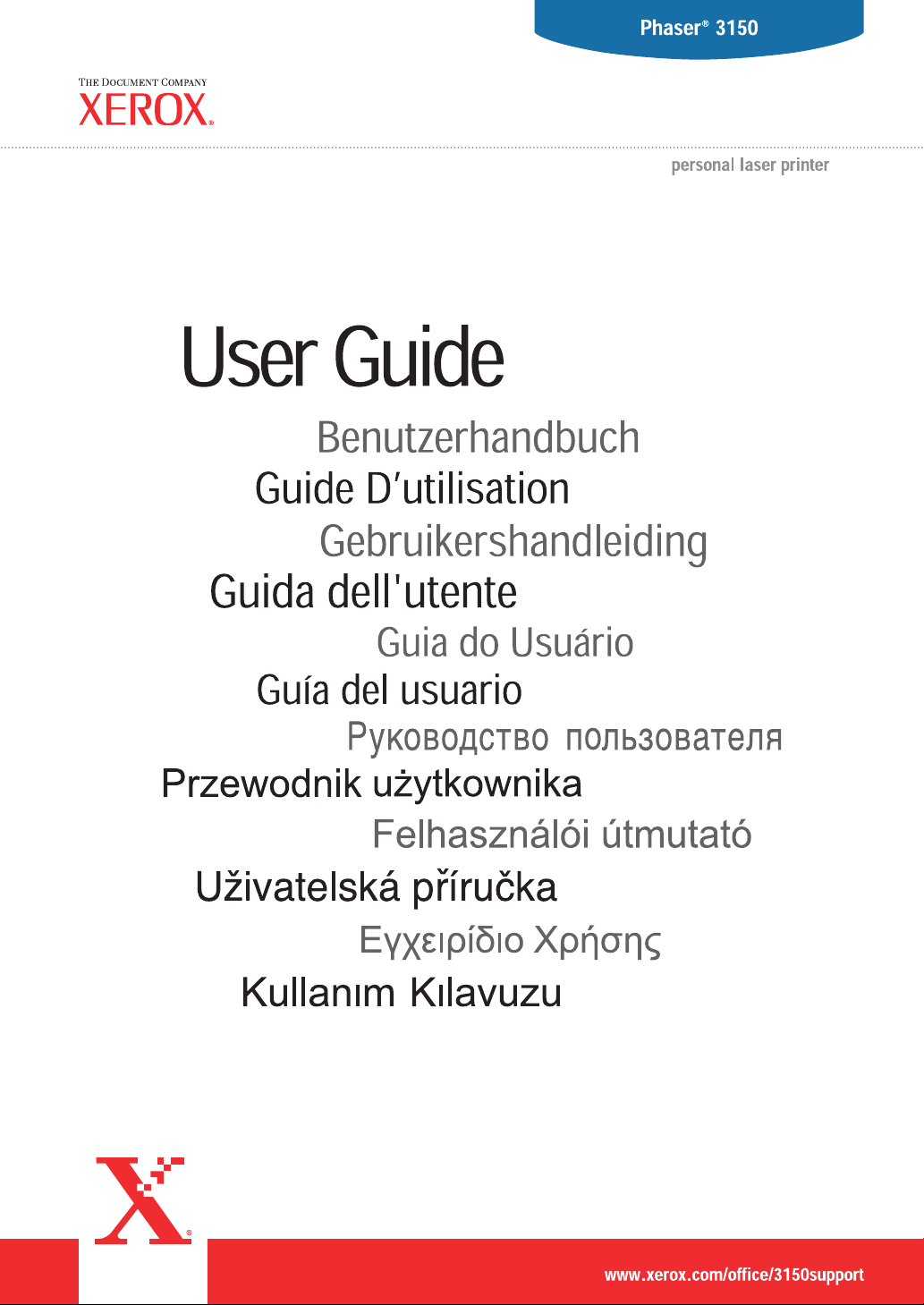
Page 2
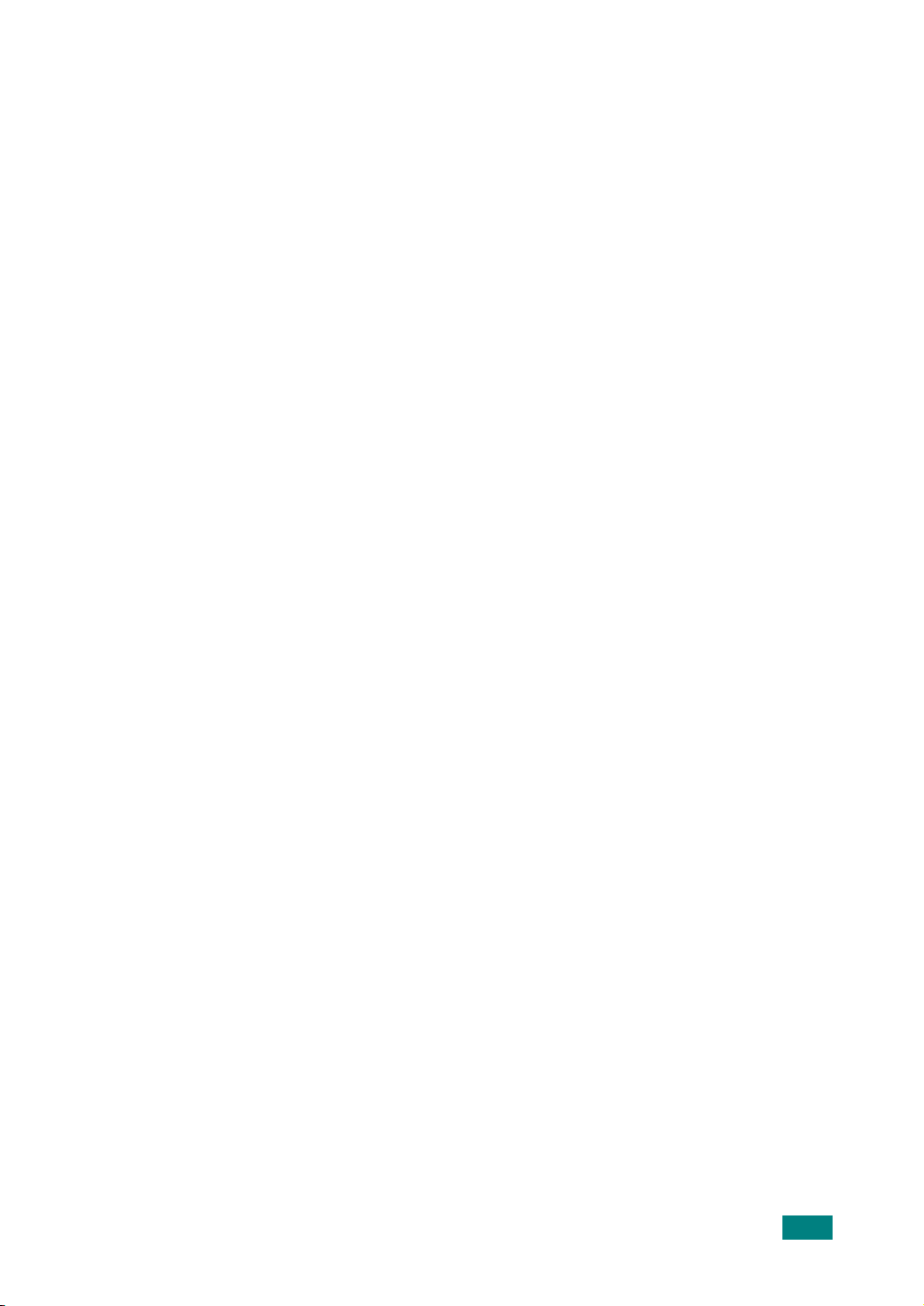
Ez a kézikönyv csak tájékoztatási célból készült el. Bármely információ előzetes figyelmeztetés
nélkül változhat. A Xerox nem felelős olyan közvetlen vagy közvetett változásért, amely a
kézikönyv használata miatt történik.
© 2004 Xerox Corporation. Minden jog fenntartva. A nem kinyilvánított jogokat fenntartjuk, az
USA szerzői jogvédői törvényei alapján. A kiadvány tartalma nem másolható és sokszorosítható
semmilyen formában a Xerox Corp. előzetes engedélye nélkül.
A szerzői jogvédelem minden
formája vonatkozik a szerzői jogvédelem alá eső bármilyen anyagra vagy információra,
amelyet nem engedélyez a törvényes vagy törvényszéki jog, vagy amelyet itt nem
engedélyeznek, korlátozás nélkül beleértve a szoftverprogramokból készült anyagot,
amelyek megjelennek a képernyőn, pl. stílusok, sablonok, ikonok, kijelzőképernyők,
megjelenések, stb.
•Xerox
®
, The Document Company® a Xerox logo® és a Phaser® a Xerox Corporation Co.,
Ltd.bejegyzett védjegyei. PCL és a PCL 6 Hewlett-Packard company bejegyzett védjegyei
• Adobe®, Acrobat® Reader®, PostScript® az Adobe Systems Incorporated kereskedelmi
védjegyei az USA-ban és/vagy egyéb országokban.
• A Ghostscript
•IBM® az International Business Machines Corporation bejegyzett védjegyei
®
az Artifex Software, Inc. bejegyzett kereskedelmi védjegye.
az USA-ban és/
vagy egyéb országokban.
®
•HP-GL
és PCL® a Hewlett-Packard Corporation bejegyzett kereskedelmi védjegye az
USA-ban és/vagy egyéb országokban.
•Microsoft®, Windows®, Windows NT® a Microsoft Corporation bejegyzett védjegyei
az USA-
ban és/vagy egyéb országokban.
•UNIX
®
bejegyzett kereskedelmi védjegy az USA-ban és más országokban, amelynek
kizárólagos jogosultja az X/Open Company Limited.
i
Page 3
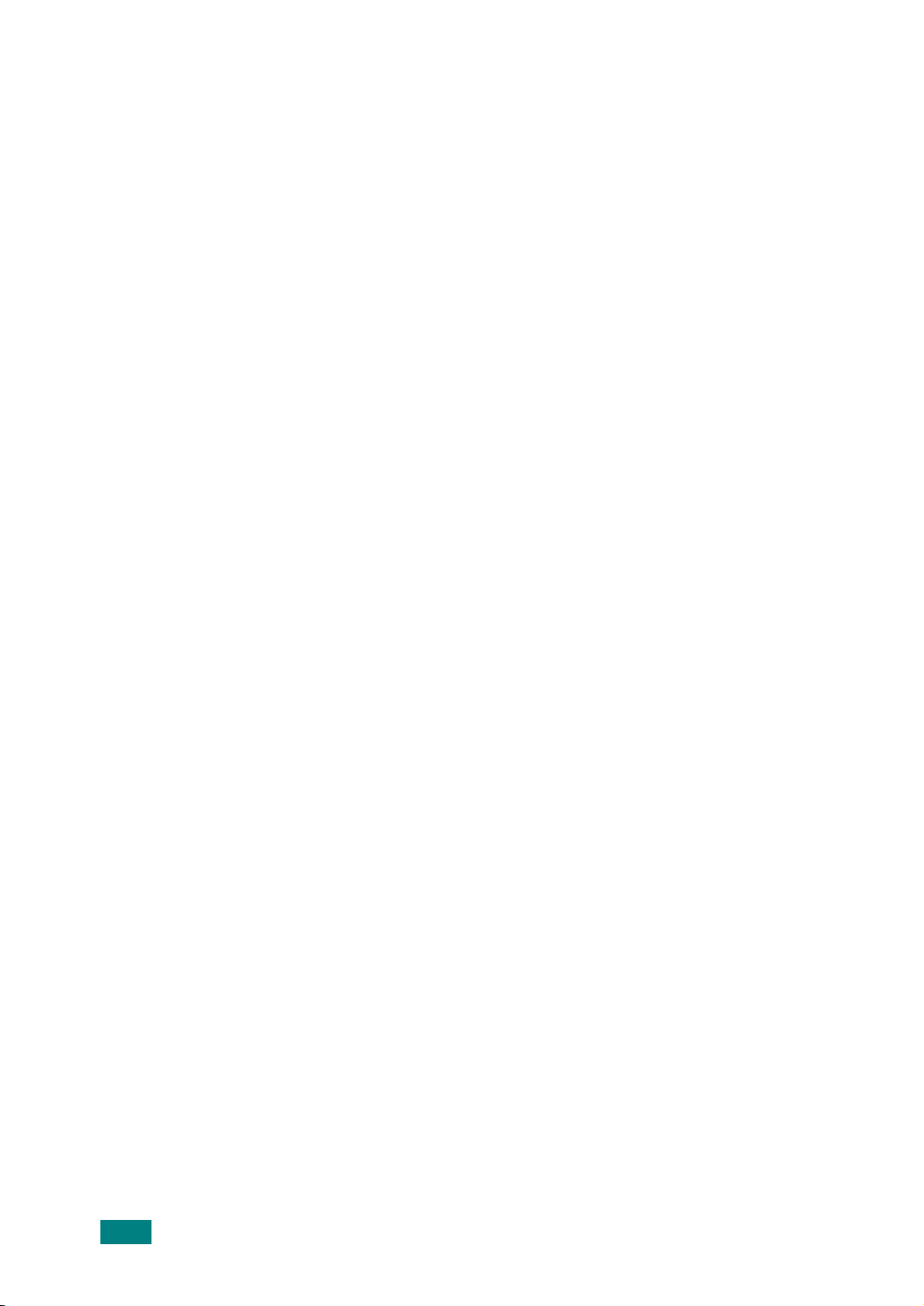
TARTALOMJEGYZÉK
1 fejezet
2 fejezet:
:
BEVEZETÉS
Speciális jellemzők
Nyomtató részei
Elől nézet
Hátúl nézet
Kezelőpanel részei
On Line/Hiba és Festéktatkarékos LEDek
Törlés gomb
........................................................................... 1.2
................................................................................ 1.4
.................................................................................... 1.4
................................................................................. 1.5
.......................................................................... 1.6
................................................................................ 1.7
A NYOMTATÓ BEÁLLÍTÁSA
Kicsomagolás
A hely kiválasztása
Festékpatron betöltése
Papír betöltése
Papírméretek megváltoztatása a tálcákban
A nyomtató csatlakoztatása
A nyomtató bekapcsolása
Demo oldal nyomtatása
Nyomtató szoftver telepítése
Nyomtató meghajtó tulajdonságok.............................................. 2.16
Nyomtató szoftver telepítése Windows esetén
Nyomtató szoftver eltávolítása
Felhasználói dokumentáció áttekintése
.................................................................................... 2.2
.................................................................... 2.3
..................................................................... 2.4
................................................................................. 2.7
........................................................... 2.11
............................................................. 2.13
.................................................................. 2.14
................................ 1.6
............................ 2.9
......................................................... 2.15
..................... 2.16
....................................................... 2.18
....................................... 2.19
3 fejezet:
ii
NYOMTATÁS KÜLÖNBÖZŐ NYOMTATÁSI ANYAGOKRA
Papírok és speciális nyomtatási anyagok kiválasztása
Méretek és kapacitások
Papír és speciális nyomtatási anyag útmutató
Kimeneti nyomtatási hely kiválasztása
Nyomtatás a felső kimeneti tálcára (képpel lefelé)
Nyomtatás a hátsó kimeneti tálcára (képpel felfelé)
............................................................. 3.3
............................................ 3.5
................ 3.2
......................... 3.4
................. 3.5
...................3.6
Page 4
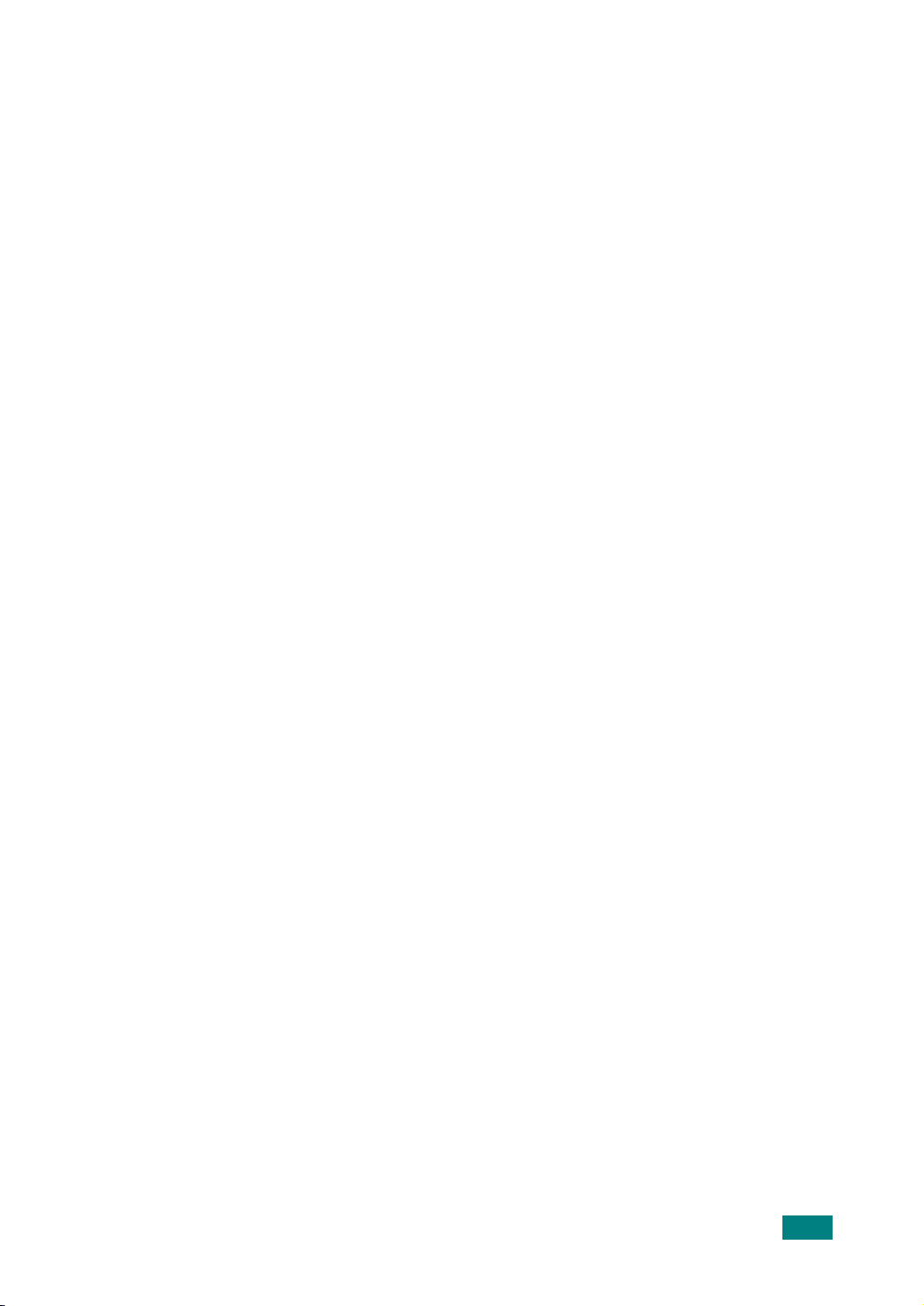
Papír betöltése a tálcákba
2. tálca használata
1. tálca használata
Papír betöltése az 1. tálcába:
Nyomtatás borítékokra
Nyomtatás címkékre
Nyomtatás fóliára
Nyomtatás kartonlapra vagy egyedi méretű nyomtatási anyagra
Nyomtatás előrenyomtatott papírra
............................................................................ 3.19
............................................................... 3.7
..................................................................... 3.8
...................................................................... 3.8
.................................................. 3.12
.................................................................. 3.14
....................................................................... 3.17
............................................... 3.23
3.21
4 fejezet:
NYOMTATÁSI LEHETŐSÉGEK
Dokumentum nyomtatása ................................................................... 4.2
Nyomtatási munka törlése
Kedvenc beállítások használata
Súgó használata
Papír paraméterek beállítása
Több oldal nyomtatása egy papírlapra (N-Up Printing)
Kicsinyítés vagy nagyítás nyomtatáskor
Dokumentum megjelenítése egy adott méretű oldalon
Poszterek nyomtatása
Vízjelek használata
Létező vízjel használata ............................................................. 4.13
Vízjel létrehozása
Vízjel szerkesztése
Vízjel szerkesztése
Képminőség paraméterek beállítása
Nyomtatás megjelenés opciók használata
Hibakeresés fül használata
Állapot monitor használata
Állapot monitor telepítése
A hibakereséséi útmutató kinyitása
Az állapot monitor program beállításainak módosítása
Lokálisan megosztott nyomtató beállítása
Windows 98/Me
Windows NT 4.0/2000/XP .......................................................... 4.23
......................................................................... 4.6
................................................................... 4.12
......................................................................... 4.13
..................................................................... 4.14
................................................................... 4.15
................................................................... 4.15
........................................................................ 4.22
........................................................ 4.4
................................................ 4.5
........................................................... 4.7
.................. 4.9
....................................... 4.10
................ 4.11
............................................ 4.16
................................... 4.18
............................................................ 4.19
............................................................. 4.20
........................................................ 4.20
......................................... 4.20
......... 4.21
.................................... 4.22
iii
Page 5
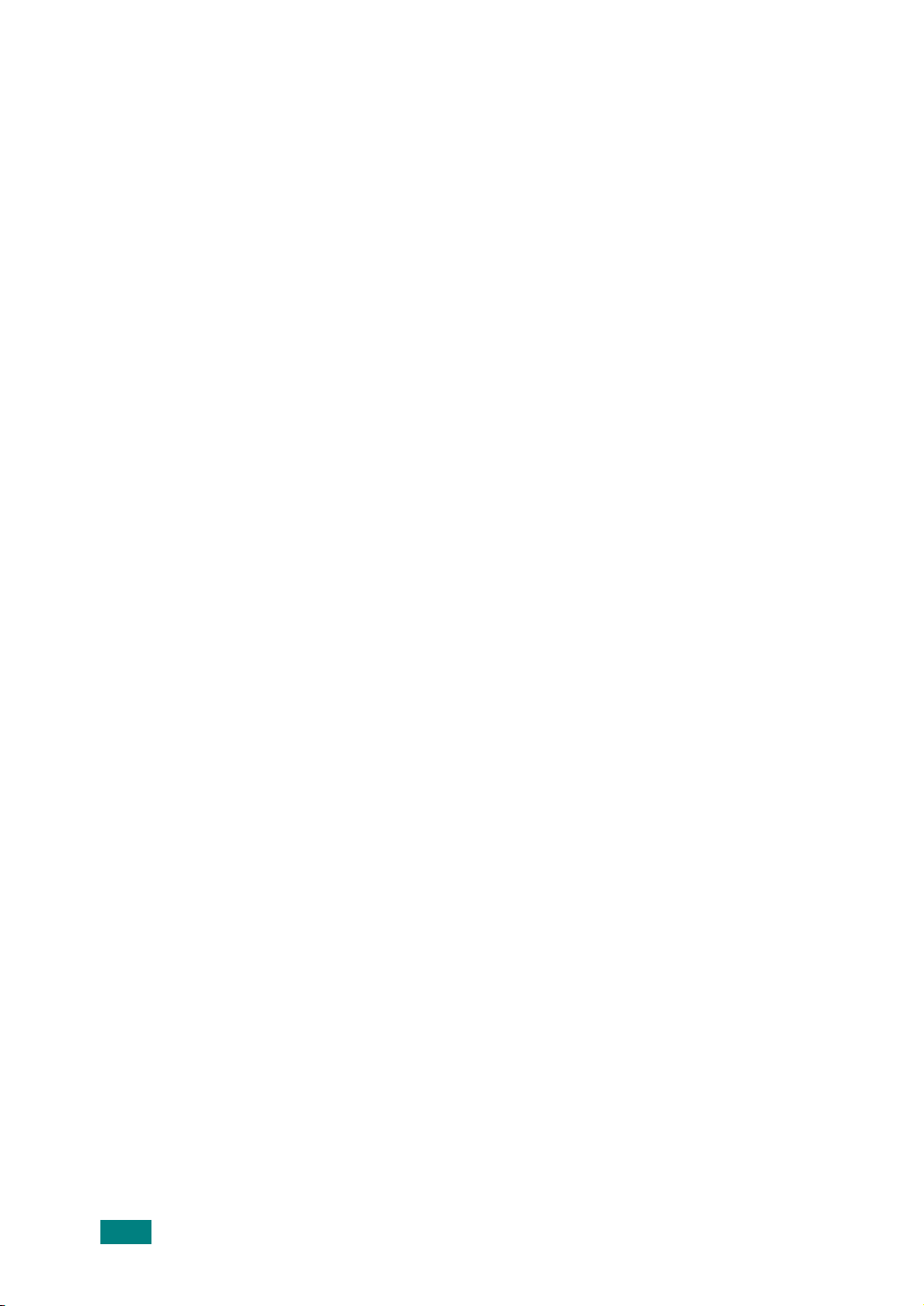
5 fejezet:
NYOMTATÓ KARBANTARTÁSA
6 fejezet:
Festékpatron kezelése
Teendő kevés festék esetén
Festékpatron cseréje
Nyomtató tisztítása
A nyomtató külső részének tisztítása
Nyomtató belsejének tisztítása
Konfigurációs lap nyomtatása
...................................................................... 5.2
.................................................................. 5.5
........................................................................... 5.5
PROBLÉMAMEGOLDÁS
Hibakeresési segédlet
Általános problémák megoldása
Papírelakadás megszüntetése
Papír adagolási terület
Festékpatron körüli terület
Papírelakadás a kimeneti résznél
Ötletek A5 papírelakadás megakadályozásahoz
Ötletek a papírelakadás elkerülésére
Nyomtatásminőségi problémák
Hibaüzenetek értelmezése
Windows problémák
Linux problémák
..................................................................... 6.2
........................................................................ 6.19
.............................................................................. 6.20
...................................................... 5.3
........................................ 5.5
................................................. 5.5
.......................................................... 5.8
...................................................... 6.3
......................................................... 6.6
.............................................................. 6.7
......................................................... 6.9
........................................... 6.10
................... 6.11
...................................... 6.12
...................................................... 6.13
............................................................. 6.18
7 fejezet:
iv
NYOMTATÓ HASZNÁLATA LINUX ESETÉN
Nyomtató meghajtó telepítése
Rendszer követelmények
A nyomtató meghajtó telepítése
A nyomtató csatlakozási módjának megváltoztatása
Nyomtató meghajtó eltávolítása
A nyomtató beállító szoftver (Configuration Tool) használata
LLPR tulajdonságok megváltoztatása
......................................................... 7.2
........................................................... 7.2
............................................... 7.2
................................................ 7.7
..... ..................................... 7.11
.............. 7.6
....... 7.8
Page 6
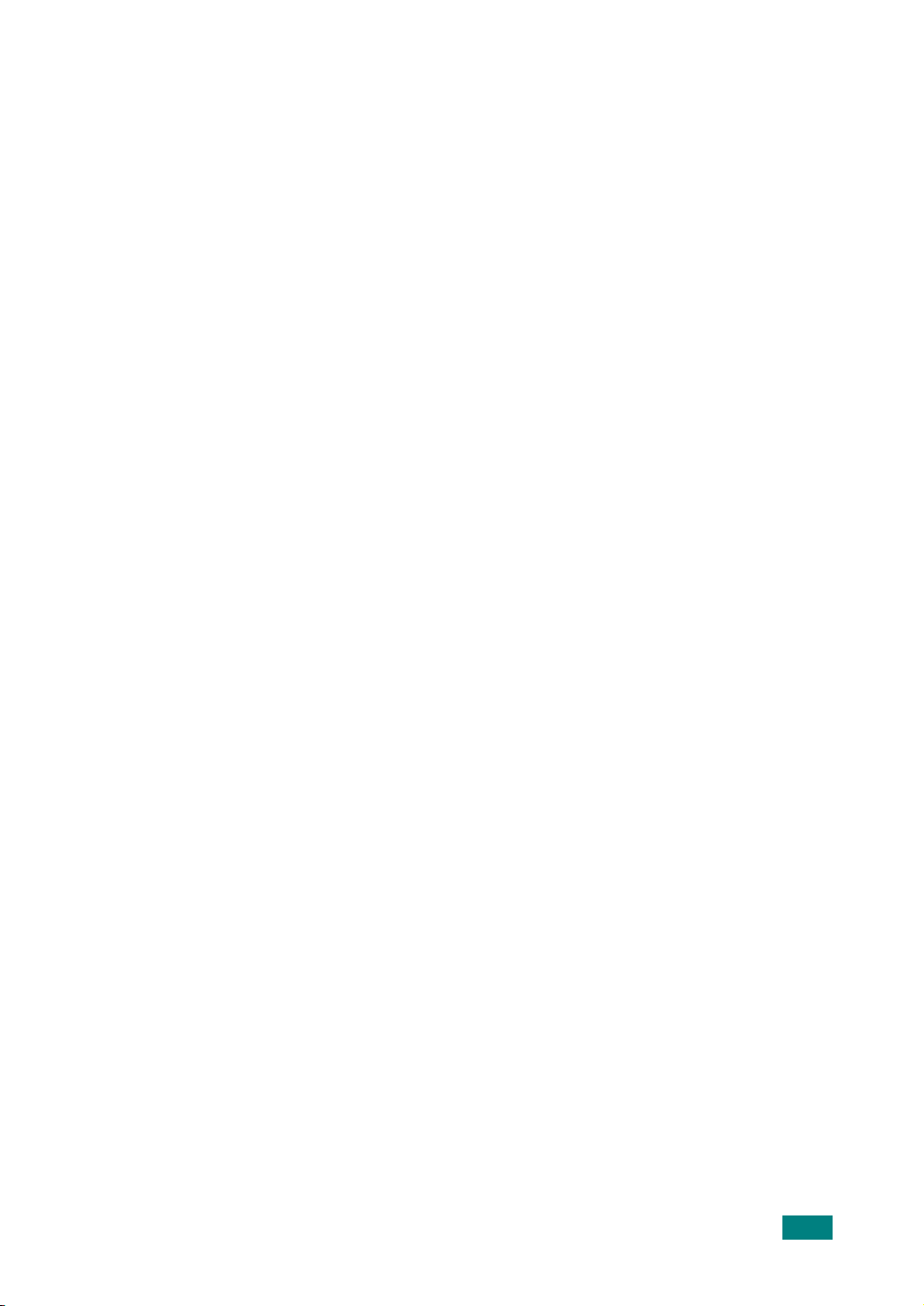
8 fejezet:
NYOMTATÁS DOS ALATT
9 fejezet:
A Távoli vezérlőpult lehetőség
A Távoli vezérlőpult telepítése
Nyomtatási beállítások kiválasztása
A Távoli vezérlőpult indítása
A Távoli vezérlőpult fülek használata
SPECIFKÁCIÓK
Nyomtató műszaki adatai
Papír adatai
Áttekintés
Elfogadott papírfajták
Útmutató a papír használatához
Papír jellemzői
Papírkimeneti kapacitás
Nyomtató és papírtároló környezeti követelményei
Borítékok
Címkék
Fóliák
....................................................................................... 9.3
..................................................................................... 9.3
..................................................................................... 9.8
...................................................................................... 9.10
......................................................................................... 9.10
................................................................. 9.2
................................................................. 9.4
............................................................................ 9.6
......................................................... 8.2
......................................................... 8.2
................................................ 8.3
...................................................... 8.3
........................................ 8.4
............................................... 9.5
............................................................. 9.6
................. 9.7
v
Page 7
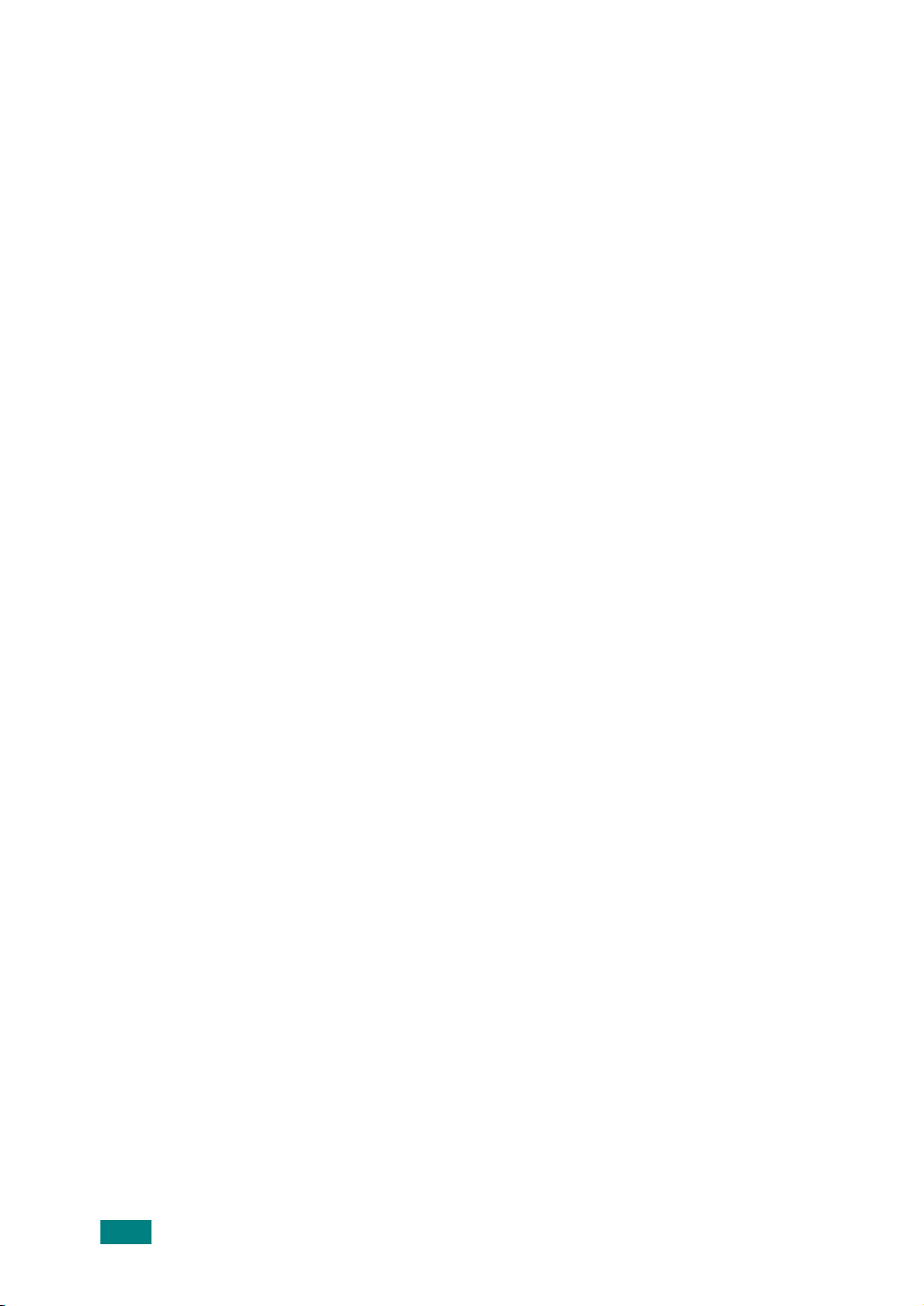
Fontos biztonságtechnikai megjegyzések
A gép használata közben az itt leírt fontos biztonságtechnikai előírásokat minden körülmények
között tartsa be.
1
Olvassa el és értse meg az előírásokat.
2
Tartsa be az elektromos berendezések üzemeltetésére vonatkozó általános előírásokat.
3
A berendezésen megjelölt figyelmeztetéseket és utasításokat mindig tartsa be és azok
szerint járjon el.
4
Ha egy üzemeltetési előírás nem felel meg a biztonságtechnikai előírásoknak, akkor mindig
a biztonságtechnikai előírásokat tartsa be. Lehetséges, hogy félreértelmezett egy működési
előírást.
5
A gép karbantartása, tisztítása előtt mindig húzza ki a falból az elektromos hálózati
vezetéket. Minig szöszmentes rongyot használjon tisztításra.
6
Soha ne tegye a berendezést instabil felületre, állványra, mert könnyen leeshet róla és
súlyosan károsodhat a nyomtató.
7
Soha ne tegye a nyomtatót radiátor, melegítő, légkondicionáló nerendezés közelébe.
8
Az elektromos hálózati kábelt lehetőség szerint rejtse el a járóútból, nehogy rállépjenek.
9
A hálózati dugaszoló aljzathoz ne csatlakoztasson más fogyasztót és ne terhelje túl a
hálózati biztosítékot sem.
10
Ne engedje, hogy a házi állatok megrágják az elektromos hálózati zsinórt vagy a
számítógép interfész kábelt.
11
A berendezés réseibe, nyilásaiba soha ne tegyen be semmit. Ne öntsön folyadékot a
nyomtató belsejébe vagy felületére. Soha ne érjen hozzá veszélyes eletromos csatlakozó
pontokhoz.
12
Soha ne szerelje szét a gépet. Bizza a a berendezés javítását szakképzett szervizesre. A
berendezés borítóinak eltávolítása esetén az elektromos áramütés veszélye fennállhat.
13
A következő esetkben azonnal húzza ki a nyomtató elektromos hálózati zsinórját a
dugaszoló aljzatból és hívja ki a szakszervizt.
• Ha az elektromos hálózati zsinór megsérült.
• IHa folyadék került a berendezésbe.
vi
Page 8
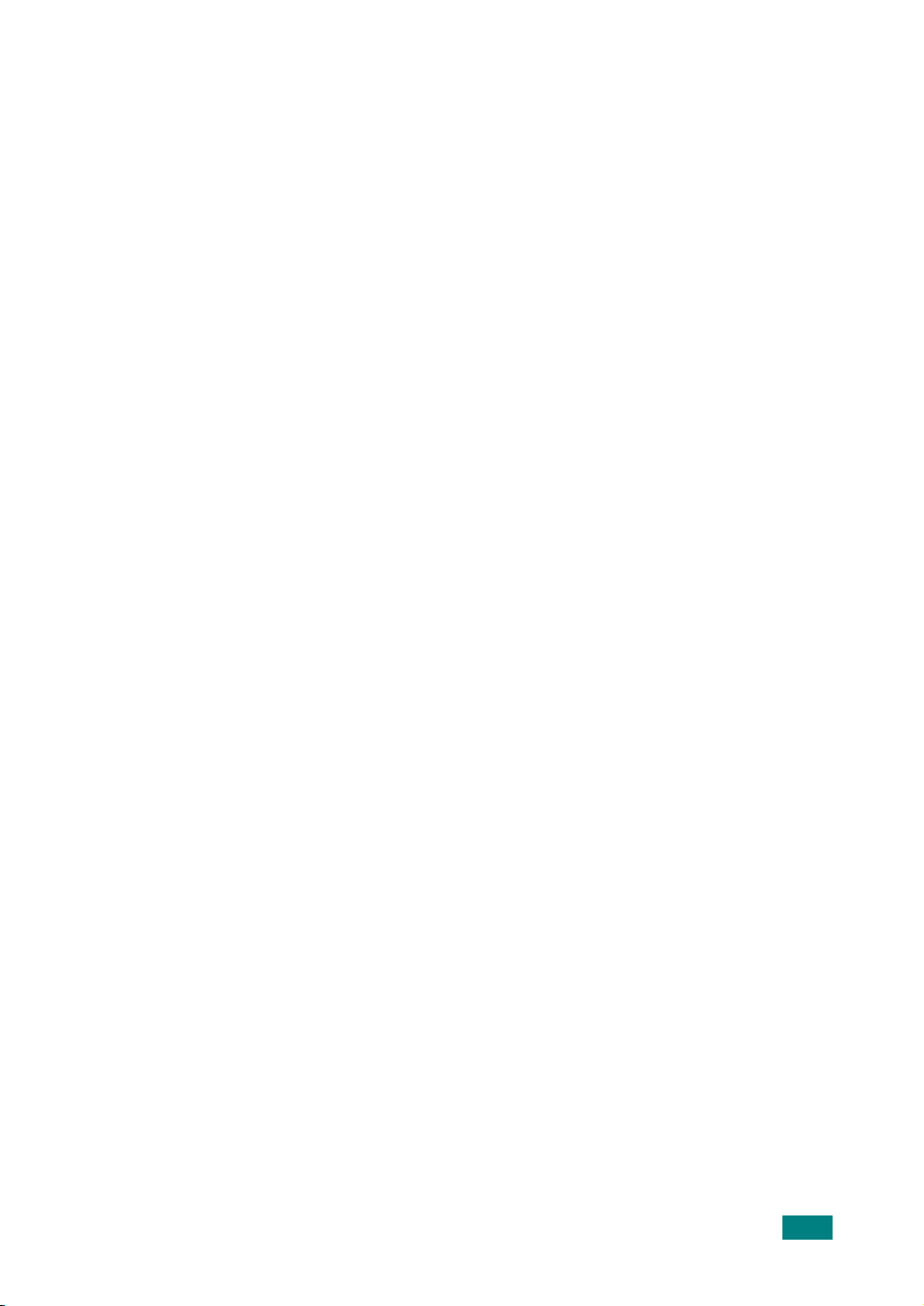
• Ha eső vagy nagyobb mennyiségú víz érte a nyomtatót.
• Az utasítások betartása ellenére mégsem működik megfelelően a berendezés.
• IHa leesett a berendezés vagy a borító részei megsérültek.
• Ha váratlan, szokatlan jelenség történik a berendezés működése közben.
14
Csak az előírásokben megengedett beállításokat végezze el a nyomtatón. Helytelen
beállítások a berendezés súlyos károsodásához vezethetnek.
15
Erős vihar közben ne használja a berendezését. Ha lehetséges húzza ki az elektromos
hálózati zsinórt a fali dugaszoló aljzatból.
16
Ha folyamatosan nagy mennyiségeket nyomtat, akkor berendezés kimeneti tálcája meleg
lehet. Ne érintse meg ilyenkor a tálca felületét és tartsa távol a gyermekeket a nyomtatótól.
17
TARTSA BE EZEKET AZ UTATSÍTÁSOKAT.
vii
Page 9
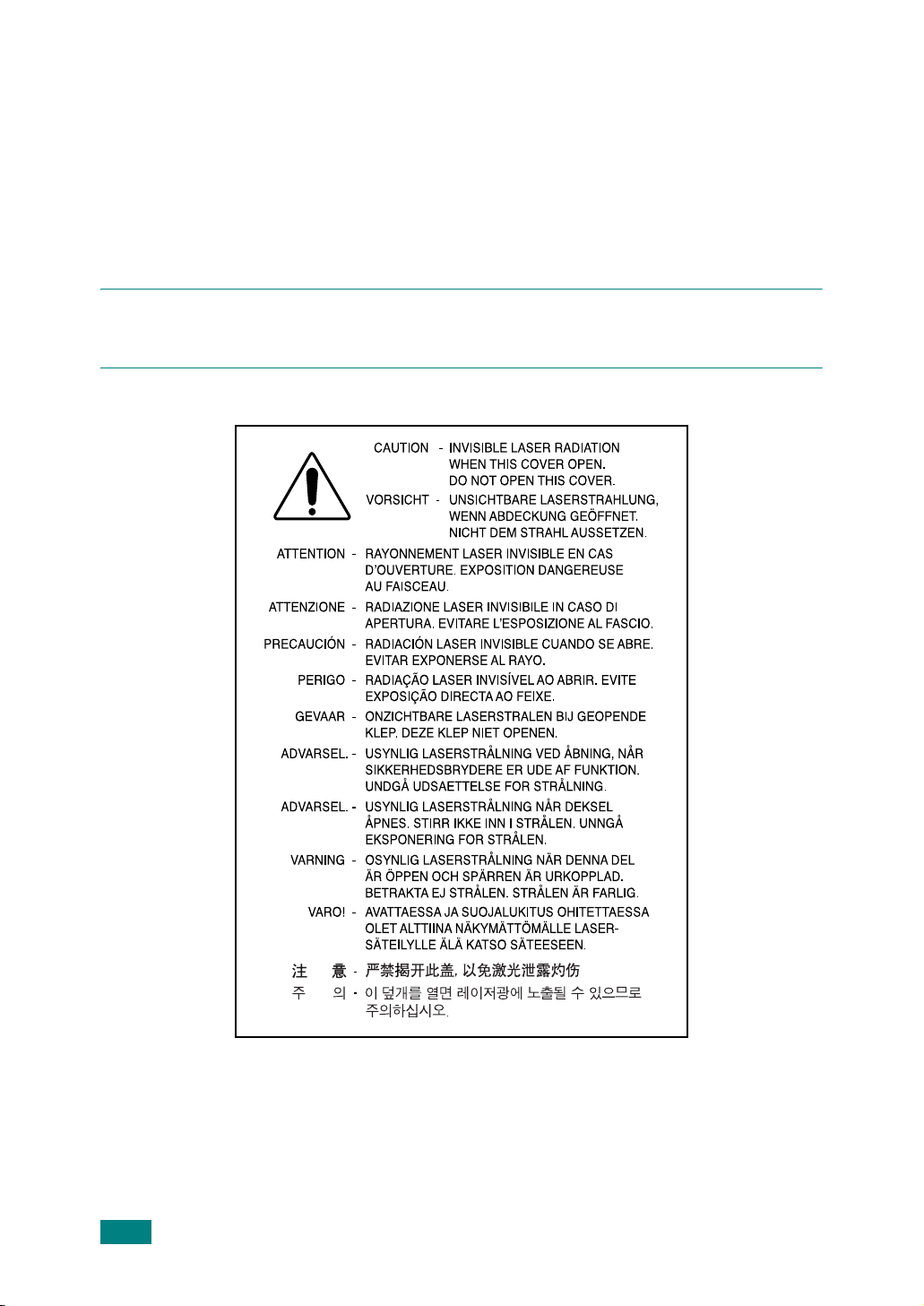
Biztonságtechnikai megjegyzések
Lézer biztonság
Különös tekintettel a lézerekre, ez a berendezés Class 1 kategóriájú készülékként
megfelel a kormányzati, nemzeti és nemzetközi hivatalok által megállapított
szabványoknak. Nem bocsát ki veszélyes sugárzást, mert a lézersugár a használat
és a karbantartás minden fázisában sugárvédett, zárt részben van.
F
IGYELEM
Az itt leírtakon kívül más vezérlők vagy módosítások használata, illetve más
műveletek elvégzése veszélyes lézersugárzás-expozíciót okozhat
.
viii
Page 10
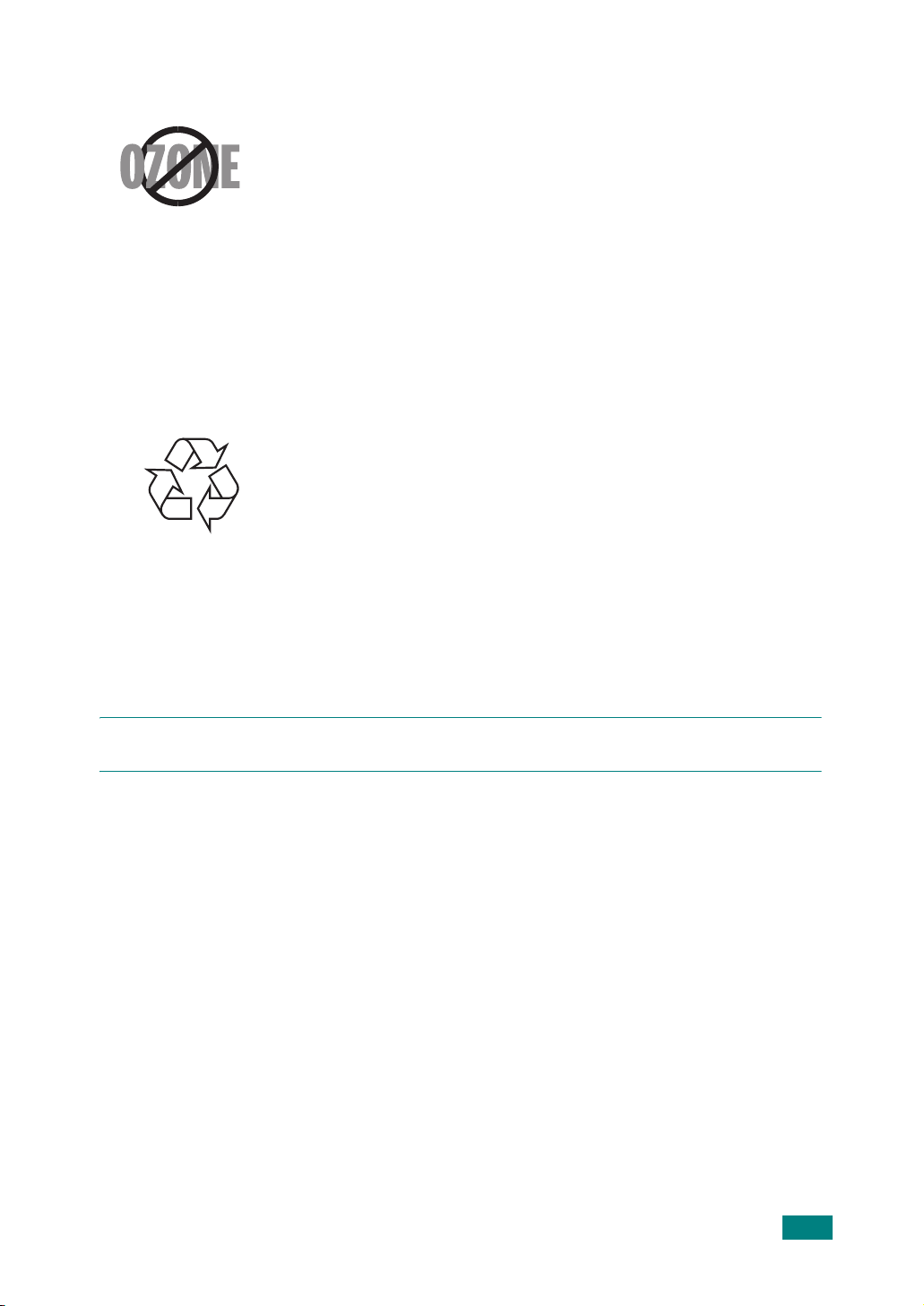
Ózon biztonság
A berendezés ózont termel, normál működése közben is. Az ózon
nehezebb a levegőnél, mennyisége a másolás/nyomtatás
mennyiségétől függ. A megfelelő környezeti paraméterek betartása
esetén, amit a Xerox telepítési eljárásban olvashat, a koncentrációk
szintje megfelel az Ózon bomlástermékek biztonsági korlátjának, a US
Clean Air Act (1990) és az 1987 Montreal Protocols-nak.
További információt az ózonról a Xerox Ozone 600P83222 kiadványában talál, amit a helyi
xerox képviselőtől kérhet.
.
Újrahasznosítás
Kérjük, hogy a környezetvédelmi előírásoknak megfelelően
hasznosítsa újra vagy semmisítse meg a csomagolási anyagokat.
Rádiófrekvenciás emisszió
FCC szabályozás
A berendezés a tesztelések alapján a rádiófrekvenciás emissziót tekintve a Class B digital
berendezés osztályba lett besorolva.
F
IGYELEM
engedély enélkül elvégezni.
:
A berendezésen semminemű módosítást, átalakítást nem lehet a gyártó előzetes
ix
Page 11
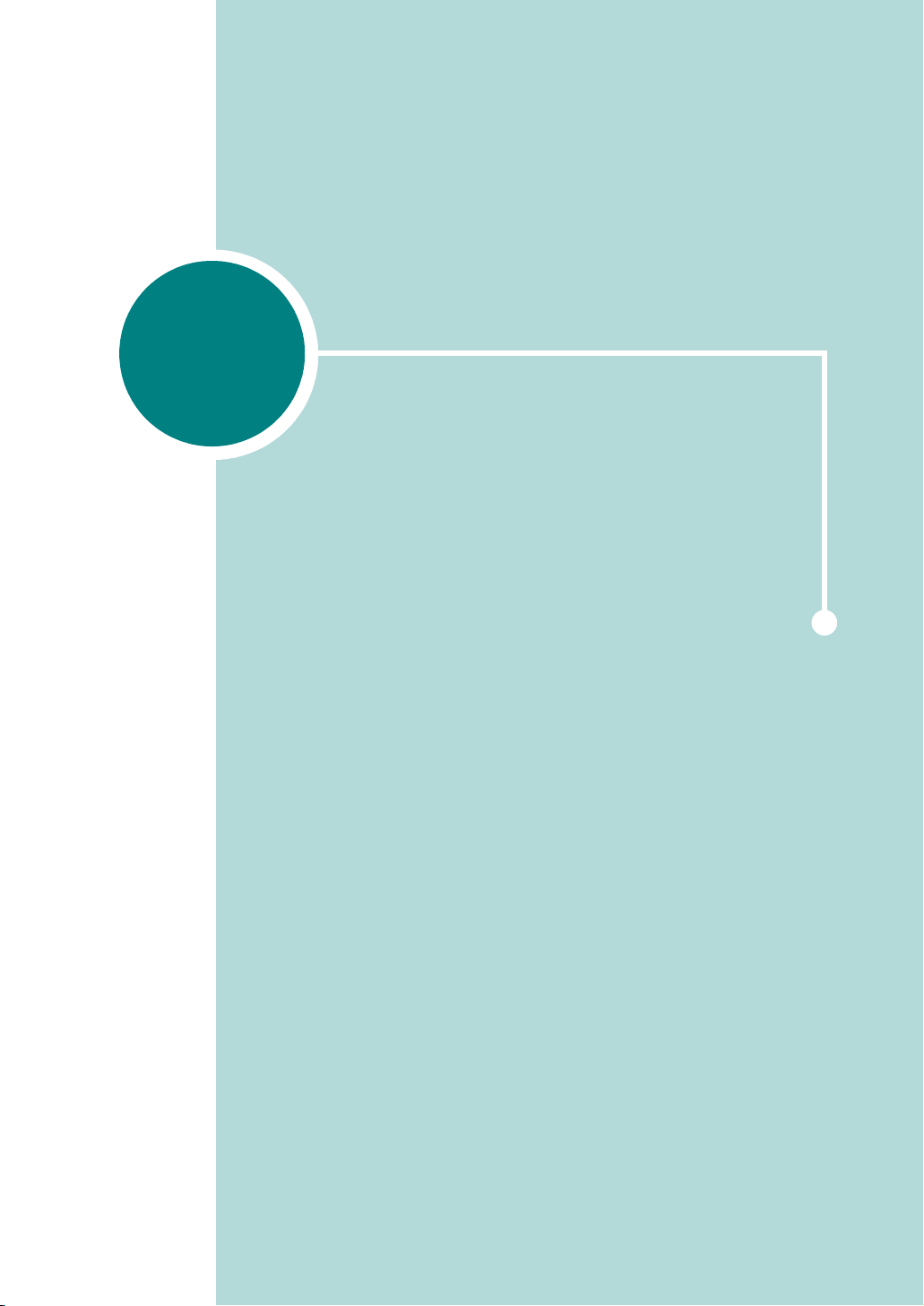
1
BEVEZETÉS
Gratulálunk a nyomtató megvásárlásához!
A fejezet részei:
• Speciális jellemzők
• Nyomtató részei
•Kezelőpanel részei
Page 12
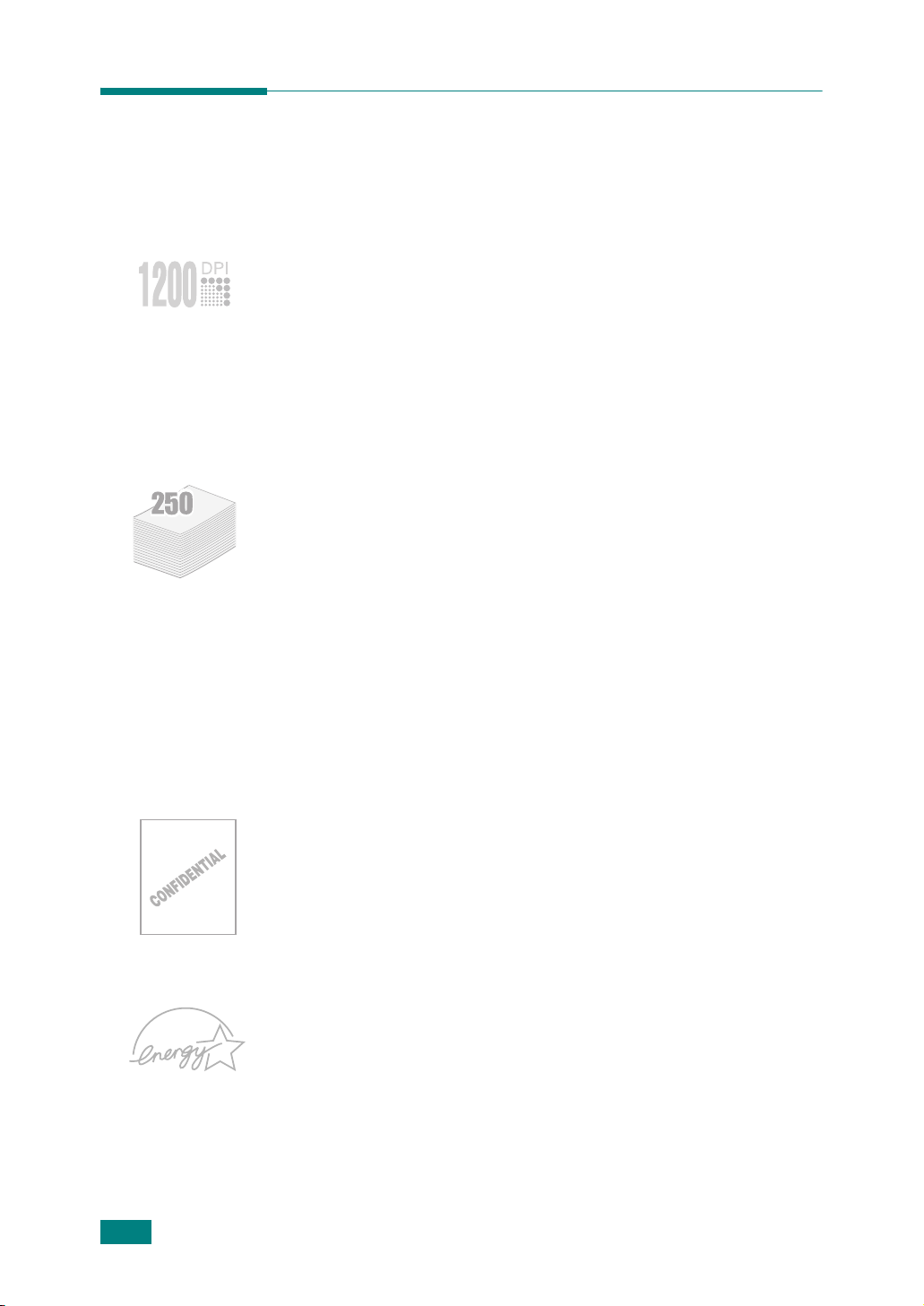
Speciális jellemzők
A berendezése rendelkezik olyan speciális tulajdonságokkal, amelyek
elősegítik a kiemelkedő nyomtatási minőség elérését:
Kiemelkedő nyomtatási minőség és sebesség
• Használhatja a
módot. Lásd 4.16 oldal.
• A nyomtató
(A4 méret)
1200 dpi
22 lap-per-perc (Letter méret)
. nyomtatási sebességgel képes nyomtatni.
felbontású Image Quality (kép minőség)
,vagy
20 lap-per-perc
Rugalmas papírkezelés
• 1.tálca: fejléces papírt, borítékot, címkét, fóliát, kartonlapot és
egyedi méretű papírt is lehet betenni. A tálcába 50 lap normál papír
tehető be.
•
Általános 250 lapos bemeneti tálca:
papír betehető a tálcába.
• Két kimeneti tálca: Választhatja a felső kimeneti tálcát (képpel
lefelé)
•
Egyenes papírút
nyomtatunk.
vagy a hátsó kimeneti tálcát (képpel felfelé).
lehetőség, ha az 1, tálcából a hátsó kimeneti tálcára
Az összes szabvány méretű
Professzionális dokumentumok létrehozása
1.2
B
EVEZETÉS
• Vízjelek nyomtatása. Dokumentumaiba vízjeleket is beszúrhat.
Például a “Bizalmas” szót is használhatja vízjelként Lásd 4.13
oldal.
• Poszterek nyomtatása. Egy oldalon található képet és szöveget
felnagyítva több oldalra lehet kinyomtatni. Ezután a lapokat össze
kell ragasztani a poszter elkészítéséhez.. Lásd 4.12 oldal.
Idő és pénz megtakarítása
• Több oldalt is nyomtathat egy lapra, ezáltal szintén papírt takaríthat
meg (
N-Up printing
). Lásd 4.9 oldal.
Page 13
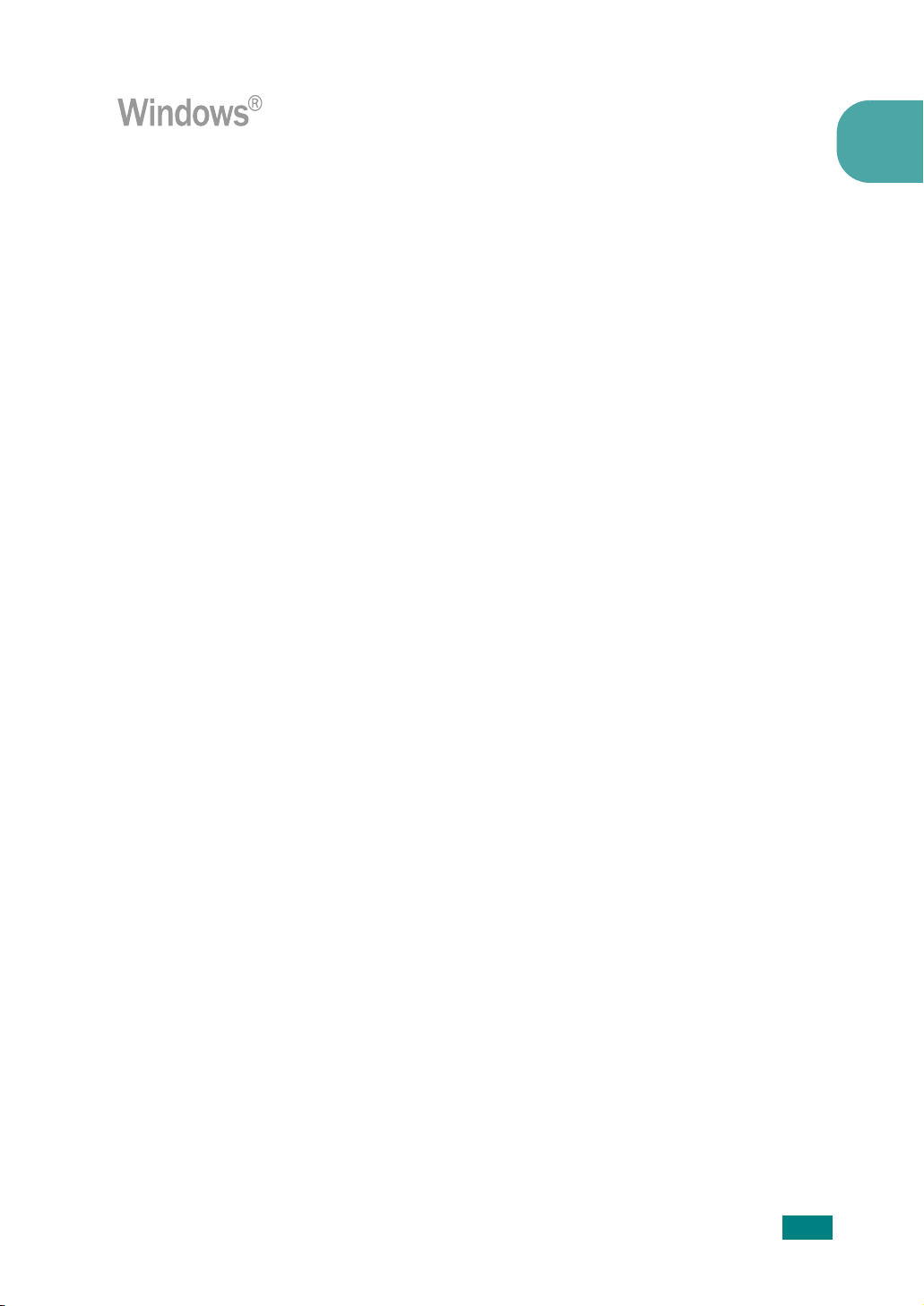
Nyomtatás különböző környezetekben
• Nyomtathat
környezetkeben
• A nyomtató
• A berendezés rendelkezik mind
interfésszel is.
Windows 98/Me/2000/XP/Server 2003
.
Linux kompatibilis
.
USB,
1
mind Párhuzamos
B
EVEZETÉS
1.3
Page 14
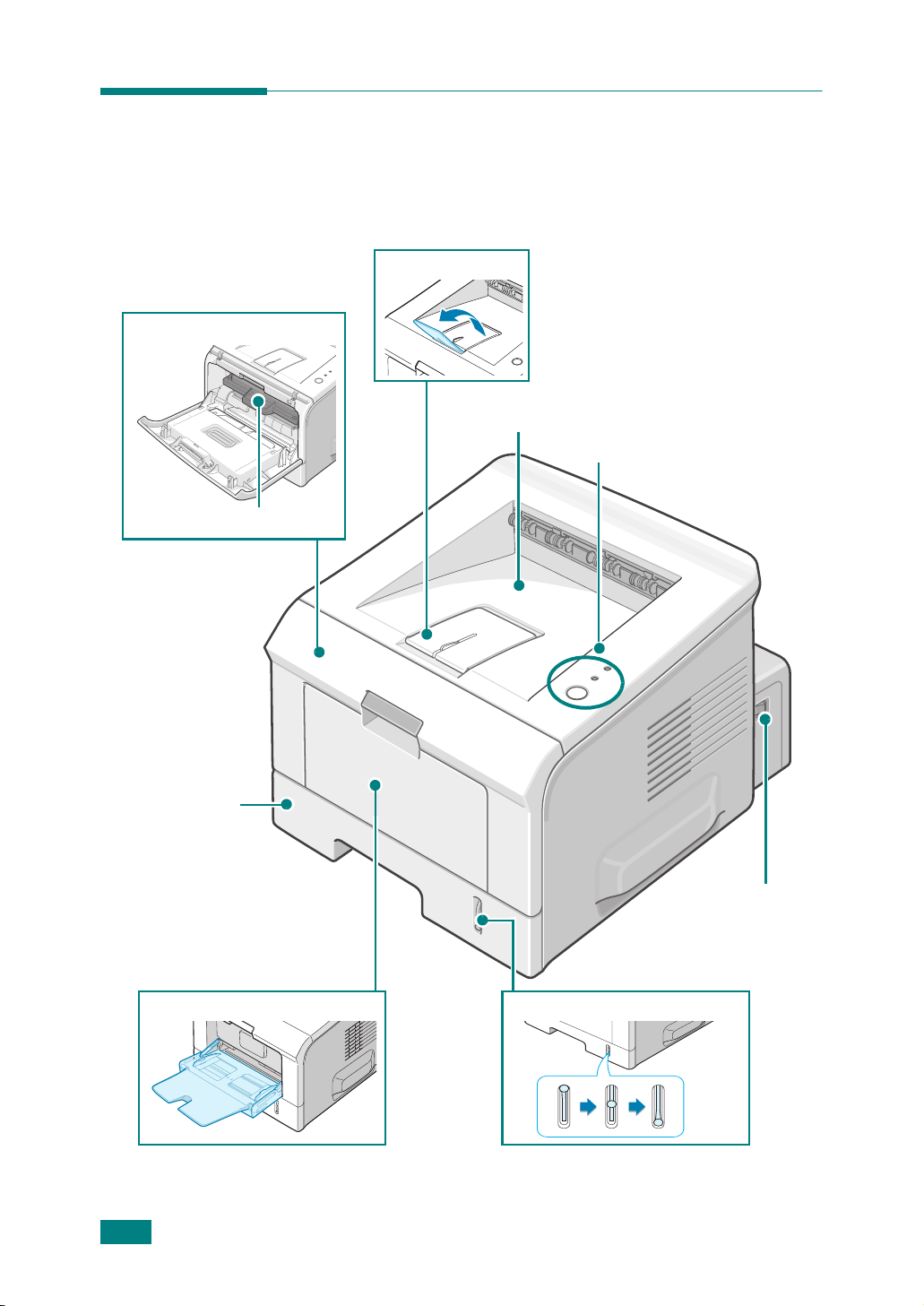
Első borító
Festékpatron
Nyomtató részei
Elől nézet
Kimeneti tartó
Felső kimeneti tálca
(képpel lefelé)
Kezelő panel
2.tálca (250 lap)
1.4
B
EVEZETÉS
1.tálca
Hálózati
kapcsoló
Papír magasság jelző
Page 15
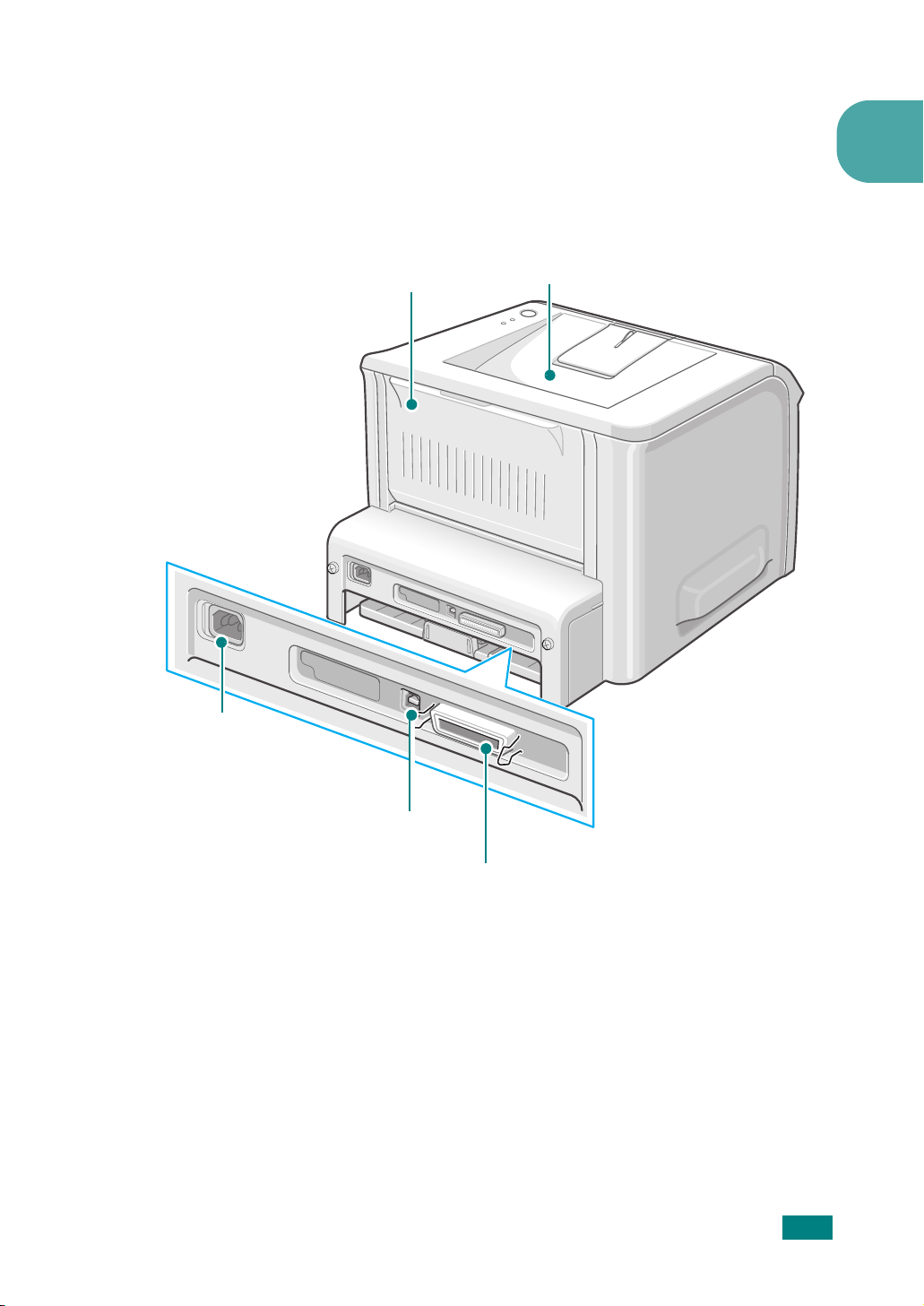
Hátúl nézet
1
Dugaszoló aljzat
Hátsó kimeneti tálca (képpel
felfelé)
Felső kimeneti tálca (képpel lefelé)
USB Port
Párhuzamos
port
B
EVEZETÉS
1.5
Page 16
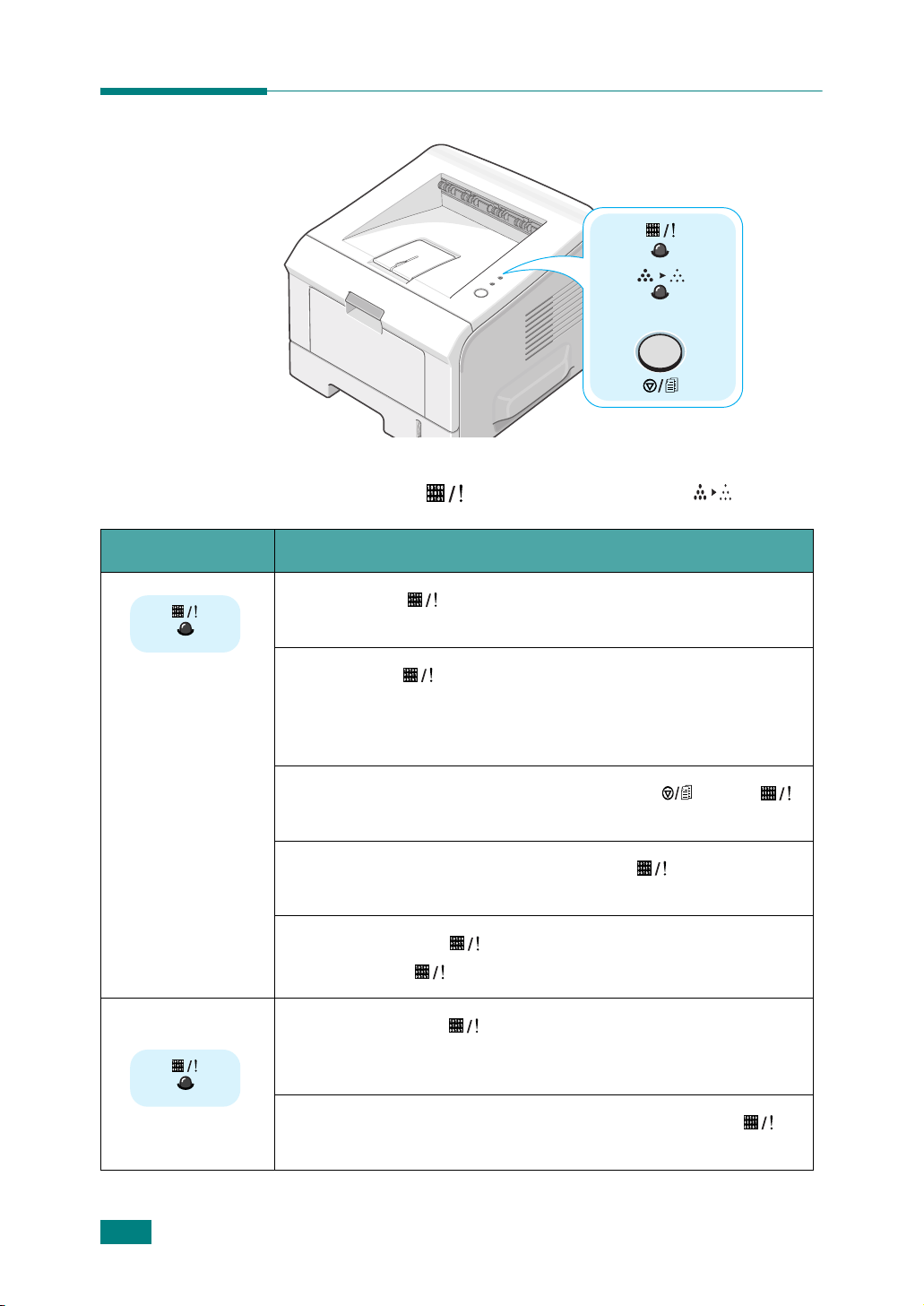
Kezelőpanel részei
On Line/Hiba( ) és Festéktakarékos( ) LEDek
LED Leírás
Ha ez a kijelző zölden világít, akkor a nyomtató készenléti
állapotban van.
Ha ez a kijelző pirosan viklágít, akkor hiba történt a nyomtatónál.
Ilyen lehet papírelakadás, valamelyik borító nyitva van, nincs papír a
ntálcákban, nincs festék a nyomtatóban. Lásd “Hibaüzenetek
értelmezése” 6.18 oldalon.
Ha adat fogadás közben megnyomja ezt a gombot, akkor a
LED pirosan villog és a nyomtatás törlődik.
Ha kézi adagoláskor nincs papír az 1. tálvában LED pirosan
villog. Tegyen papírt az1. tálcába és a villogás megszűnik.
Adat fogadás közben ez a LED lassan zölden villog.
Nyomtatás alatt ez a LED gyorsan zölden villog.
Ha kifogyott a festék ez a LED narancssárgánn villog.
Tegyen bele új festéket a nyomtatóba. A festékpatron kicseréléséhez
olvassa el a ( “Festékpatron betöltése” 2.4 oldalon.) című részt.
Ha nem megfelelő festékpatront tett a nyomtatóba, akkor ez a
LED felvátva pirosan és narancssárgán villog.
1.6
B
EVEZETÉS
Page 17
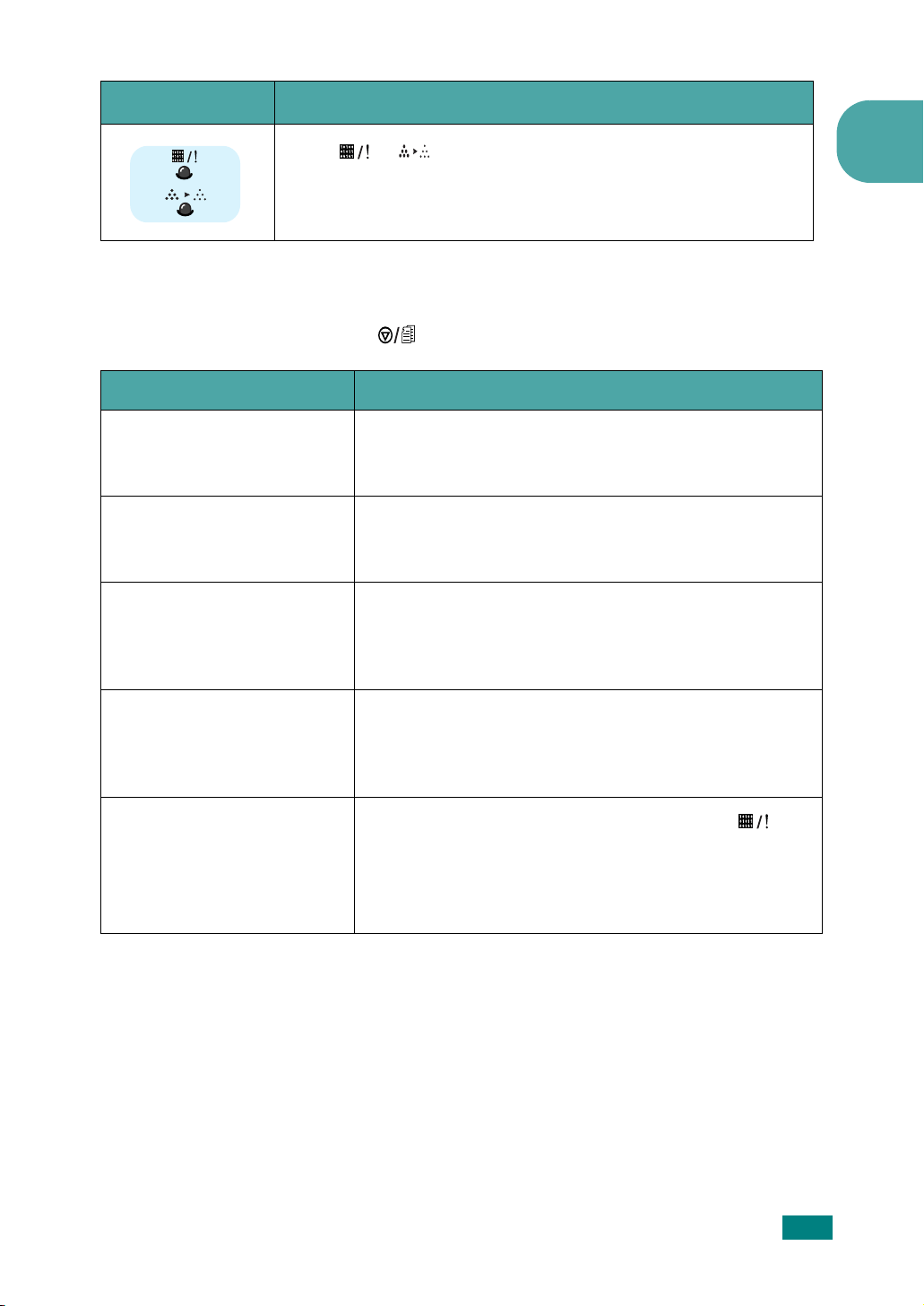
LED Leírás
Ha ez és ez a LED villog, akkor probléma van a rendszerrel.
Hibaelhárításhoz lásd a “Hibaüzenetek értelmezése” 6.18 oldalon.
Törlés ( ) gomb
Funkció Leírás
Demo oldal nyomtatása
Kofigurációs lapok
nyomtatása
Kézi nyomtatás
Készenléti állapotban kb. 2 másodpercig tartsa nyomva ezt a
gombot, amíg az összes LED elkezd lassan villogni, majd
engedje el a gombot.
Készenléti állapotban kb. 6 másodpercig tartsa nyomva ezt a
gombot, amíg az összes LED elkezd gyorsan villogni, majd
engedje el a gombot.
Minden alkalommal, amikor papírt tett az 1. tálcába, nyomja
meg ezt a gombot, ha az alkalmazásnál a papírforrásnak
(Source)
lásd a “Kézi adagolás használata” 3.12 oldalon.
az 1. tálcát választotta. Részletesebb információért
1
Nyomtató belsejének
tisztítása
Nyomtatási munka törlése
Készenléti állapotban kb. 10 másodpercig tartsa nyomva ezt a
gombot, amíg az összes LED bekapcsol, majd engedje el. A
tisztítás után egy tisztító lapot (“cleaning sheet” (lásd 5.7
oldal)) nyomtat ki a nyomtató.
Nyomtatás közben nyomja meg ezt a gombot. Ez a
addig villog, amíg a munka ki nem törlődik a nyomtatóból és a
számítógépből, és készenléti állapotba kerül vissza a berendezés. Ez a nyomtatási munka nagyságától föggően egy kis
ideig eltarthat.
B
EVEZETÉS
LED
1.7
Page 18
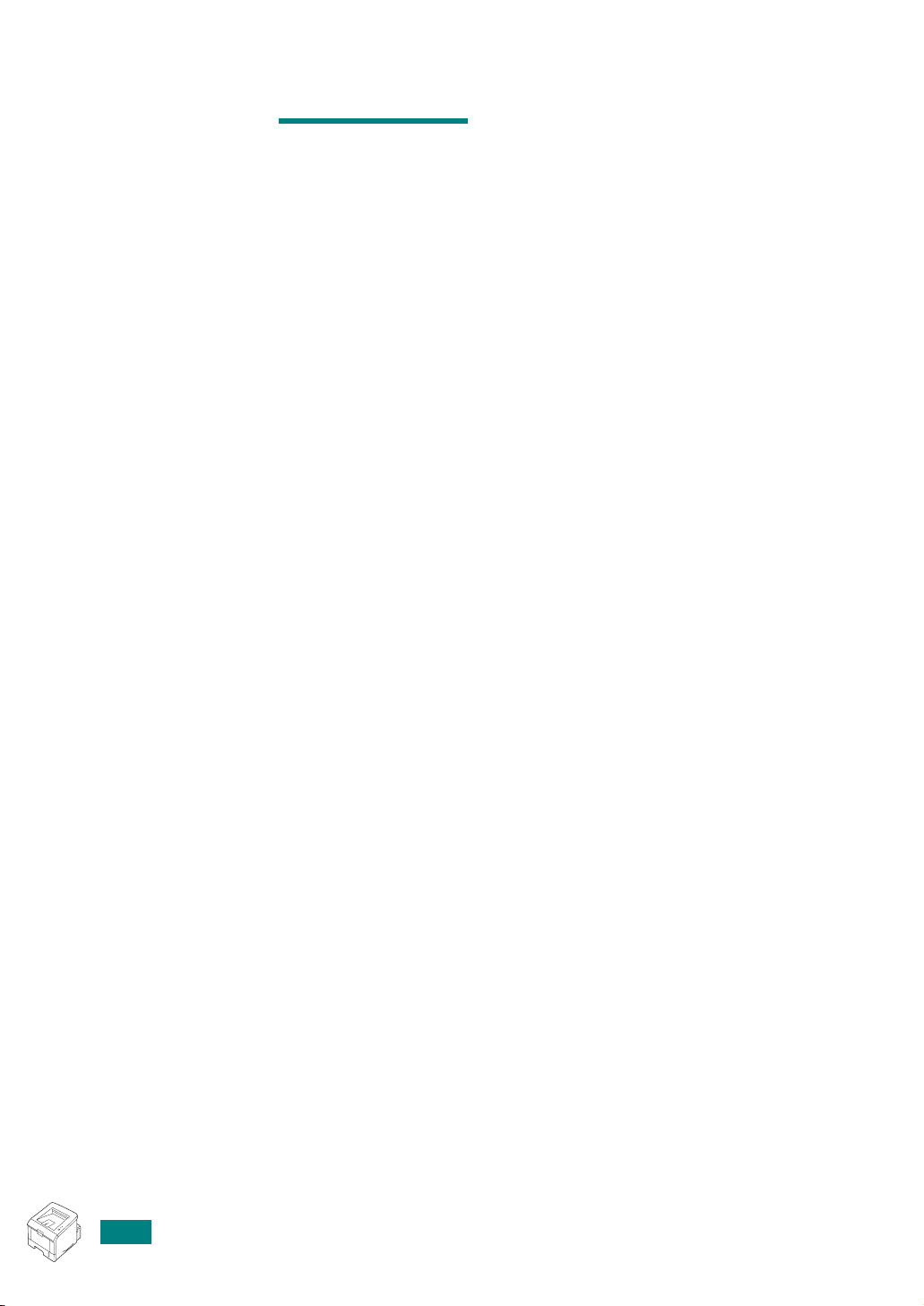
M
EMO
1.8
B
EVEZETÉS
Page 19
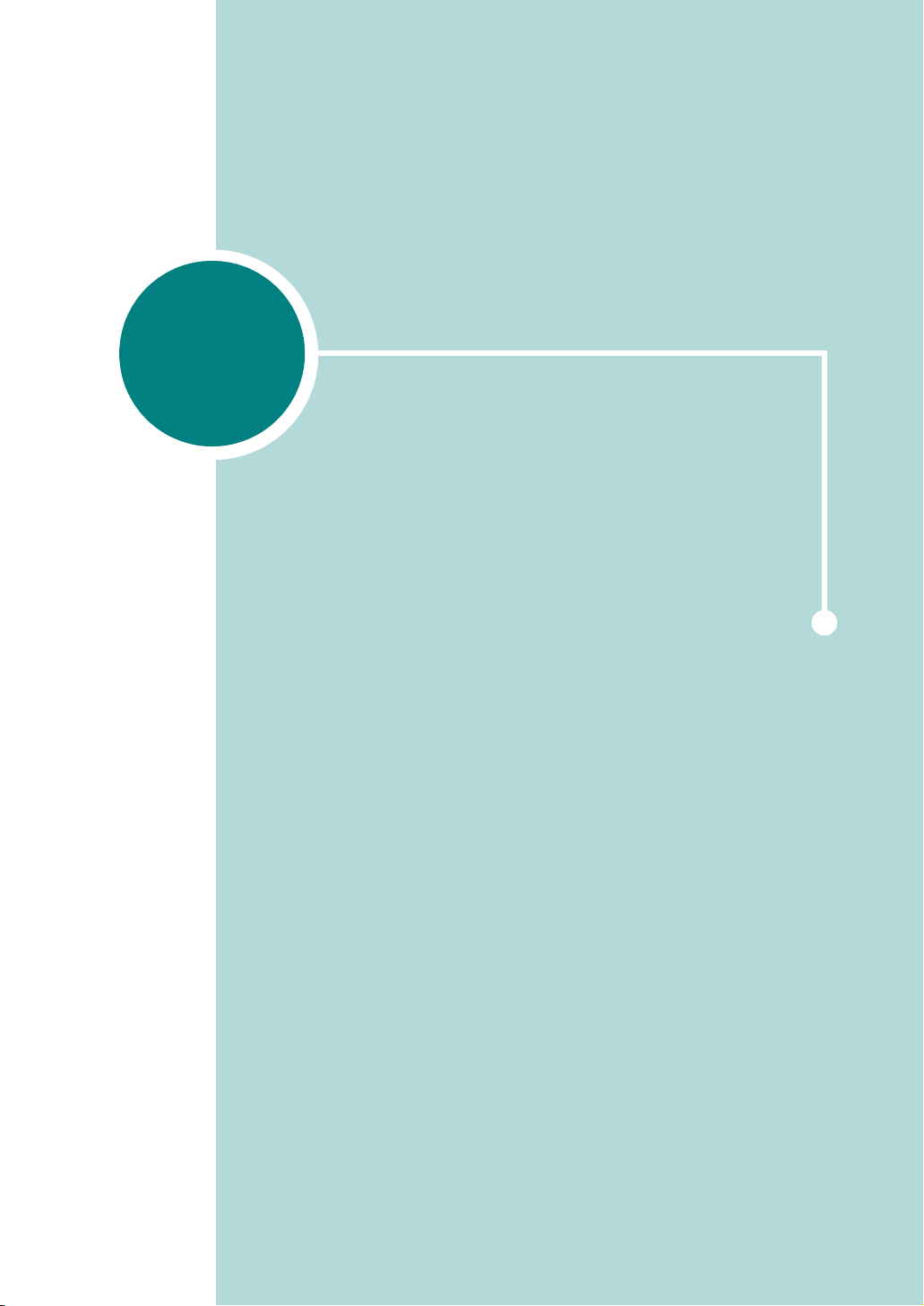
2
A NYOMTATÓ BEÁLLÍTÁSA
Ez a fejezet lépésről lépésre mutatja be a nyomtató beállítását.
A fejezet részei:
• Kicsomagolás
• Festékpatron betöltése
• Papír betöltése
• A nyomtató csatlakoztatása
• A nyomtató bekapcsolása
• Demo oldal nyomtatása
• Nyomtató szoftver telepítése
• Nyomtató szoftver eltávolítása
• Felhasználói dokumentáció áttekintése
Page 20
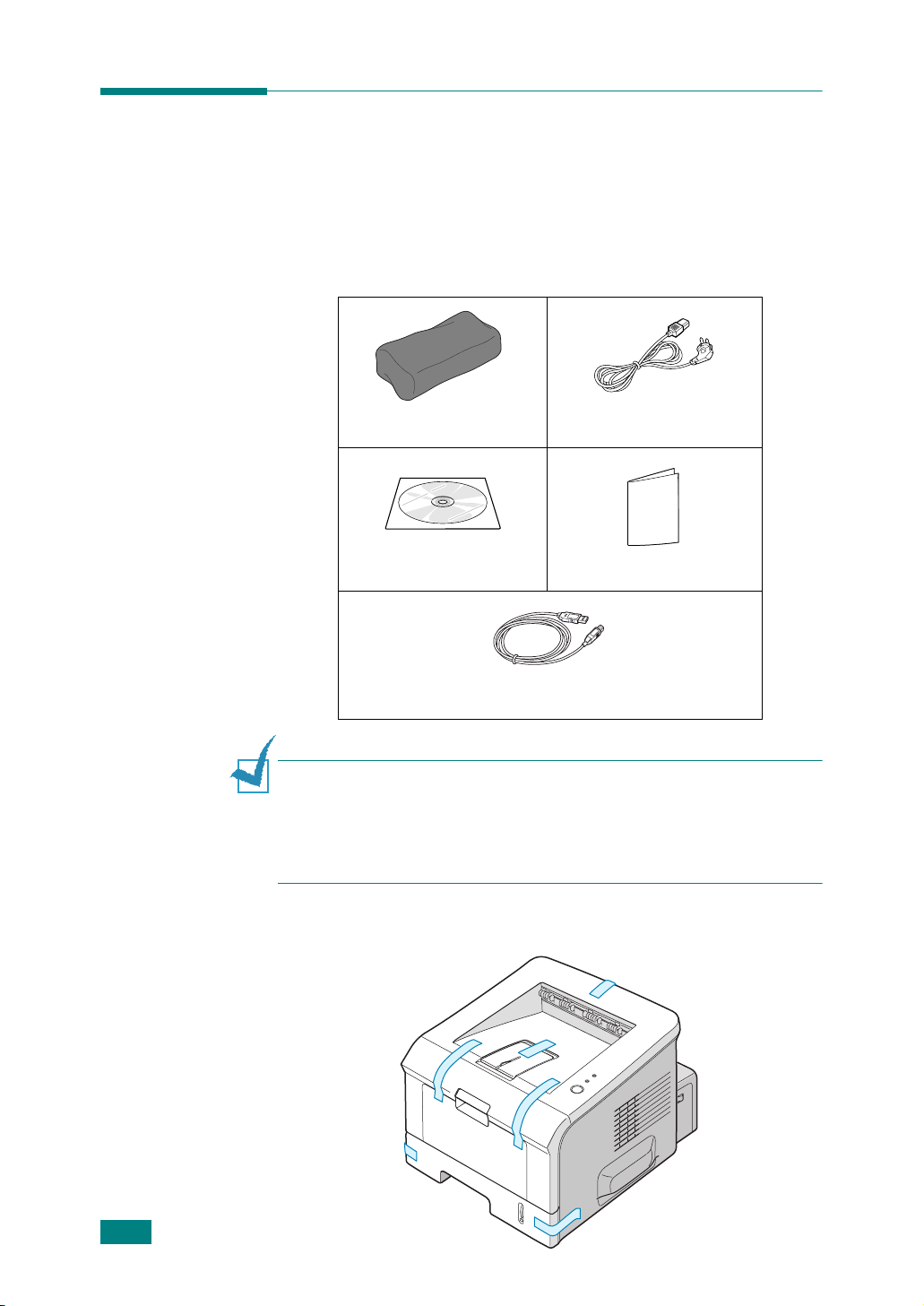
Kicsomagolás
1
Távolítsa el a nyomtatót és az összes tartozékot a dobozból.
Bizonyosodjon meg arról, hogy a nyomtatóhoz mellékelték az alábbi
elemeket::
Festék patron Hálózati zsinór
CD-ROM
USB kábel
M
EGJEGYZÉS
• Ha bármi hiányzik vagy sérült, azonnal forduljon a viszonteladóhoz.
• A nyomtató részei országonként változhat.
• A CD-ROM a telepítő szoftver és a felhasználói dokumentációt
tartalmazza.
2
Óvatosan távolítssa el a rögzítőszalagokat a nyomtatóról.
:
Beállítási útmutató
2.2
A
NYOMTATÓ BEÁLLÍTÁSA
Page 21
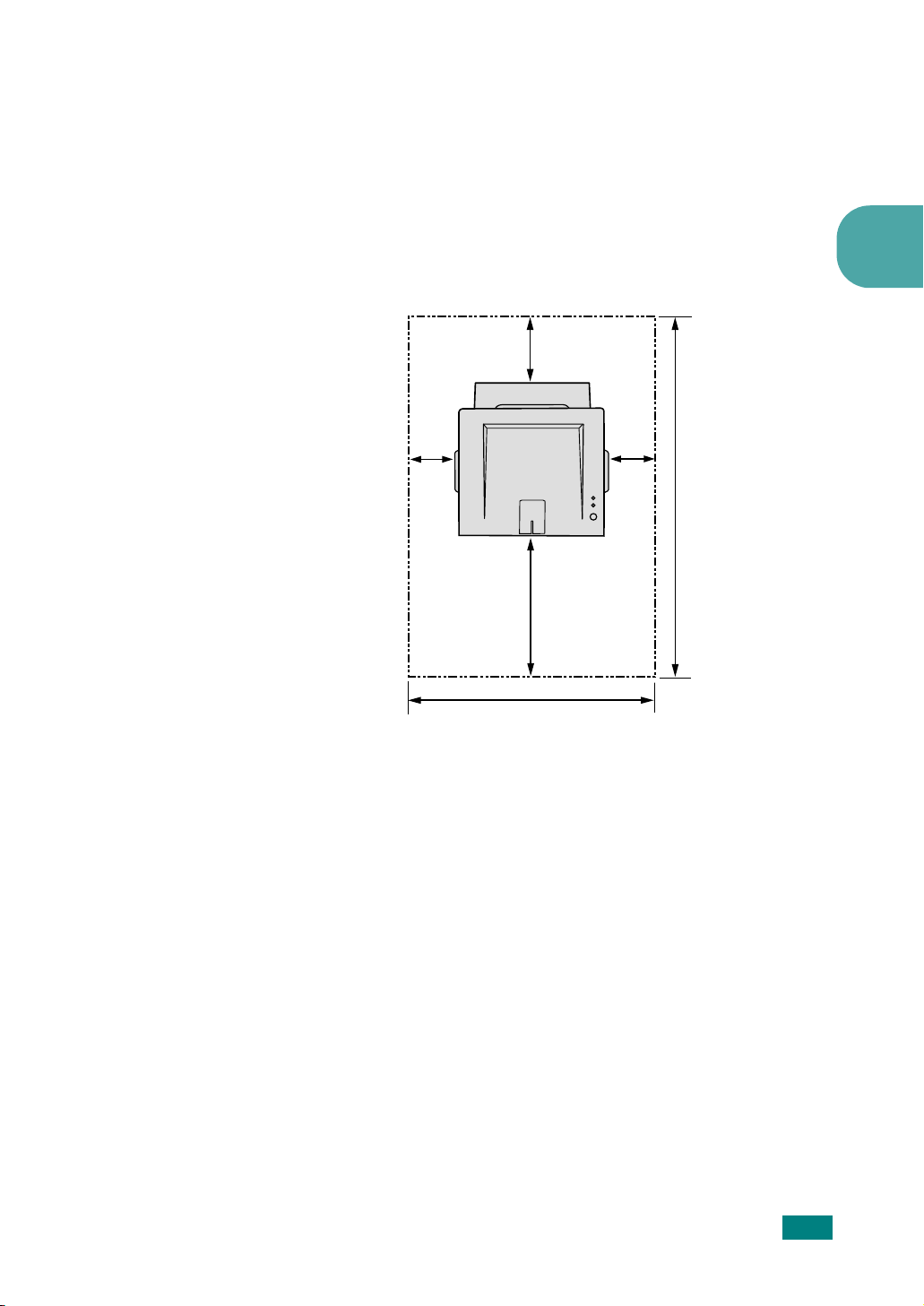
A hely kiválasztása
Válasszon egy sík, stabil helyet, amely lehetővé teszi a levegő
keringését. Hagyjon megfelelő helyet az előlap és a tálca felnyitására.
A nyomtató helyén biztosítani kell a megfelelő szellőzést, és a
védelmet közvetlen napfény, meleg, hideg, és nedvesség ellen. A
nyomtató körül betartandó távolság megállapításához lásd az ábrát.
Ne helyezze a nyomtatót az íróasztal vagy asztal széléhez közel.
Betartandó távolság
100 mm
(3.9 in.)
•
Elöl
: 482.6 mm (megfelelő nagyságú hely a tálca kivételéhez)
•
Hátul
: 100 mm (megfelelő nagyságú hely a hátsó tálca
kinyításához)
•
Jobb oldal
•
Bal oldal
: 100 mm (megfelelő nagyságú hely a szellőztetésre)
: 100 mm
100 mm
(3.9 in.)
482.6 mm(19 in.)
558 mm(22 in.)
2
100 mm
(3.9 in.)
1034.6 mm(40.7 in.)
A
NYOMTATÓ BEÁLLÍTÁSA
2.3
Page 22
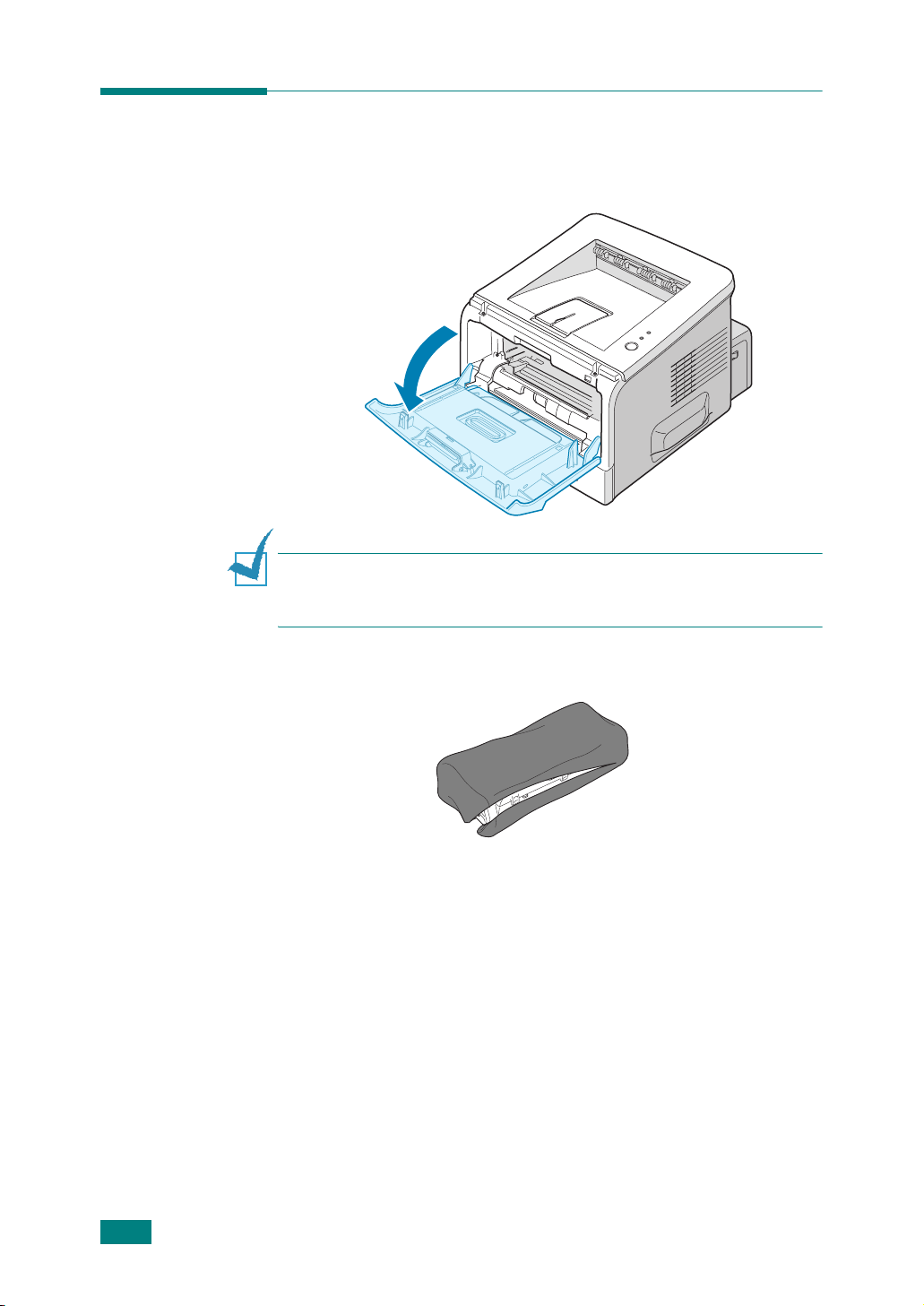
Festékpatron betöltése
1
Hajtsa le a nyomtató első borítóját. .
M
EGJEGYZÉS
elmozdulhat; például a tálca ki és becsukása vagy a festékpatron ki és
betétele során. Ügyeljen arra, hogy ne mozduljon el a nyomtató.
:
Mivel a nyomtató nagyon könnyű, ezért könnyen
2
Vegye ki a festékpatront a dobozból és a csomagolásából.
Ne használjon kést vagy egyéb éles eszközt, mert megsértheti a
fotoreceptor felületét.
2.4
A
NYOMTATÓ BEÁLLÍTÁSA
Page 23
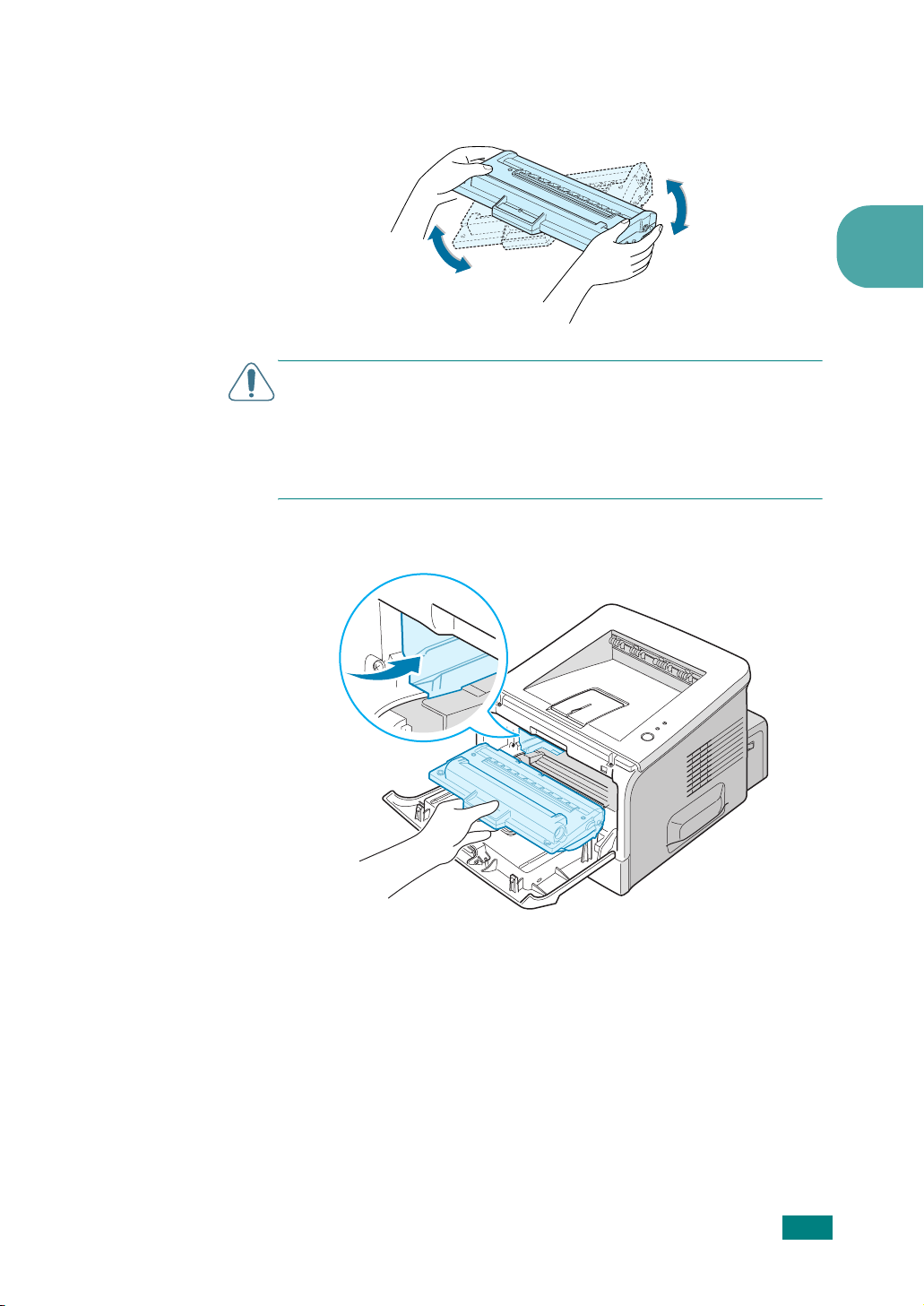
3
Oldal irányba óvatosan rázza fel a festékpatront a festék
egyeneletes eloszlása érdekében.
F
IGYELEM
• Károsodás megelőzése érdekében a festékpatront ne tegye közvetlenül
erősebb fényre néhány percnél tovább. Ha mégis szükséges kitenni
hosszabb időre a festékpatront, akkor egy papírlappal takarja le a felületét.
• Ha festékpor kerül a ruhájára, akkor száraz ruhával törölje le, majd hideg
vizzel mossa ki. Soha ne használjon forró vizet a mosáshoz.
4
:
Keresse meg a patron vezető nyilásait a nyomtató mindkét oldalán.
2
A
NYOMTATÓ BEÁLLÍTÁSA
2.5
Page 24
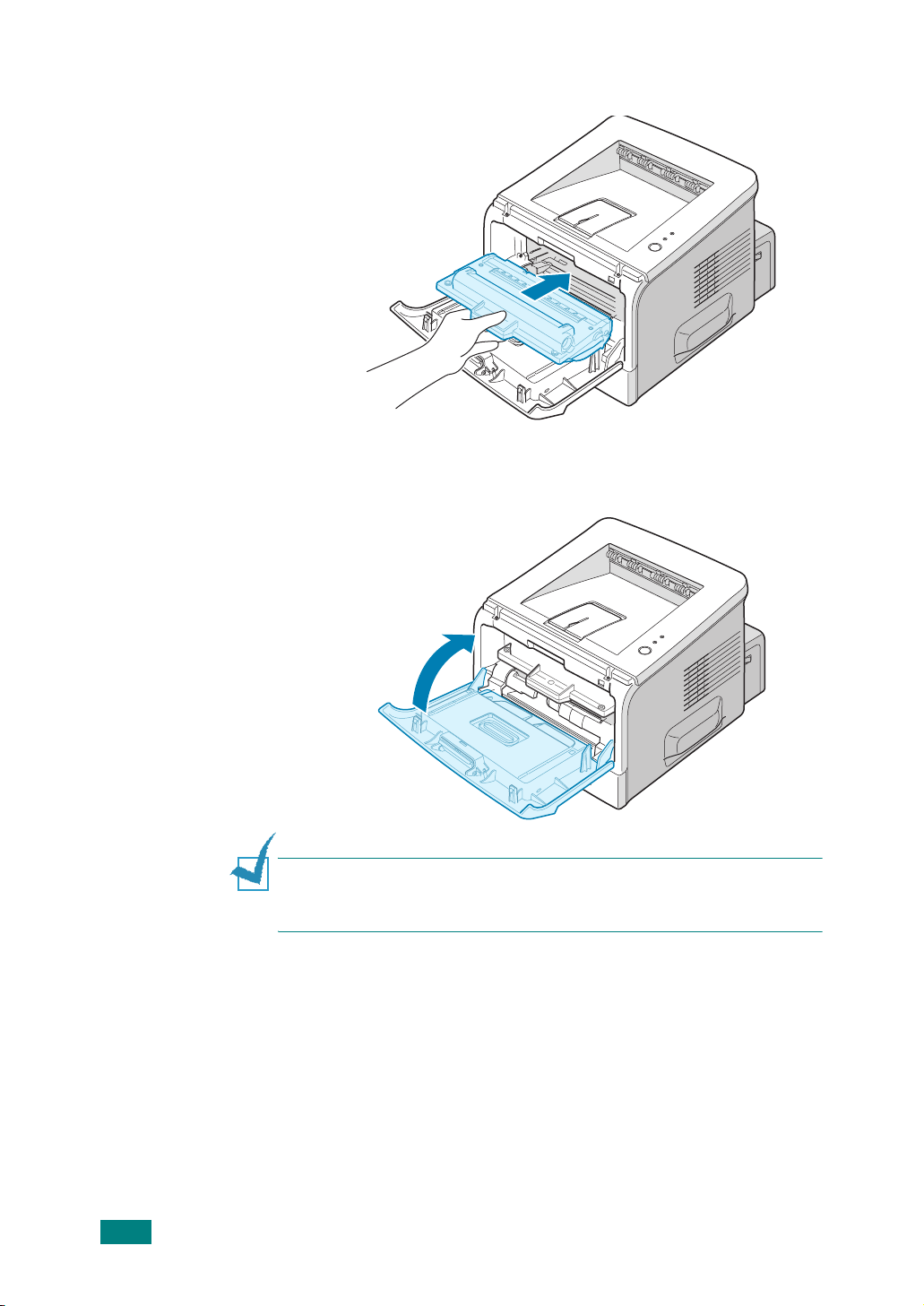
5
Fogantyújánál fogva tegye be a festékpatront a nyomtatóba.
6
Zárja be az előlapot. Bizonyosodjon meg, hogy a fedél szorosan
záródjon.
2.6
M
figyelembe véve megközelítőleg 3,500 oldal a patron élettartama. Nagy
kapacitású kazetta esetén, pedig 5,000 oldal.
A
NYOMTATÓ BEÁLLÍTÁSA
EGJEGYZÉS
:
A normál töltésű festékpatrom esetén, 5% fedettséget
Page 25
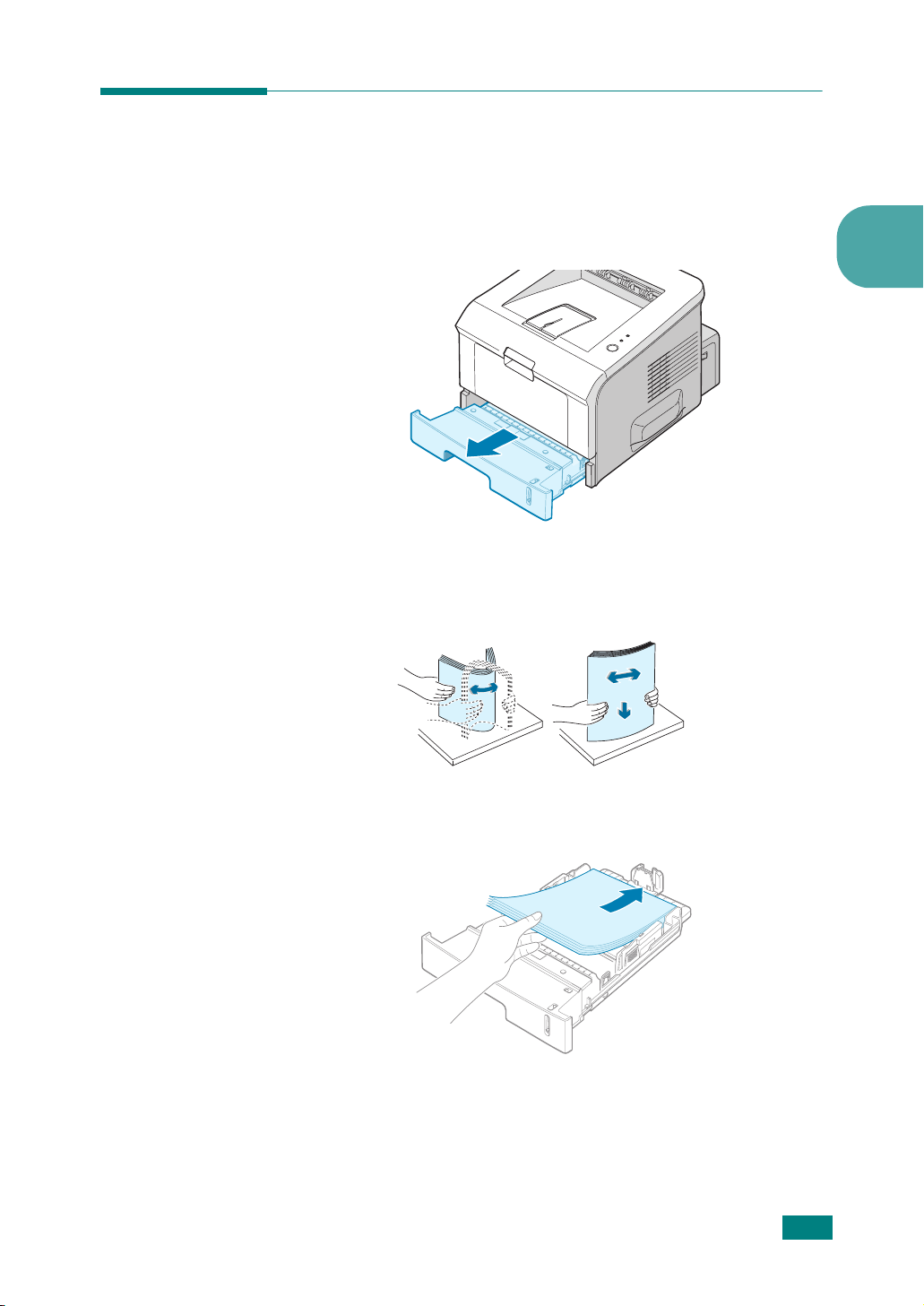
Papír betöltése
A 2. papírtálcába kb. 250 oldal papírt lehet betenni.
1
Húzza ki a tálcát a nyomtatóból.
2
Készítsen elő egy csomag papírt előre- és hátrahajtogatással a
betöltéshez. Sík felületen egyenesítse ki a papírcsomag éleit.
2
3
A papírt a
Előzőleg már nyomtatott papírt is betehet a tálcába. A nyomtatott
oldalnak felfelé kell lenni és egyenesek legyenek a lap felső szélei.
nyomtatási oldallal lefelé
tegye ba tálcába.
A
NYOMTATÓ BEÁLLÍTÁSA
2.7
Page 26
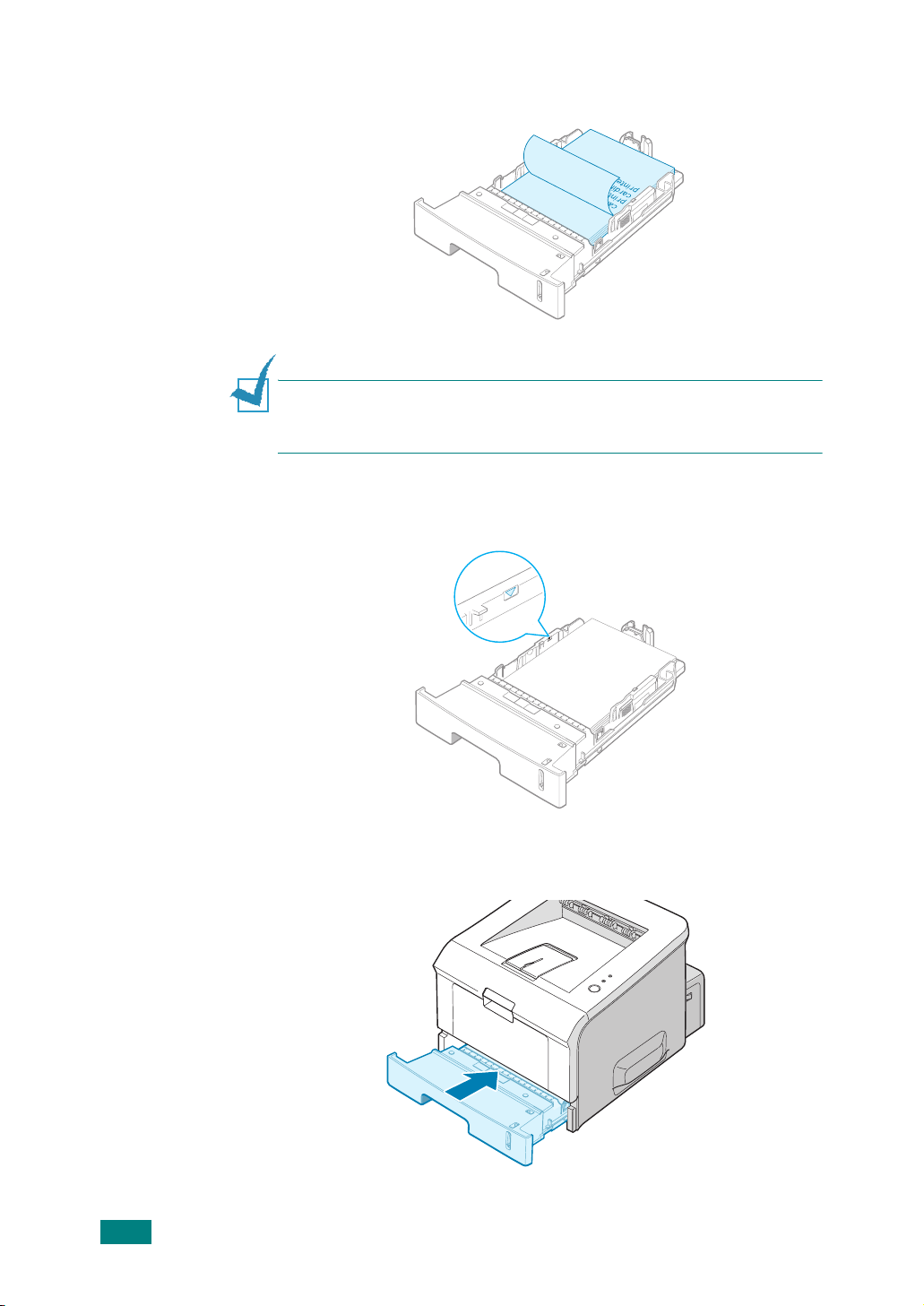
Ha adagolási problémák jelentkeznek fordítsa meg a papírt a
tálcában.
A papírköteg széleinek egyenesnek kell lenni a tálcában.
M
EGJEGYZÉS
akkor olvassa el a “Papírméretek megváltoztatása a tálcában” című részt a
2.9 oldalon.
4
Figyeljen a tálca bal belső oldalán található jelzésre, e fölé soha ne
:
Ha meg szeretné változtatni a papírméretet a tálcában,
töltsön papírt a tálcába. A túltöltés papírelkadást okozhat.
2.8
5
A
NYOMTATÓ BEÁLLÍTÁSA
Tolja vissza a tálcát a helyére. .
Page 27
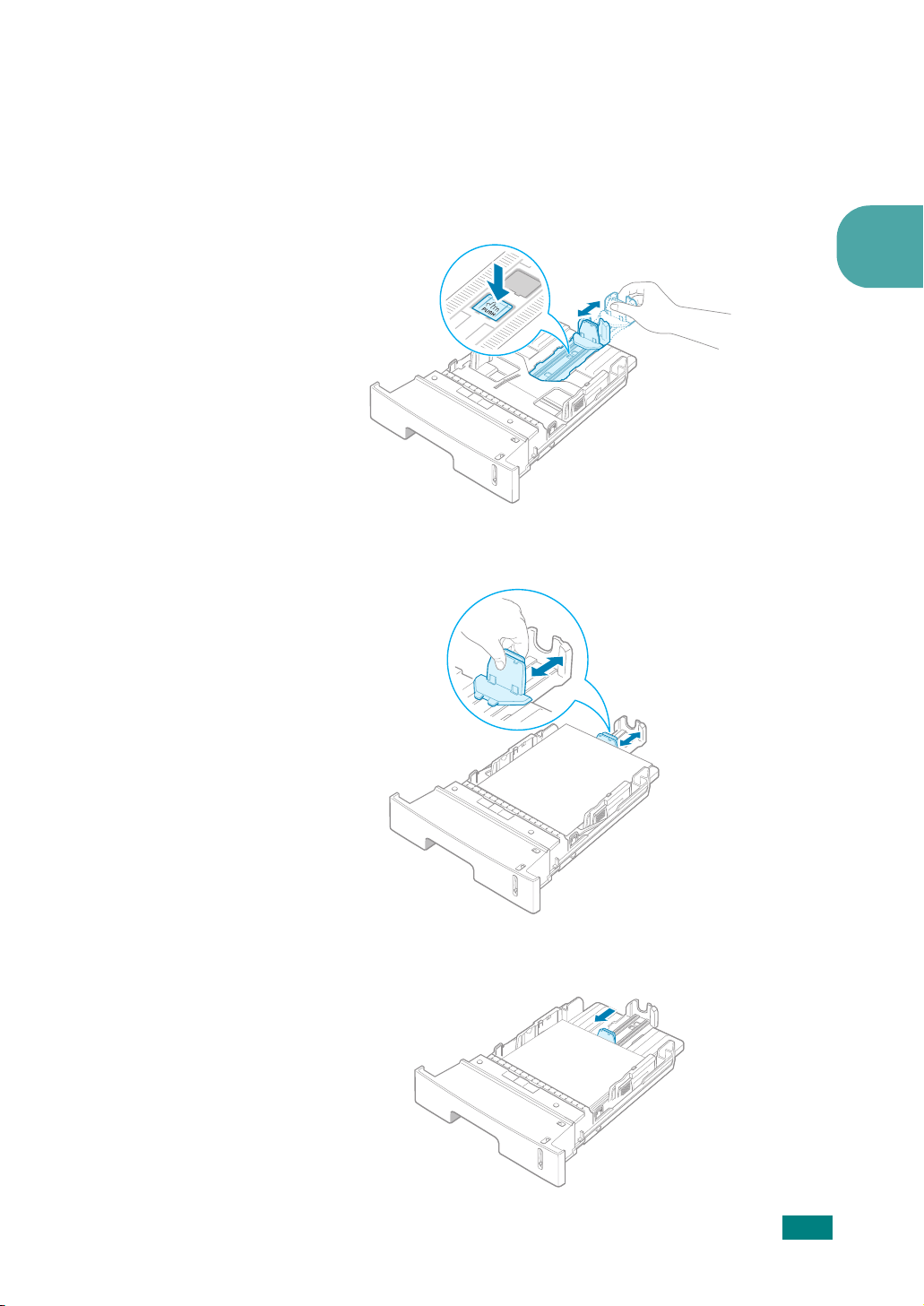
Papírméretek megváltoztatása a tálcákban
Ha nagyobb méretű papírt szeretne betenni a tálcába, akkor változtassa
meg a papírvezetők pozicióját a tálcákban.
1
A papírvezető rögzítő lenyomásával a rögzítőt eltolhatjuk a helyéről
a kívánt pozícióba.
2
Miután betöltöttük a papírt a tálcába az oldalvezetőt óvatosan
ütköztesse a papírköteg széléhez.
2
Ha a papírméret kisebb, mint a Letter méret, akkor az első vezetőt
állítsa át.
A
NYOMTATÓ BEÁLLÍTÁSA
2.9
Page 28
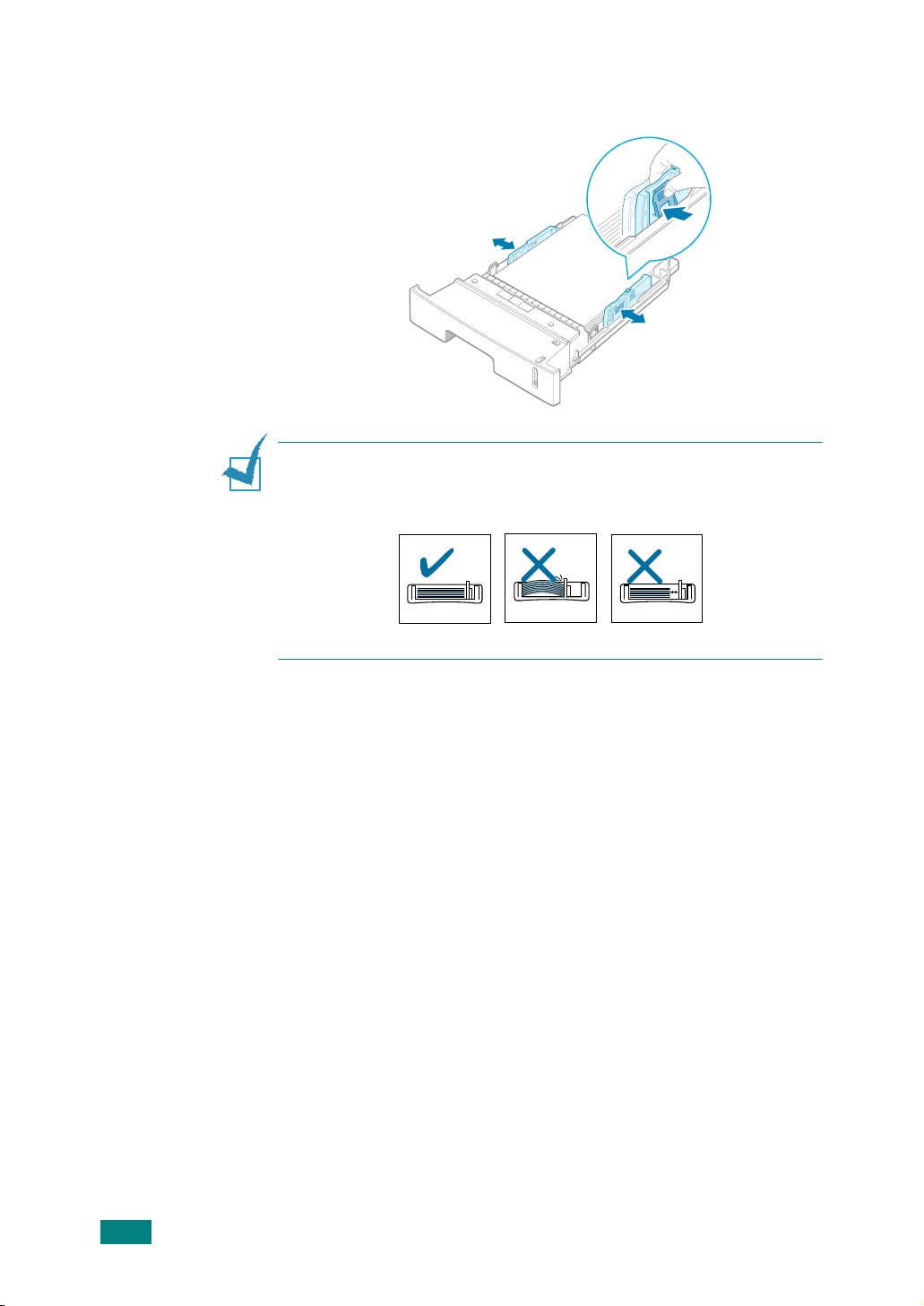
3
A képen látható módon nyomja meg az oldalvezetőt és a
behelyezett papírköteg oldalához óvatosan ütköztesse.
M
EGJEGYZÉS
• Ne csúsztassa a papírvezetőt olyan erősen, hogy meghajlítsa a papírt.
•
Ha nem állítja be az oldalsó papírvezetőt, akkor papírelakadás történhet.
:
2.10
A
NYOMTATÓ BEÁLLÍTÁSA
Page 29
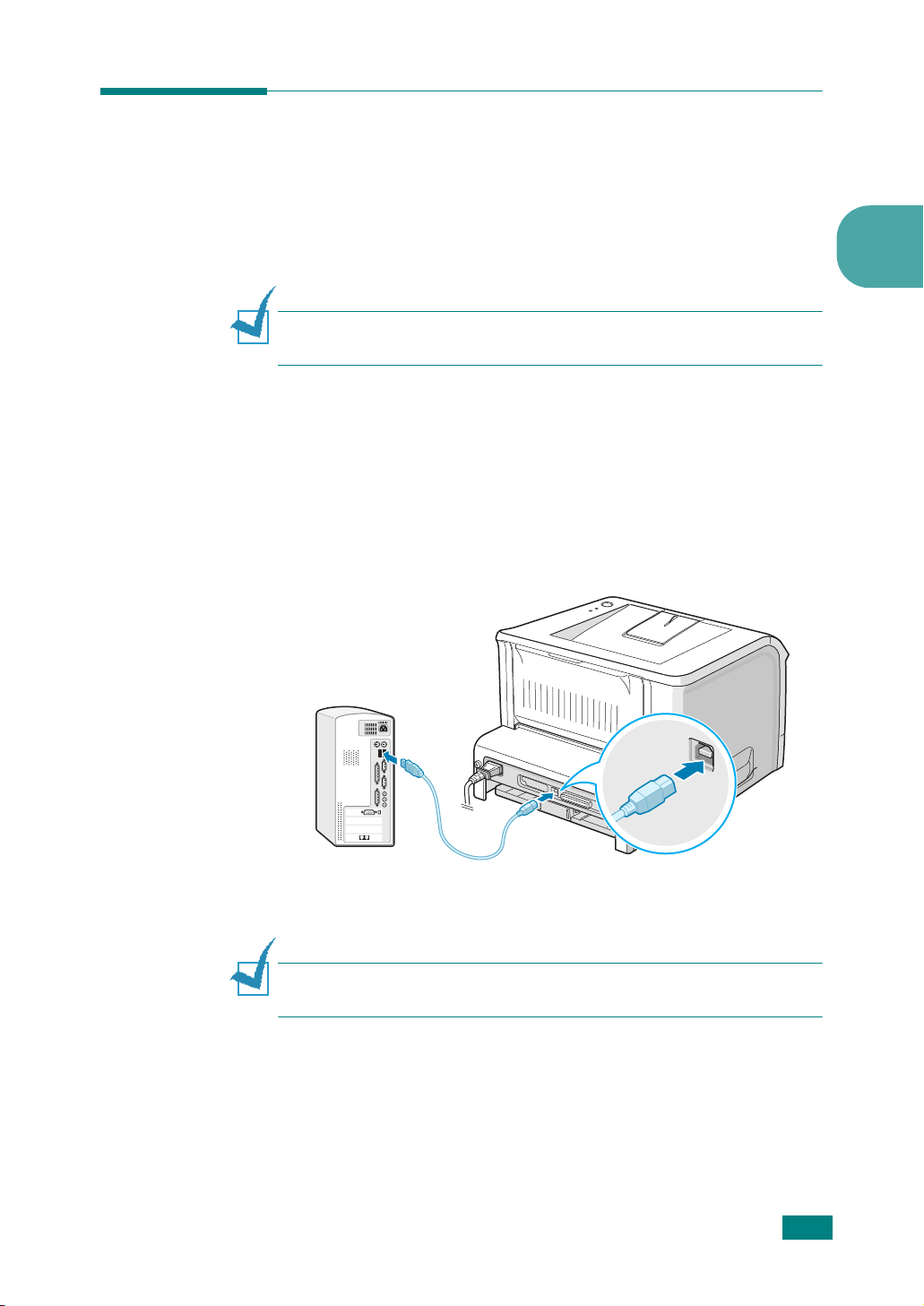
A nyomtató csatlakoztatása
Számítógépről történő nyomtatás esetén a nyomtatót párhuzamos
vagy Univerzális Soros Busz (USB) kábel segítségével kell
összekötni a számítógéppel.
USB kábel használata
NM
EGJEGYZÉS
csatlakoztatásához minősített USB kábelre van szülség.
1
Bizonyosodjon meg, hogy mind a számítógép, mind a nyomtató ki
van kapcsolva.
2
A nyomtató hátoldalán található csatlakozóba dugja be az USB
kábelt.
3
Csatlakoztassa a kábel másik felét a számítógép USB portjához.
:
A nyomtató USB porton keresztüli számítógép
2
Ha szülséges olvassa el a számítógép kezelői kézikönyvét.
M
EGJEGYZÉS
operációs rendszer szükséges.
:
USB kábel használatához Windows 98/Me/2000/XP
A
NYOMTATÓ BEÁLLÍTÁSA
2.11
Page 30
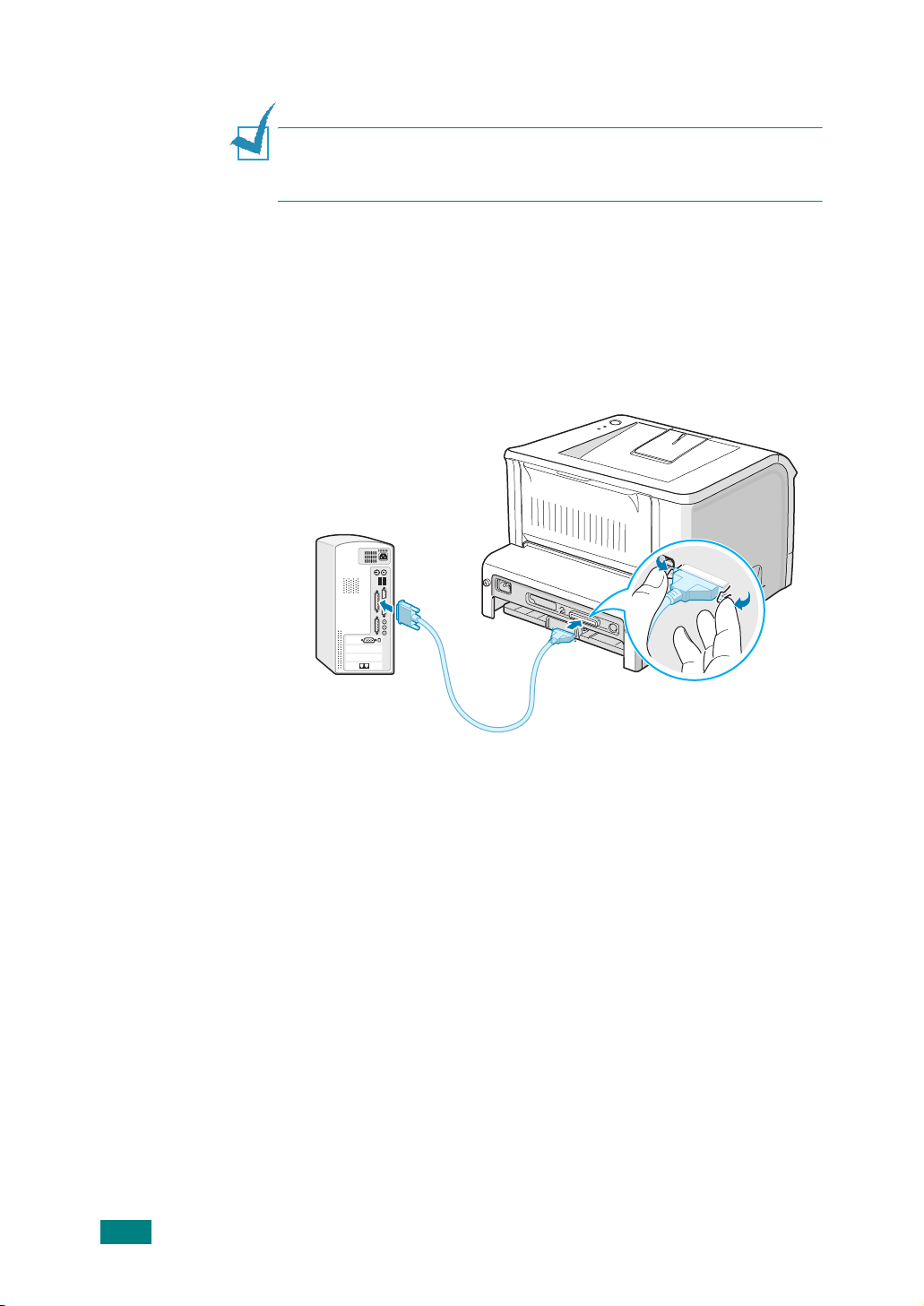
Párhuzamos kábel használata
N
OTE
:
A nyomtató párhuzamos porton keresztüli számítógép
csatlakoztatásához minősített párhuzamos kábelre van szülség. Használjon
IEEE 1284 szabványnak megfelelő kábelt.
1
Bizonyosodjon meg, hogy mind a számítőgép, mind a nyomtató ki
vab kapcsolva.
2
A nyomtató hátoldalán található csatlakozóba dugja be a
párhuzamos kábelt.
A fém rögzítő fülekkel rögzítse a kábelt a csatlakozóhoz.
2.12
3
A
NYOMTATÓ BEÁLLÍTÁSA
Csatlakoztassa a kábel másik felét a számítógép párhuzamos
portjához
Ha szülséges olvassa el a számítógép kezelői kézikönyvét
.
.
Page 31
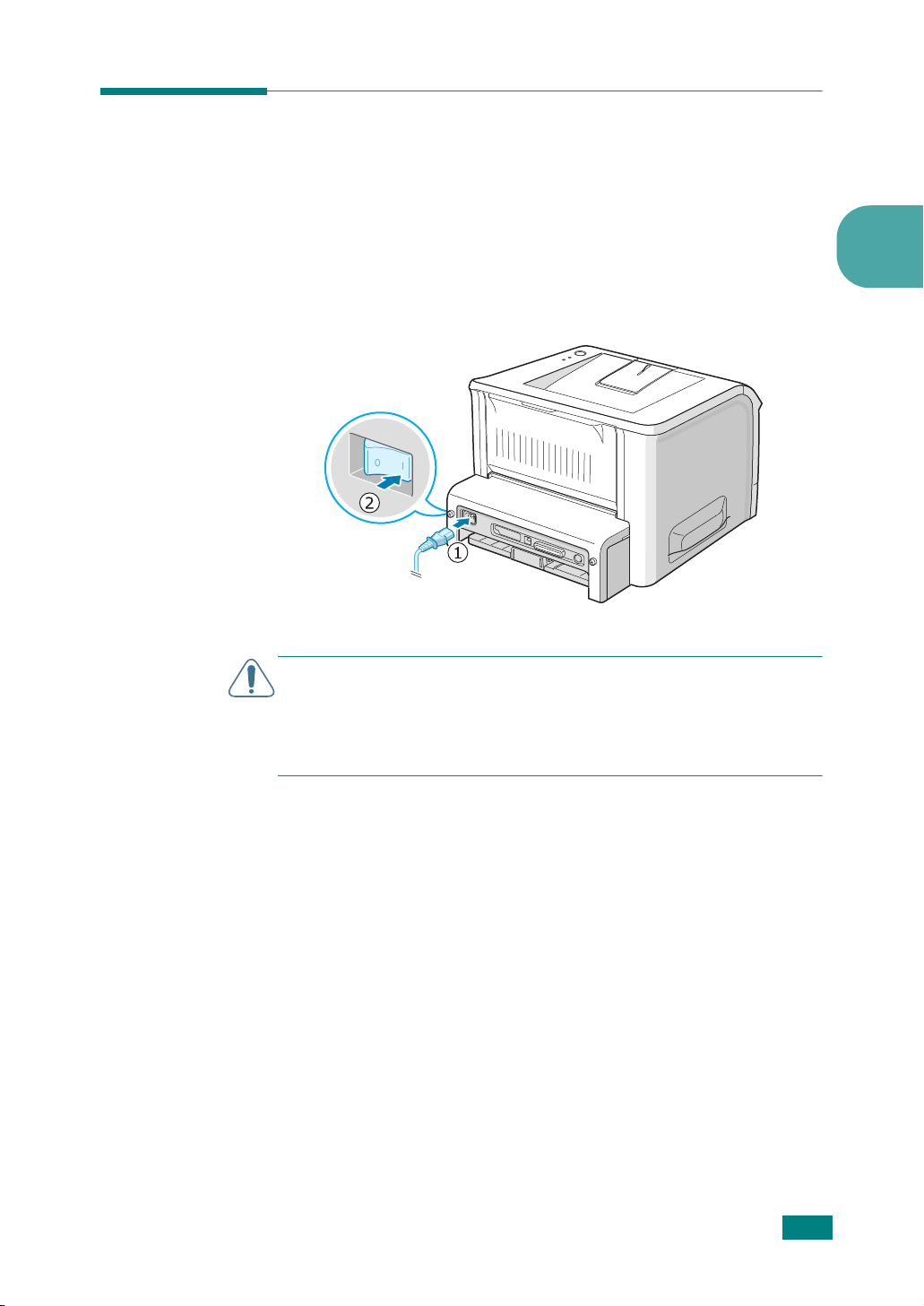
A nyomtató bekapcsolása
1
Csatlakoztassa a hálózati kábelt a nyomtató hátulján levő
csatlakozóaljzatba.
2
A kábel másik végét csatlakoztassa egy megfelelően földelt
aljzatba, és kapcsolja be a nyomtató főkapcsolóját.
Hálózati aljzat
2
hálózati
F
IGYELEM
• A nyomtató hátsó részén belül található beégető terület működés közben
felmelegszik. Ügyeljen rá, nehogy égési sérülést szenvedjen, ha a
nyomtatónak ezt a részét érinti.
•Működés közben ne szerelje szét a nyomtatót. Ez áramütéshez vezethet.
:
A
NYOMTATÓ BEÁLLÍTÁSA
2.13
Page 32

Demo oldal nyomtatása
A nyomtató megfelelő működésének ellenőrzése érdekében nyomtasson
egy demo oldalt.
1
Tartsa 2 másodpercig lenyomva a gombot a demo oldal
kinyomtatásához.
2
A demo oldal tartalmazza a nyomtató aktuális beállításait.
2.14
A
NYOMTATÓ BEÁLLÍTÁSA
Page 33

Nyomtató szoftver telepítése
A nyomtatóhoz adott CD-ROM tartalmazza a Windows telepítő szoftvert,
Linux telepítő szoftvert, DOS RCP-t, és a kezelői kézikönyvet.
Nyomtatás Windowsból:
A következő nyomtató szoftvereket lehet telepíteni a CD-ROM
segítségével.
•
Windows nyomtató meghajtó
kihasználja a nyomtató lehetőségeit. Lásd 2-16 oldal.
•
Állapot Monitor (Status Monitor)
keletkezett a nyomtatónál.Lásd 4-20 oldal.
•
Távoli vezétlőpult (Remote Control Panel)
számára.
Lásd 8-2 oldal.
. Ez a program teljes mértékben
akkor jelenik meg, ha hiba
DOS alkalmazás
Nyomtatás Linuxból:
A Linux nyomtató meghajtó program telepítését a 7-2 oldalon találja meg.
Kezelői kézikönyv megtekintése lásd 2-19 oldal.
2
A
NYOMTATÓ BEÁLLÍTÁSA
2.15
Page 34

Nyomtató meghajtó tulajdonságai
A nyomtató illesztőprogram az alábbi szabványos szolgáltatásokat
támogatja::
• Papír forrás kiválasztás
• Papír méret, tájolás, nyomtatási anyag típusok
•Nyomtatási lapok száma
Az alábbi táblázatban található a nyomtató illesztőprogramok
szolgáltatásainak általános összefoglalása.
Tulajdonságok
Win 2000/
XP
Nyomtató meghajtó
Win 98/Me Win NT4.0
Nyomtatás minőség opciók
Poszter nyomtatás
Több oldal nyomtatása egy oldalra
(2-up)
Méretezett nyomtatás
Nyomtatási méret az oldalnak
megfelelően (Fit to page printingÖ
Borító lapok
Vízjel
Nyomtatási sorrend
III
III
III
III
III
III
III
III
Nyomtató szoftver telepítése Windows esetén
Rendszer követelmények
Ellenőrizze az alábiakat:
• Legalább
MB
• Legalább
• Lépjen ki minden alkalmazásból a számítógépen a telepítés
megkezdése előtt.
• Windows 98, Windows Me, Windows NT 4.0, Windows 2000, vagy
Windows XP.
• Legalább az Internet Explorer 5.0 használata.
32 MB
(Windows 98/Me),
64 MB
(Windows 2000/NT),
(Windows XP) vagy több memória legyen a számítógépben.
300 MB
szabad hely legyen a PC merevlemezén.
128
2.16
A
NYOMTATÓ BEÁLLÍTÁSA
Page 35

Nyomtató szoftver telepítése
Lépjen ki minden alkalmazásból a számítógépen a telepítés megkezdése
előtt.
M
EGJEGYZÉS
Hardware Found (új hardver eszközt talált a rendszer) ” ablak jelenik meg,
akkor törölje azt.
1
Helyezze be a CD-ROM-ot a CD-ROM meghajtóba. A telepítés
automatikusan elindul.
: Ha az operációs rendszer betöltése során a “New
2
Ha a CD-ROM nem indul el automatikusan:
A
Start
menüből válassza a
X:\setup.exe
kattintson az
2
Válassza ki a telepítés nyelvét.
3
Kattintson a
sort.( X a CD-ROM meghajtó azonosító betűjele) és
OK-ra
.
Nyomtató illesztőprogramra
Run (futtatás)-t
és írja be
.
•
Nyomtató illesztőprogram
programot.
•
Távoli vezérlőpultl
programot.
•
Nyomtató figyelő
•
Felhasználói dokumentáció megtekintése
nyomtató (
kézikönyv) felhasználói kézikönyveinek megtekintését és a
Xerox Phaser 3150
: Telepítse a DOS alkalmazások számára ezt a
: Telepítse a “nyomtató figyelő” szoftvert.
: Telepítse a számítógépre a
: Lehetővé teszi a
telepítési útmutató és kezelői
A
NYOMTATÓ BEÁLLÍTÁSA
2.17
Page 36

dokumentumok elolvasására szolgáló Adobe Acrobat Reader
progtam letöltését.
•
CD böngészés
4
Kövesse a képernyőn megjelenő utasításokat a telepítés
végrehajtásához.
M
EGJEGYZÉS
kábelt és dugja vissza vagy kapcsolja ki és be a nyomtatót.
: Lehetővé teszi a CD könyvtár megtekintését.
: Ha nem működik a nyomtatás, akkor húzza ki az USB
Nyomtató szoftver eltávolítása
A szoftver eltávolítására frissités vagy helytelen telepítés esetén lejhet
szükség. A CD-ROM segítségével távolíthatja el a szoftver egyes elemeit
vagy a teljes szoftvert.
1
A
Start
menüből válassza a
Programok
menüpontot.
2
Válassza a
eltávolítandó komponenst.
Ha a Távoli vezérlőpultot szeretné eltávolítani, akkor válassza a
Távoli vezérlőpult eltávolítása
Ha az Állapotjelzőt szeretné eltávolítani, akkor válassza a
Az állapotjelző eltávolítása
Ha a nyomtató meghajtót szeretné eltávolítani, akkor válassza a
Xerox Phaser 3150
3
Amikor a program megerősítést kér, kattintson az
A kiválasztott meghajtó program sikeresen el lett távolítva.
4
Az eltávolítás befejezése után kattintson a Befejezés
gombra.
Xerox Phaser 3150
PCL 6 Telepítő eltávolítása
-t, majd válassza ki az
menüpontot.
menüpontot.
pontot.
OK-ra
.
vagy az
OK
2.18
A
NYOMTATÓ BEÁLLÍTÁSA
Page 37

Felhasználói dokumentáció áttekintése
1
Tegye a telepítő CD-t a CD meghajtóba. A telepítés automatikusan
elindul.
Ha nem indul el automatikusan a telepítés, akkor:
A
Start
menüből válassza a
X:\setup.exe
kattintson az
2
Válassza ki a telepítés nyelvét.
3
Kattintson a
menüpontra.
4
Kattintson a megfelelő dokumentációra.
Telepítési útmutató
•
•
Használati útmutató
•
Adobe Reader telepítése
hozzáférést segíti elő. Itt letöltheti az Adobe Acrobat Reader
programot.
M
EGJEGYTÉS
formátumban vannak.. Olvasásukhoz az Abobe Acrobat Reader program
szükséges. Ha nincs a számítógépén ez a program, akkor kattintson a .
Adobe Reader telepítése
sort.( X a CD-ROM meghajtó azonosító betűjele) és
OK-ra
.
Felhasználói dokumentáció megtekintése
: Megnézheti a Telepítési útmutatót.
: A T
elepítési útmutató
Run (futtatás)-t és
: Megnézheti a kezelői kézikönyvet.
: Az Adobe weblaphoz történő
és a felhasználói kézikönyv PDF
menüpontra.
írja be
2
A
NYOMTATÓ BEÁLLÍTÁSA
2.19
Page 38
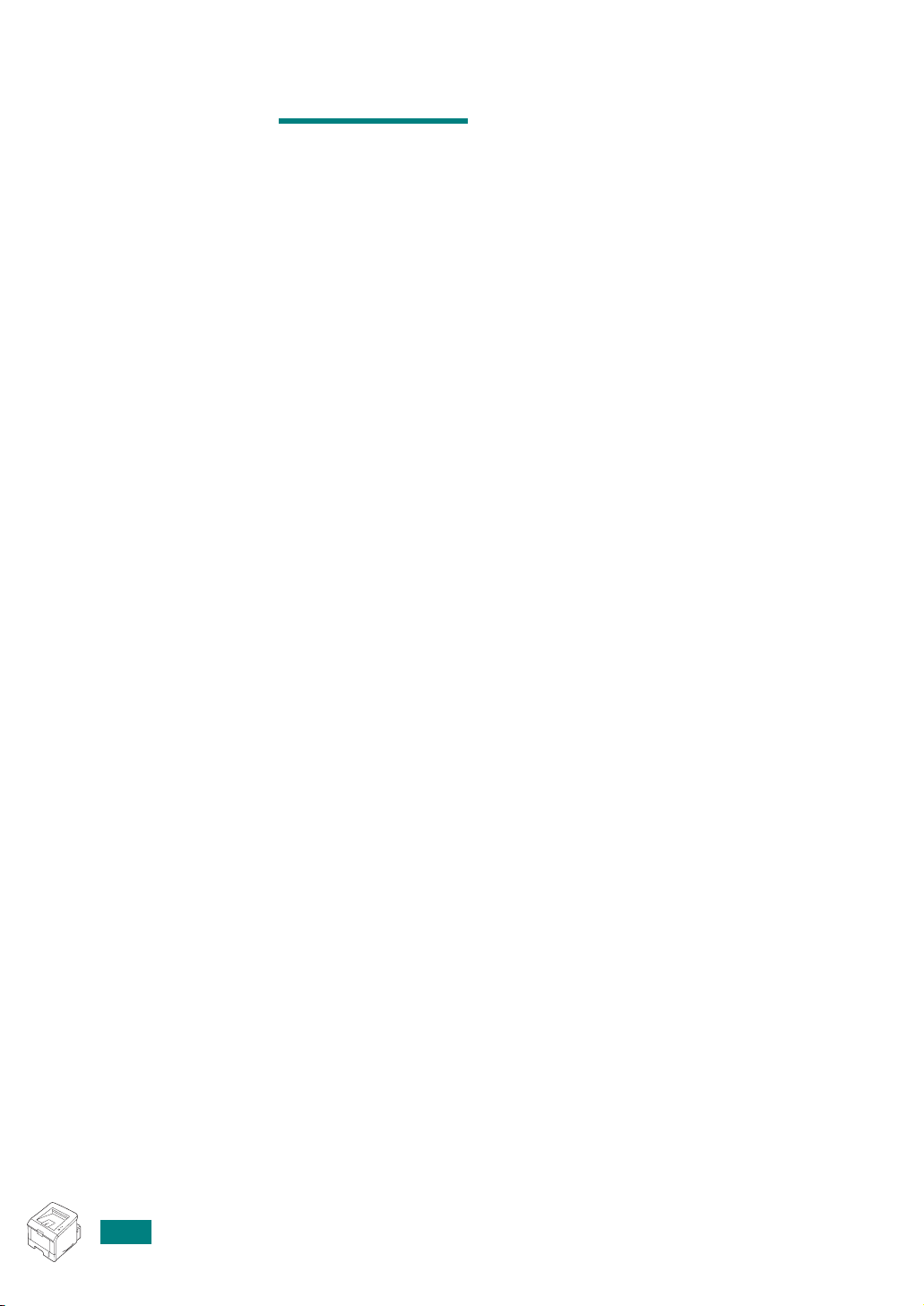
M
EMO
2.20
A
NYOMTATÓ BEÁLLÍTÁSA
Page 39

3
NYOMTATÁS KÜLÖNBÖZŐ NYOMTATÁSI ANYAGOKRA
Ez a fejezet segít eligazodni, hogy milyen nyomtatási anyagot
érdemes használni a munkáihoz, valamint tájékoztat a papír
betöltés helyes folyamatáról.
A fejezet részei:
• Papírok és speciális nyomtatási anyagok kiválasztása
• Kimeneti nyomtatási hely kiválasztása
• Papír betöltése a tálcákba
• Nyomtatás borítékokra
• Nyomtatás címkékre
• Nyomtatás fóliára
• Nyomtatás kartonlapra vagy egyedi méretű nyomtatási
anyagra
• Nyomtatás előrenyomtatott papírra
Page 40

Papírok és speciális nyomtatási anyagok kiválasztása
Különböző méretű és típusú papírokra, borítékokra, címkékre és fóliákra
nyomtathat
minőségű papírt használja a nyomtatáshoz.
Ha papírt választ a következőket vegye figyelembe:
•
Megfelelő kinézet
feleljen meg.
•
Méret
papírvezetők közé befér.
•
Súly
•
Fényes felület
ezeknél élesebb nyomtatási képet lehet elérni.
•
Papír felszín simasága
hogy milyen éles lesz a nyomtatási kép.
. L
ásd “Papír Specifikációk” 9.3 oldalon. Mindig a legjobb
: A kiválasztott papír a nyomtatási munka típusának
: Bármilyen méretű papírt használhat, ami a tálcákban található
: A következő súlyú papírokat használhatja a nyomtatóhoz
•
16 - 24 lbs (60 - 90 g/m2) 2. tálca normál papír
2
• 16 - 43 lbs (60 - 163 g/m
: Némely papírok fehérebbek a többihez képest,
) 1. tálca normál papír
: A papírfelület simasága hatással van arra,
:
FIGYELEM
specifikációnak, akkor az ilyen használat következtében előforduló hibákért
a gyártó nem vállal garanciát
: Amennyiben olyan papírt használ, ami nem felel meg papír
.
3.2
N
YOMTATÁS KÜLÖNBÖZÕ NYOMTATÁSI ANYAGOKRA
Page 41

Méretek és kapacitások
Méret
Normál papír
Letter (216 x 279 mm)
Legal (216 x 356 mm)
Executive (184 x 267 mm)
Oficio (216 x 343 mm)
Folio (216 x 330 mm)
A4 (210 x 297 mm)
JIS B5 (182 x 257 mm)
ISO B5 (176 x 250 mm)
A5 (148 x 210 mm)
A6 (105 x 148 mm)
Boríték
No.10 (105 x 241
Monarch (98 x 191 mm)
C5 (162 x 229 mm)
DL (110 x 220 mm)
C6 (114 x 162 mm)
mm)
Tálcák/kapacitások
2.tálca 1.tálca
250
250
250
250
250
250
250
250
250
-
-
-
-
-
-
50
50
50
50
50
50
50
50
50
50
5
5
5
5
5
3
*a
Címke
Letter (216 x 279 mm)
A4 (210 x 297 mm)
b
Fólia*
Letter (216 x 279 mm)
A4 (210 x 297 mm)
Kartonlap*
Bond*
*a : ha folyamatos papírelkadás történik az 1. tálcánál, akkor egyesével adagolja a papírokat..
b
b
-
-
-
-
-
-
5
5
5
5
5
5
N
YOMTATÁS KÜLÖNBÖZÕ NYOMTATÁSI ANYAGOKRA
3.3
Page 42
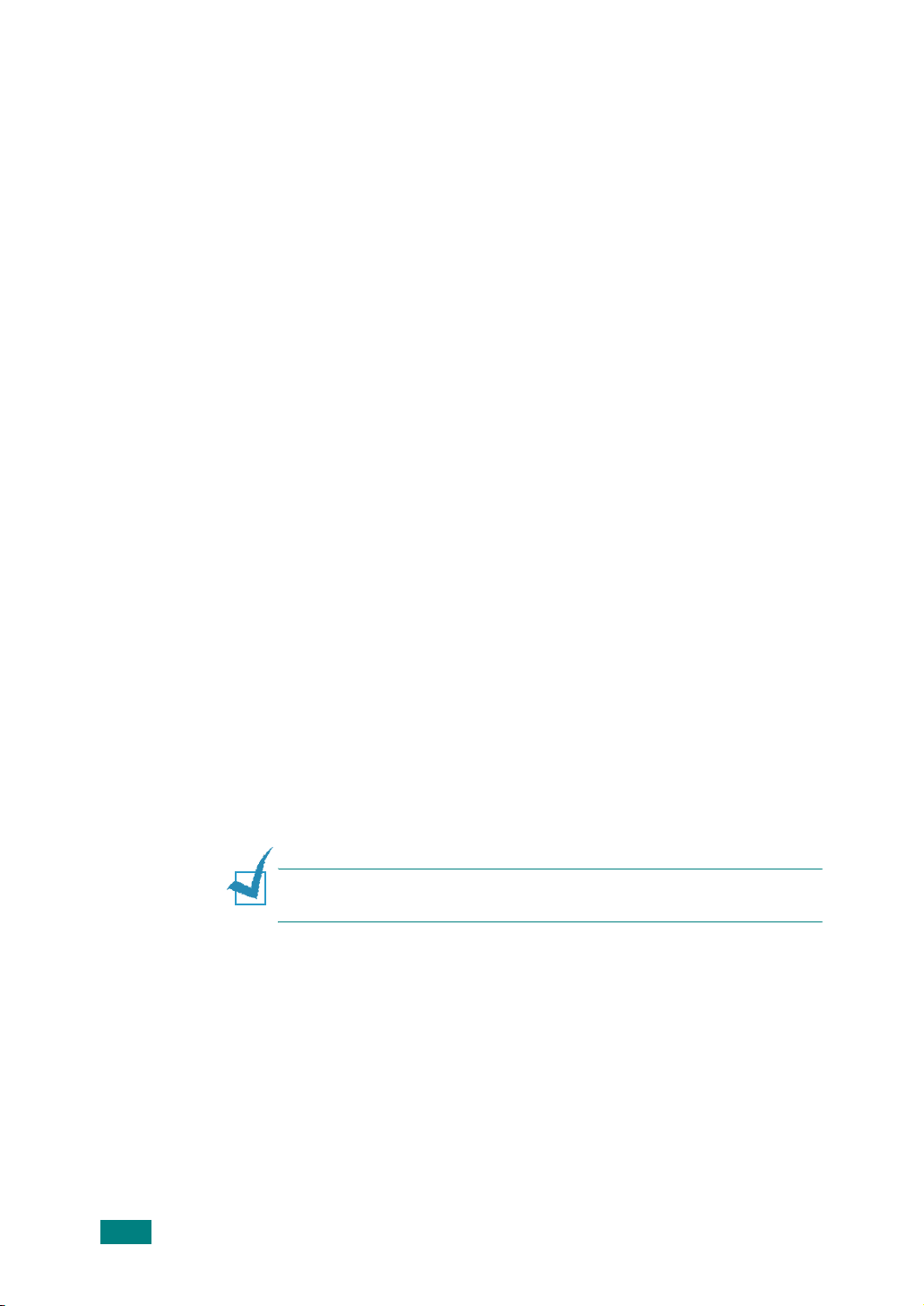
Papír és speciális nyomtatási anyag útmutató
Ha nyomtatásához papírt vagy borítékot választ, akkor a következő
tanácsokat vegye figyelembe:
• Soha ne használjon nyomtatáshoz gyűrött, szakadt, feltekert papírt,
mert ez papírelakadásokhoz vezethet.
• Csak vágott papírt használjon.
•
Soha ne használjon tűzött papírt.
• Nyomtatás alatt ne töltse fel a tálcákat és ne töltse fel a maximum vonal
fölé, mert papírelakadást okozhat.
• Ne használjon olyan papírt, ami lyukasztott vagy túl sima vagy túl érdes
a felülete, illetőleg olyan előrenyomtatott papírt, ami vastag
festékréteget tartalmaz.
•
Ha színes papírt használ nyomtatáshoz, akkor annak ugyanolyan
minőségűnek kell lenni, mint a fehér papírnak. A színes papírnak
olyannak kell lennie, hogy a pigmentek a 205°C beégetési
hőmérsékletet 0.1 másodpercig károsodás nélkül elviseljék. Ne
használjon olyan papírt, amelynél a színes felületet utólag hordták fel.
•
Az előrenyomtatott papírokat nem gyúlékony, hőálló, nem olvadó
festékkel kell elkészíteni, ami
másodpercig károsodás nélkül elviseljék.
205°C beégetési hőmérsékletet 0.1
•
A papírt felhasználásáig az eredeti csomagolóanyagban tárolja. A
dobozokat raklapon, polcon tárolja, soha ne padlón.
• Soha ne tegyen nehéz tárgyakat a kibontott vagy bontatlan
papírkötegekre.
• Párás helyiségben ne tárolja a papírt. Tartsa távol az erős
napsugárzástól is. Ezek károsítják a papírt.
M
EGJEGYZÉS
ezekben található kémiai anyagok károsíthatják a berendezést.
: Ne használjon önindigós és pausz papírt nyomtatáshoz. Az
3.4
N
YOMTATÁS KÜLÖNBÖZÕ NYOMTATÁSI ANYAGOKRA
Page 43

Kimeneti nyomtatási hely kiválasztása
A nyomtató két kimeneti nyomtatási hellyel rendelkezik. Ezek a hátsó
kimeneti tálca és a felső kimeneti tálca.
Felső kimeneti tálca
Hátsó kimeneti tálca
Ha a felső kimeneti tálcát használja, akkor zárvja be a hátsó kimeneti
tálcát. Ha a hátsó kimeneti tálcát szeretné használni, nyissa ki.
M
EGJEGYZÉS
• Ha a felső kimeneti tálcából példáúl meggörbülve jön ki a papír, akkor
használja a hátsó tálcát.
• Nyomtatás közben ne nyissa ki a hátsó tálcát, mert papírelakadást
okozhat.
Nyomtatás a felső kimeneti tálcára
A felső kimeneti tálcára képpel lefelé és a nyomtatás sorrendjében
érkezik a nyomat. A legtöbb nyomtatási munkára a felső tálcát érdemes
használni..
:
(képpel lefelé)
3
M
EGJEGYZÉS
felülete forró lehet. Ügyeljen arra, hogy ne érjen hozzá a tálca
felületéhez.Tartsa távol a tálcától a gyerekeket.
:
Ha folyamatosan nyomtat a felső kimeneti tálcára, akkor
N
YOMTATÁS KÜLÖNBÖZÕ NYOMTATÁSI ANYAGOKRA
3.5
Page 44

Nyomtatás a hátsó kimeneti tálcára
(képpel felfelé
)
Ha a hátsó kimeneti tálca nyitva van, akkor mindig oda nyomtat a
berendezés. A nyomtatás képpel felfelé jön ki és minden egyes lapot ki
kell venni a tálcából. .
Az 1. tálcából történő nyomtatáskor a papírnak
egyenes útja
van a
nyomtatón belül. A hátsó kimeneti tálcára történő nyomtatáskor a
következő nyomtatási anyagok esetén megnövekedhet a nyomtatási
minőség:
• borítékok
• címkék
• fóliák
Hátsó tálca kinyitása:
1
Nyissa le a hátsó ajtót maga felé húzva. Az ajtó kimeneti tálcaként
működik.
3.6
F
IGYELEM
működés közben felmelegszik. Ügyeljen rá, nehogy égési sérülést
szenvedjen, ha a nyomtatónak ezt a részét érinti.
N
YOMTATÁS KÜLÖNBÖZÕ NYOMTATÁSI ANYAGOKRA
:
A nyomtató hátsó részén belül található beégető terület
Page 45

2
Ha nem használja a hátsó kimeneti tálcát, akkor zárja be. A
nyomatok a felső tálcára érkeznek.
Papír betöltése a tálcákba
3
A papír helyes betöltése biztosítja a hibamentes, papírelakadásmentes
nyomtatást. Nyomtatás közben ne húzza ki a papírtálcát. Ez papírelakadáshoz vezethet. Lásd “Méretek és kapacitások” 3-3 oldalon, ahol
megtalálja a tálcák kapacitását.
A tálcák elején található a papírmennyiség jelző indikátor, ami a tálcában
levő papír mennyiségére utal. Ha üres a tálca az indikátor alul van.
ÜresTele v a n
N
YOMTATÁS KÜLÖNBÖZÕ NYOMTATÁSI ANYAGOKRA
3.7
Page 46

2. tálca használata
A 2 tálcába 250 lapot lehet beletenni. Lásd “Méretek és kapacitások”
3-3 oldalon, ahol megtalálja a tálcák kapacitását..
2.tálca
Tegyen be egy csomag papírt a tálcába és nyomtasson. Részletesebb
leírást a 2. tálcába történő papír betöltésről, lásd a “Papírok betöltése a
tálcákba” című részt a 2-7 oldalon.
1. tálca használata
Az 1. tálca a nyomtató elején található. Ajánlatos becsukni, ha éppen
nem használják.
1.tálca
Az 1. tálcába különböző méretű és típusú nyomtatási anyagot lehet
betenni, úgymint fólia, kartonlap és boríték. Ha fejléces papírra, színes
elválasztó lapokra vagy egyéb speciális anyagra szeretne nyomtatni,
akkor mindig ezt a tálcát használja. 50 normál papírt, 5 borítékot, 5 fóliát,
5 kartonlapot és 5 címkét tehet be egyszerre a tálcába.
3.8
N
YOMTATÁS KÜLÖNBÖZÕ NYOMTATÁSI ANYAGOKRA
Page 47

• Mindig csak egyfajta méretű papírt tegyen be az 1. tálcába.
• Ha még van papír a tálcában, akkor ne töltsön utána, mert
papírelakadáshoz vezethet.. Ez érvényes a többi nyomtatási anyagra
is.
• A nyomtatási anyagot a tálca közepére helyezze, nyomtatási oldallal
felfelé és a lap teteje menjen be elsőnek a tálcába.
• Ne tegyen semmi tárgyat az 1. tálcára. Ne nyomja le vagy fel felé a
tálcát, mert károsodhat.
Papír betöltése az 1. tálcába:
1
Hajtsa le az 1. tálcát maga felé.
2
Húzza ki a tálca hosszabítót a tálca méretének megnövelése miatt. .
3
N
YOMTATÁS KÜLÖNBÖZÕ NYOMTATÁSI ANYAGOKRA
3.9
Page 48

3
Hajtogassa össze a betöltendő papírt, és egy egyenes felületen
egyenesítse ki a sarkokat.
4
A papírköteget a tálca közepére helyezze a n
. Figyeljen arra, hogy ne töltse túl papírral a maximum jelzés
felfelé
yomtatási oldallal
fölé a tálcát, mert papírelakadást okozhat. .
Előzőleg már nyomtatott papírt is betehet a tálcába. A nyomtatott
oldalnak felfelé kell lenni és egyenesek legyenek a lap felső szélei.
Ha adagolási problémák jelentkeznek fordítsa meg a papírt a
tálcában..
M
EGJEGYZÉS
tálcába. Ha a papírköteget túlságosan előrenyomja, akkor felkunkorodhat a
papír.
:
Bizonyosodjon meg, hogy ne tegyen túl sok papírt a
3.10
N
YOMTATÁS KÜLÖNBÖZÕ NYOMTATÁSI ANYAGOKRA
Page 49

5
Állítsa be a papírvezetőket a méretnek megfelelően és óvatosan
ütköztesse a papírköteg széleihez..
M
EGJEGYZÉS
betett papír méretét. Ha megfelelő méretű papírt tesz be az 1. tálcába, akkor
az alkalmazásból történő nyomtatásnál elég a méretet megadni a
papírforrás helyett.
:
A berendezés nem érzékeli automatikusan az 1. tálcába
3
6
Ha nyomtat válassza ki az alkalmazásnál a papír típusát és a
forrását.
7
Nyomtatás befejezése után tolja vissza a helyére a tálca
hosszabítót, majd a tálcát is.
N
YOMTATÁS KÜLÖNBÖZÕ NYOMTATÁSI ANYAGOKRA
3.11
Page 50

Kézi adagolás használata
Ha a papír fülnél (
kell adagolni a nyomtatási lapokat a tálcába. Ez hasznos lehet, ha
minden nyomtatás után ellenőrizni szeretné a nyomtatási minőséget.
Ez a papírbetöltési eljárás hasonló, mint a normál papírbetöltés az
1. tálcába, csak itt minden egyes lap nyomtatásakor egyesével kell
adagolni a papírt. A számítógép elküldi az első nyomtatási oldalt, megnyomja a kezelőpanelon a gombot. Minden további lap
nyomtatásakor ugyanezt kell ismételni.
1
Tegyen be egy nyomtatási lapot a n
tálcába. .
Forrás)
az 1.tálcát választja, akkor kézzel, egyesével
yomtatási oldallal felfelé
az 1.
3.12
2
Állítsa be a papírvezetőket a méretnek megfelelően és óvatosan
ütköztesse a papírköteg széleihez.
N
YOMTATÁS KÜLÖNBÖZÕ NYOMTATÁSI ANYAGOKRA
Page 51

3
Nyissa ki a hátsó kimeneti tálcát.
4
Ha egy dokumentumot nyomtat, akkor az alkalmazásnál válassza ki
a papír fülnél (
és típust. .
Forrás)
az 1. tálcát, majd a megfelelő papír méretet
3
5
Nyomja meg a nyomtatón ezt a gombot az adagolás
megkezdéséhez.
6
A nyomtatás elkezdőik.
7
Ha több lapot nyomtat, akkor tegyen be egy új lapot a tálcába a
nyomtatás után és nyomja meg ezt a gombot.
Minden egyes lap nyomtatásánál ismételje meg ezt.
N
YOMTATÁS KÜLÖNBÖZÕ NYOMTATÁSI ANYAGOKRA
3.13
Page 52

Nyomtatás borítékokra
Útmutató
• Csak lézernyomtatóhoz ajánlott borítékokat használjon. Az 1. tálcába
történő betöltés előtt vizsgálja meg. hogy nem sérültek a borítékok
vagy nem tapadtak össze.
• Lebélyegzett borítékot ne használjon.
• Soha ne használjon kapcsos, ablakos, béléses és öntapados
ragasztóval ellátott borítékot. Ezek súlyosan károsíthatják a
nyomtatót.
1
Nyisssa ki az 1. tálcát és húzza ki a tálca hosszabítót a tálca
méretének megnövelése miatt.
3.14
2
Nyissa ki a hátsó kimeneti tálcát.
N
YOMTATÁS KÜLÖNBÖZÕ NYOMTATÁSI ANYAGOKRA
Page 53

3
A borítékokat pörgesse át a betöltés előtt.
4
Tegye a borítékokat a
záró oldallal lefelé
az 1. tálcába.
A bélyeg helye a
részével helyezze az adagolóba.
5
Állítsa be a papírvezetőket a borítékok széleihez.
bal oldalon legyen
, és a borítékot
a bélyeg felőli
3
N
YOMTATÁS KÜLÖNBÖZÕ NYOMTATÁSI ANYAGOKRA
3.15
Page 54

6
Boríték nyomtatáskor az alkalmazásnál válassza ki a megfelelő
papírforrást, típust, és méretet. Lásd 4-7 oldal.
7
Nyomtatás befejezése után zárja be a tálcát.
3.16
N
YOMTATÁS KÜLÖNBÖZÕ NYOMTATÁSI ANYAGOKRA
Page 55

Nyomtatás címkékre
Útmutató
• Csak lézernyomtatóhoz ajánlott címkét használjon.
• Bizonyosodjon meg arról, hogy a címkén használt regasztó anyag
ellenáll a nyomtató 205°C (400°F) 0.1 másodpercig tartó beégetési
hőmérsékletének.
•Győződjön meg arról, hogy a címkék között nincsen szabadon levő
ragasztóanyag.Az ilyen szabadon levő területek a címkék nyomtatás
közbeni leválását okozhatják, ami papírelakadáshoz vzethet. A
szabadon levő ragasztó a nyomtató alkatrészeit is károsíthatja.
• Ne nyomtasson egy címkére többször. A ragsztót úgy tervezték, hogy
csak egyszer mehet át a nyomtatón.
• Ne használjon olyan címkét, amelyek könnyen elválnak a hátlaptól
vagy ráncosak, buborékosak, illetve egyéb módon sérültek.
1
Nyissa ki az 1. tálcát és a hátsó kimeneti tálcát.
3
2
Tegye be a címkéket a nyomtatási oldallal felfelé a tálcába.
N
YOMTATÁS KÜLÖNBÖZÕ NYOMTATÁSI ANYAGOKRA
3.17
Page 56

3
Állítsa be a papírvezetőket a címkék széleihez.
4
Címke nyomtatáskor az alkalmazásnál válassza ki a megfelelő
papírforrást, típust, és méretet. Lásd 4-7 oldal.
3.18
5
Nyomtatás befejezése után zárja be a tálcát.
M
EGJEGYZÉS
hagyja egymáson a kinyomtatott címkéket tartalmazó lapokat a nyomtató
tálcájában.
N
YOMTATÁS KÜLÖNBÖZÕ NYOMTATÁSI ANYAGOKRA
:
A címkék egymásra tapadásának elkerülése érdekében ne
Page 57

Nyomtatás fóliára
Útmutató
• Csak lézernyomtatóhoz ajánlott fóliát használjon.
•Győződjön meg róla, hogy a fóliák nem ráncosak, gyűröttek és az
éleik sértetlenek.
• Az éleinél fogva tartsa a fóliákat, ne érintse a nyomtatási felületet. A
fóliára kerülő olaj és zsír nyomtatás minőségi problémákat okoz.
• Ne sértse meg és ne hagyjon ujjlenyomatot a fólián.
1
Nyissa ki az 1. tálcát és a hátsó kimeneti tálcát.
.
3
2
Helyezze a fóliákat a
ragasztócsíkkal ellátott részükkel előre
N
nyomtatási oldallal felfelé
YOMTATÁS KÜLÖNBÖZÕ NYOMTATÁSI ANYAGOKRA
és a
.
3.19
Page 58
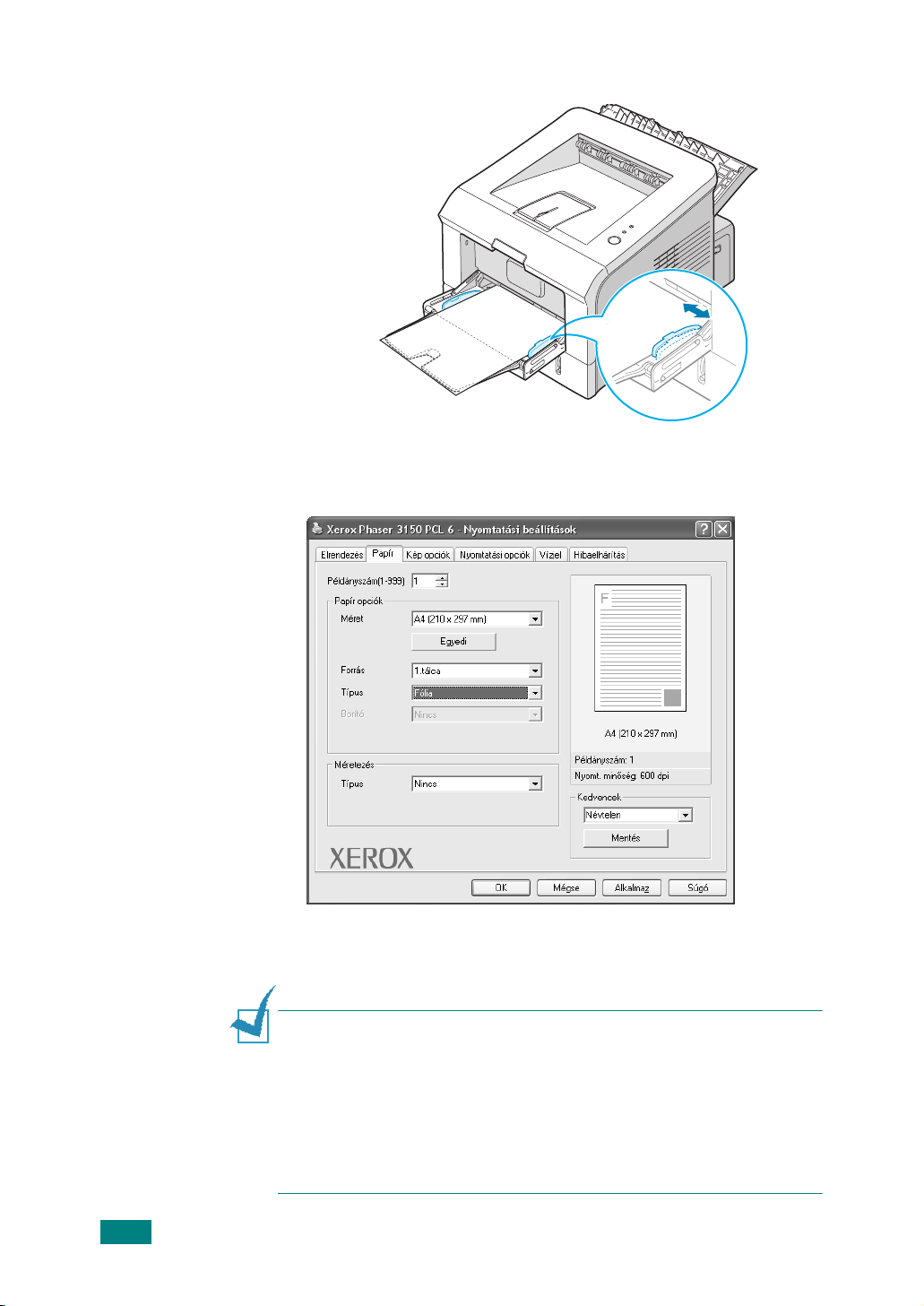
3
Állítsa be a papírvezetőket a fóliák széleihez.
4
Fólia nyomtatásakor az alkalmazásnál válassza ki a megfelelő
papírforrást, típust, és méretet. Lásd 4-7 oldal.
3.20
5
Nyomtatás befejezése után zárja be az 1. tálcát és a hátsó kimenti
.
tálcát
M
EGJEGYZÉS
• Ha fólia nyomtatáskor a hátsó kimeneti tálcát használja és meggörbülve
jön ki a fólia, akkor használja a felső kimeneti tálcát. Ha ott is ezt
tapasztalja, ellenőrizze le, hogy a fólia megfelel a specifikációknak.
• A fóliák egymásra tapadásának elkerülése érdekében ne hagyja
egymáson a kinyomtatott fóliákat tartalmazó lapokat a nyomtató
tálcájában.
• A fóliát egyenes felületen tárolja a nyomtatás után.
N
YOMTATÁS KÜLÖNBÖZÕ NYOMTATÁSI ANYAGOKRA
:
Page 59
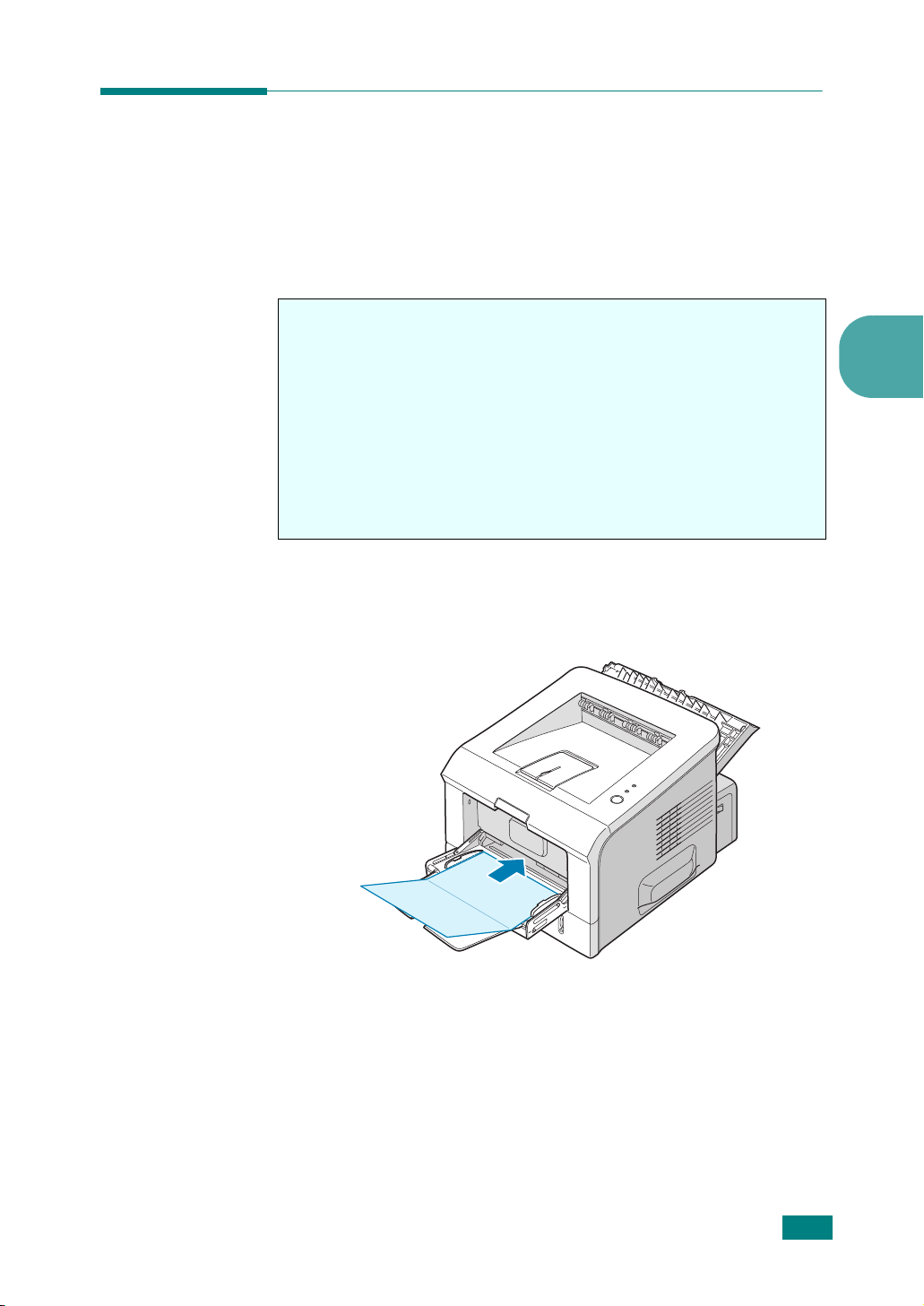
Nyomtatás kartonlapra vagy egyedi
méretű nyomtatási anyagra
Postai lapok (3.5 - 5.83 in.) (index) kártyák és más egyedi méretű
anyagokra is lehet nyomtatni a nyomtatón. A minimális méret 76 - 127
mm (3 - 5 in.) a maximális méret 216 - 356 mm (8.5 - 14 in.).
Útmutató
• Mindig a papír rövidebbik élét tegye be a kézi adagolóba. Ha tájkép
módban szeretne nyomtatni a beállítást szoftverből végezze el. Ha a
papírt hosszú éllel teszi be a tálcába, ez papírelakadáshoz vezethet.
• Az 1. tálcába 5-nél több lapot ne tegyen be egyszerre.
• Ne nyomtasson 76 mm-nél (3 in.) rövidebb szélességű vagy 127 mm-
nél (5 in.) hosszab nyomtatási anyagra.
• A margó legalább az élektől számítva 6.4 mm-re (0.25 in.) állítsa be
az alkalmazásnál.
1
Nyissa ki az 1. tálcát és a hátsó kimeneti tálcát.
2
A nyomtatási anyagot a nyomtatási oldallal felfelé és a rövid élt előre
téve tegye be a tálcába. .
.
3
N
YOMTATÁS KÜLÖNBÖZÕ NYOMTATÁSI ANYAGOKRA
3.21
Page 60

3
Állítsa be a papírvezetőket a nyomtatási anyag széleihez
4
Speciális nyomtatási anyagra történő nyomtatásakor az
alkalmazásnál válassza ki a megfelelő papírforrást, típust, és
méretet. Lásd 4-7 oldal.
.
3.22
M
EGJEGYZÉS
program
méret (
Custom)
F
IGYELEM
előfordulhat papírelkakás. Használjon nehezebb nyomtatási anyagot (105g/
m2 )
5
Nyomtatás befejezése után zárja be az 1. tálcát és a hátsó kimenti
tálcát
N
YOMTATÁS KÜLÖNBÖZÕ NYOMTATÁSI ANYAGOKRA
:
Ha a nyomtatási anyag mérete nincs felsorolva a meghajtó
Size
(méret) dobozban a
gombra és adja meg a méretet. Lásd 4-7 oldal.
:
Ha túl vékony
.
Paper
76 - 127 mm
(papír) fülön, kattintson az egyedi
(3 - 5 in.) papír t használ, akkor
Page 61

Nyomtatás előrenyomtatott papírra
Az előnyomott papírokon már van nyomtatott anyag mielőtt
nyomtatnánk rájuk. (például cégjelzéssel ellátott fejléces papír)..
Útmutató
• A levél fejléceket olyan hőálló tintával kell nyomtatni, ami nem olvad
meg, vagy párolog el, és nem bocsát ki veszélyes anyagokat, amikor a
nyomtató hozzávetőlegesen 205 C nyomtatási hőmérsékletnek
kitéve 0,1 másodpercig.
•
A levél fejlécet nem gyúlékony tintával kell nyomtatni, ami nincs káros
hatással a nyomtató görgőire.
•Az űrlapokat és levélpapírokat páramentes csomagolásban kell
tárolni, a tárolás kőzben bekövetkező változások elkerülése
érdekében.
•Mielőtt előnyomott papírt, mint pl. űrlapokat vagy levélpapírt helyezne
a nyomtatóba, ellenőizze, hogy száraz-e a tinta a papíron.
nyomtatási folyamat során a nedves tinta leválhat a papírról
1
Tegye be az ábrán látható módon akiválasztott tálcába a fejléces
papírt. A papírvezetőket állítsa a fejléces papír széleihez.
van
A
3
.
A fejléccel lefelé és a hátsó
éllel előre tegye be a fejléces
papírt.
A fejléccel felfelé és az első
éllel előre tegye be a fejléces
papírt.
N
YOMTATÁS KÜLÖNBÖZÕ NYOMTATÁSI ANYAGOKRA
3.23
Page 62

2
Nyomtatáskor az alkalmazásnál válassza ki a megfelelő
papírforrást, típust, és méretet. Lásd 4-7 oldal.
.
3.24
N
YOMTATÁS KÜLÖNBÖZÕ NYOMTATÁSI ANYAGOKRA
Page 63

4
NYOMTATÁSI LEHETŐSÉGEK
Ebben a fejezetben a nyomtatási lehetőségekről és további
nyomtatási feladatokról olvashat
• Dokumentum nyomtatása
• Papír paraméterek beállítása
• Több oldal nyomtatása egy papírlapra (N-Up Printing)
• Kicsinyítés vagy nagyítás nyomtatáskor
:
• Dokumentum megjelenítése egy adott méretű oldalon
• Poszterek nyomtatása
• Vízjelek használata
• Nyomtatásminőség paraméterek beállítása
• Nyomtatás megjelenés opciók használata
• Hibaelhárítás fül használata
• Állapot monitor használata
• Lokálisan megosztott nyomtató beállítása
Page 64
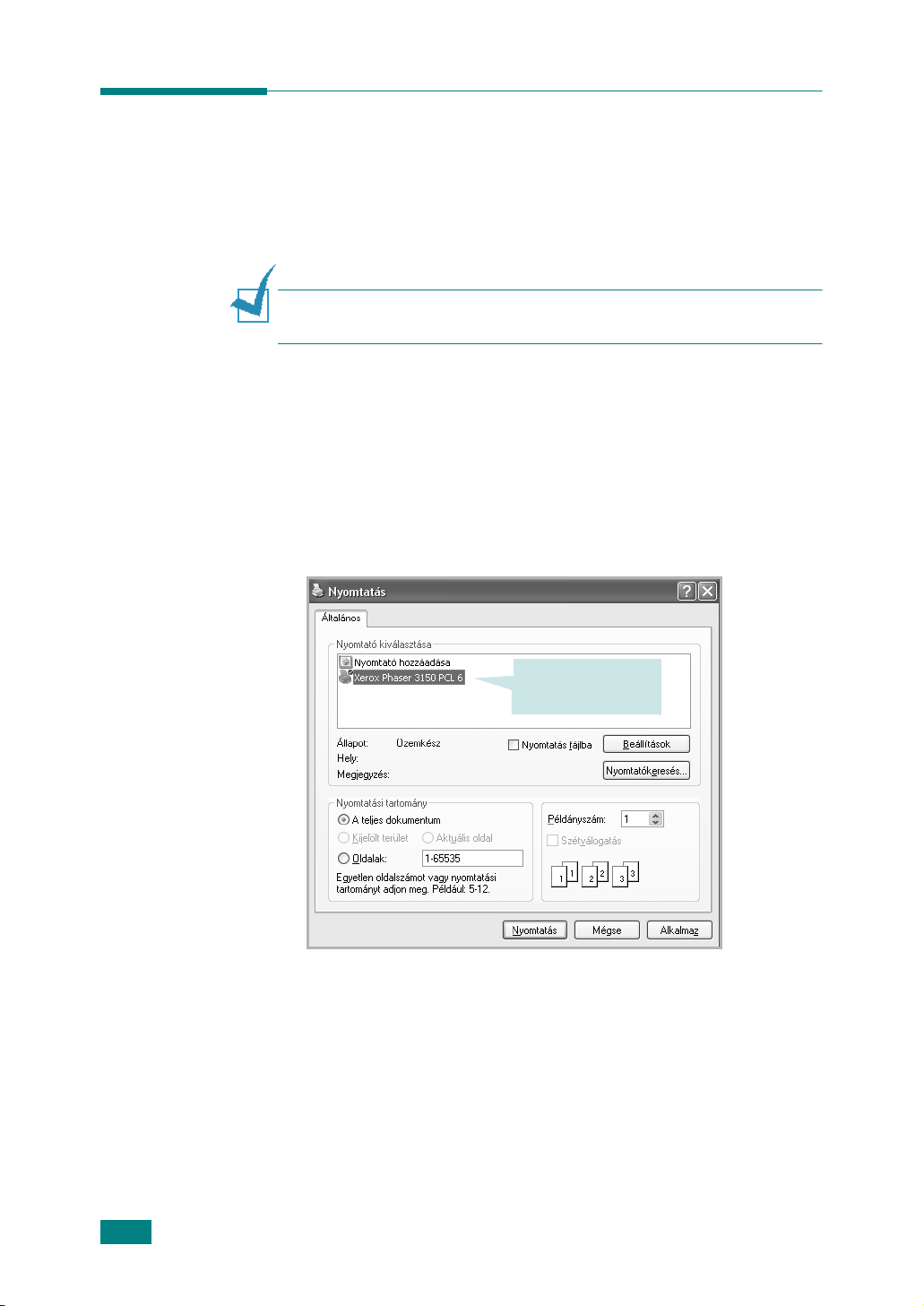
Dokumentum nyomtatása
Következőkben a különböző Windows alkalmazásokból történő
nyomtatás általános lépéseit ismertetjük. Ezek a lépések a különböző
alkalmazásoknál némileg eltérhetnek egymástól. Olvassa el az
alkalmazás kezelői kézikönyvét.
M
EGJEGYZÉS
fejezetben a “Nyomtató használata Linuxban” című részt.
1
Nyissa ki a nyomtatandó dokumentumot.
2
A fájl (
nyomtatási ablak megjelenik (alkalmazásoktól függően ez változhat)
A nyomtatási ablakban megjelennek az alap nyomtatási beállítások.
Ezek a beállítások tartalmazzák a nyomtatási példányszámot és a
méretezést.
:
Linux rendszerből történő nyomtatáshoz olvassa el a 7.
File)
menüből válassza ki a
nyomtatás
menüpontot. A
Válassza ki a
nyomtatót.
Windows XP
3
A nyomtató szolgáltatásainak eléréséhez kattintson a az alkalmazás
nyomtatási ablakában a
Beállítások
menüpontra és lépjen a 4.
lépéshez.
Ha megjelennek a
Nyomtató beállítása
, vagy az
Opciók
menüpontok, akkor inkább ezekre kattintson, majd a kimeneti
képernyőnél kattintson a
beállítások
menüpontra.
4.2
NYOMTATÁSI LEHETÕSÉGEK
Page 65

4
Láthatja a Xerox Phaser 3150 PCL 6 Nyomtatás ablakot, ahol
minden olyan információt elérhet, ami a nyomtató beállításához
szükséges.
Elsőnek az elrendezés jelenik meg.
Az előnézeti képen
mintaoldalt lát az aktuális
beállításokkal
.
4
Ha szükséges válassza a
A tájolás segítségével a nyomtatás irányát lehet megadni a papíron.
•A
z álló
nyomtatásnál a papírlap szélességében történik a nyomtatás
•A
fekvő
nyomtatásnál a papírlap hosszában történik a nyomtatás
•
Ha meg szeretné fordítani 180 fokkal a lapot,akkor a forgatás listából
válassza a
5
A
Papír
Részletesebben lásd a 4-7 oldal.
6
A Xerox Phaser 3150 PCL 6Nyomtatási beállítások ablakban, ha
szükséges válasszon más paramétert is.
7
Ha befejezte a beállításokat az ablakban, akkor addig kattintson az
OK
gombra, amíg a nyomtatási ablak meg nem jelenik.
180-at.
Fekvő
fülnél válassza ki a papírforrást, a típust, a méretet.
.
tájolás
opciót.
Álló
NYOMTATÁSI LEHETÕSÉGEK
4.3
Page 66
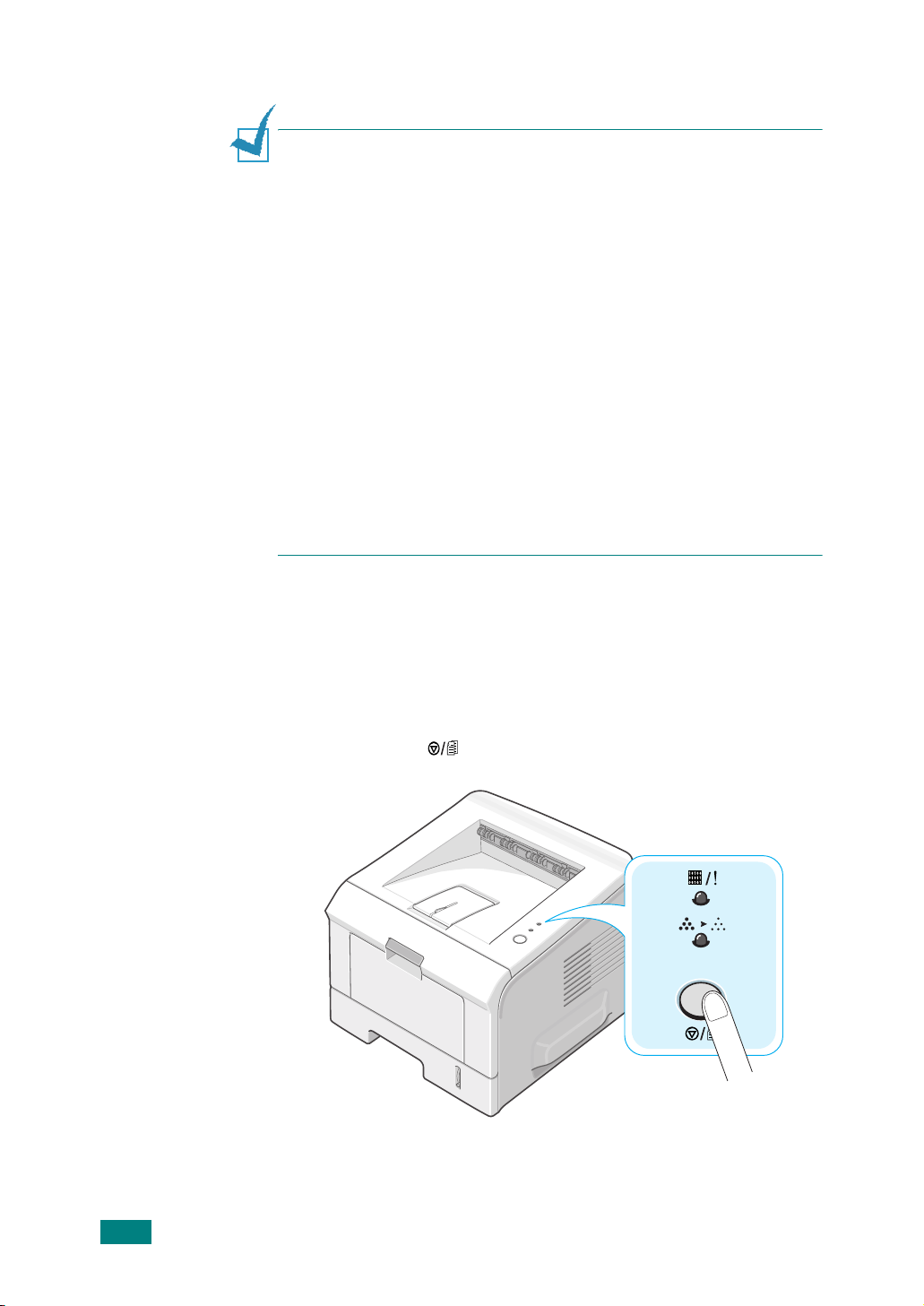
8
Kattintson a nyomtatás pontra a nyomtatás elkezdéséhez.
M
EGJEGYZÉS
• A legtöbb Windows alkalmazás felülírja a nyomtató meghajtóban beállított
nyomtatási tulajdonságokat. Mindig először az alkalmazásban állítsa be a
tulajdonságokat, és ha szükséges, akkor a meghajtónál végezheti el a
maradék beállításokat.
• A beállítások a program használata ideje alatt maradnak érvényben. Ha
azt szeretné, hogy a beállítások folyamatosan megmaradjanak, akkor a
következőket végezze el a nyomtató (
1. Kattintson a Windows
2. Windows 98/Me/NT 4.0/2000 esetén, válassza a
Printers
Windows XP esetén, válassza a
3. Válassza a
4. Jobb gombbal kattintson a a nyomtató ikonra és:
• Windows 98/Me esetén, válassza a
• Windows 2000/XP esetén, válassza a
• Windows NT 4.0 esetén, válassza a
5. Minden fülnél változtassa meg a beállításokat és kattintson az
:
Start
menüre.
pontot.
Xerox Phaser 3150
Printers)
mappában :
Settings,
Printers and Faxes-t
PCL 6
nyomtatót.
Properties-t
Printing Preferences-t
Document Default-t
.
majd a
.
.
.
OK-ra
.
Nyomtatási munka törlése
Kétféleképpen lehet nyomtatási munkát törölni:
Nyomtatási munka megállítása a kezelőpanelról :
Nyomja meg ezt a gombot a kezelőpanelon. .
4.4
NYOMTATÁSI LEHETÕSÉGEK
Az elkezdett oldalt kinyomtatja a berendezés és a munka hátralevő részét
törli. A gomb lenyomásával csak az aktuális munkát törölheti a nyomtatóban.
Ha több munkát szeretne törölni, akkor minden munkánál meg kell ezt a
gombot nyomni
.
Page 67

Nyomtatási munka megállítása a Printers mappából:
1
A Windows
2
Válassza a
Printers and Faxes-t
a
megnyitásához, és kattintson kétszer a
PCL 6
3
A
dokumentum
98/Me) vagy a
Windows XP
Start
Printers-t
ikonra.
menüből, válassza a
(Windows 98/Me/NT 4.0/2000 esetén)) vagy
(Windows XP) a nyomtatási ablak
menüből, válassza a
törlést
(Windows NT 4.0/2000/XP).
Settings-et
Xerox Phaser 3150
nyomtatás törlése
Kedvenc beállítások használata
.
(Windows
4
A
kedvencek
lehetővé teszi, hogy az aktuális beállításokat elmentse egy későbbi
felhasználáshoz.
A kedvenc beállítás elmentése:
1
Mindegyik fülnél változtassa meg a beállításokat, ha szükséges.
2
Adjon meg egy nevet a kedvenc beállításhoz a
dobozban.
3
Kattintson a
lehetőség, amely mindegyik beállítások fülnél megjelenik,
mentésre
Kedvencek
.
Ha ahasználni szeretné az elmentett beállítást, csak válassza ki a
Kedvencek
listából az elementett beállítást..
NYOMTATÁSI LEHETÕSÉGEK
4.5
Page 68

Törléshez válassza ki az adott tételt a Kedvencek listából és kattintson a
törlés-re
.
Ha rákattint a
nyomtató meghajtó beállításokat visssza tudja állítani.
Alapértelmezett nyomtatóra a listából,
akkor az alap
Súgó használata
A nyomtató Preferences ablakban található
rákattintással aktiválhsatja a súgő rendszert. Ebben a súgó ablakban a
nyomtató meghajtóban található nyomtató tulajdonságokról olvashat
rászletesebben.
A jobb felső sarokban található gombra is rákattinthat, majd
rákattinthat bármely beállításra.
Súgó
gombra történő
4.6
NYOMTATÁSI LEHETÕSÉGEK
Page 69

Papír paraméterek beállítása
A nyomtató preferencia ablakban használja a következő opciót az alap
papírkezeléssel kapcsolatos beállításokhoz. Lásd 4-2 oldalon a
“Dokumentumok nyomtatása” című részt.
Kattintson a
Papír
fülre a külonböző papír preferenciákhoz való
hozzáféréshez..
1
2
3
4
5
Tulajdonság Leírás
1
Példány-
szám
2
Méret
A nyomtatási mennyiség
megadni a nyomtatndó oldal példányszámát.
Maximálisan 999-et lehet megadni.
A méret
paraméterrel a papírtálcába betöltött
papír méretét lehet megadni.
IHa a kívánt méret nincs a
kattintson az
Egyedire
méret ablak megjelenik, állítsa a be a lapméretet és
kattintson az
OK-ra
. A beállított méret megjelenik a
méret ablakban, most már ki tudja választani.
segítségével lehet
Méret
dobozban,
-re. Ha a felhasználói lap
4
Adje meg a speciális
méret nevét
Adja meg a
méretet.
NYOMTATÁSI LEHETÕSÉGEK
4.7
Page 70

Tulajdonság Leírás
3
Papírforrás
4
Papírtípus
5
Borítólap
Bizonyosodjon meg, hogy a papírforrás megfelelően
lett kiválasztva.
Ha speciális nyomtatási anyagot használ, akkor
válassza az
1. tálcát (kézi)
. Egyesével kell ilyenkor
adagolni ebben a tálcában. Lásd 3-12 oldal.
Ha a papírforrást
automatikus választásra állítjuk,
akkor a nyomtató a következő sorrendben veszi ki a
papírt a tálcákból. 1. tálca, 2. tálca.
Ha más típusú nyomtatási anyagot tesz be a
tálcákba, akkor válassza ki az ennek megfelelő
típust. A nyomtatási anyagokról a 3. fejezetben talál
részletesebb tájékoztatást.
Ha újrahasznosított vagy egyéb színes papírt
használ (súlya 20lb - 24lb,) a nyomtatáshoz, akkor
válassza a
színes papír beállítást.
Ennél a beállításnál a nyomtatási munka első
lapjának máspapírtípust adhatok meg, mint
borítólap a munka többi lapjaihoz képest.
Kiválaszthatja az első lap papírforrását is.
Például egy vastagabb kartonlapot használhat első
lapnak az 1. tálcában és normál papírt a munka
többi részéhez a 2. tálcában. Majd miután betette a
papírokat a tálcákba, válassza a
papírforrásnál és borítólapnál pedig az
2. tálcát
1. tálcá
a
t.
4.8
NYOMTATÁSI LEHETÕSÉGEK
Page 71

Több oldal nyomtatása egy papírlapra (N-
Up Printing)
1 2
3 4
Ennél a lehetőségnél megadhatja az egy oldalra kinyomtatott oldalak
számát Több, mint egy lap választása esetén a nyomtatott lapok mérete
kisebb lesz, és a sorrendje az Ön által megadott lesz az adott kiválasztott
lapon. Maximum 16 oldalt tehet rá egy lapra.
1
Ha alkalmazásból módosítja a nyomtatási beállításokat, akkor a
nyomtatási preferenciákat* kell kiválasztani. Lásd 4-2 oldal.
2
Az
elrendezés
több oldal oldal menüpontot.
3
Válassza ki az egy oldalra jutó nyomtatandó lapok számát (1, 2, 4,
6, 9 vagy 16) a (
menüpontnál, válassza a
Oldallaponként)
listából.
típus
listából a laponkénti
.
4
4
Ha szükséges, válassza az oldalak sorrendjét az oldalak sorrendje
Oldalsorrend)
(
Jobb,
aztán le
Nézze meg a nyomtasson lap keretet
lehetõségnél minden oldal körül egy keret nyomtatódik ki. A
lehetõség, csak akkor lesz engedélyezett, ha az egy oldalra
kiválasztott oldalak száma
5
Kattintson a papír (
(paper tray), papír méretet (paper size) és típust (type).
6
Kattintson az
listából.
Le, aztán
jobbra
Paper)
OK-ra
menüpontra és válassza ki a papírtálcát
és nyomtassa ki a dokumentumot
Balra,
aztán le
menüpontot, ennél a
2,4, 6,9 vagy 16 lesz.
NYOMTATÁSI LEHETÕSÉGEK
Le, aztán
balra
.
4.9
Page 72

Kicsinyítés vagy nagyítás nyomtatáskor
A nyomtatási munkát méretezheti az adott nyomtatási anyag oldalon.
1
Ha alkalmazásból módosítja a nyomtatási beállításokat, akkor a
nyomtatási preferenciákat kell kiválasztani. Lásd 4-2 oldal.
2
A
Papír
menüpontnál, válassza a
kicsinyítés-nagyítás
3
Adja meg a kívánt méretezési százalékot a
Kattintson a
vagy
lehetőséget.
gombokra.
típus
listából a nyomtatás
százalék
dobozban.
4.10
NYOMTATÁSI LEHETÕSÉGEK
4
Kattintson a
méretet és típust .
5
Kattintson az
Papír
menüpontra és válassza ki a papírtálcát, papír
OK-ra
és nyomtassa ki a dokumentumot.
Page 73

Dokumentum megjelenítése egy adott
méretű oldalon
Ez a beállítás lehetővé teszi, hogy az elektronikus dokumentum méretétől
A
függetlenül bármely méretű papírra méretezheti a nyomtatási munkáját.
Ez nagyon hasznos lehet, ha kis méretű dokumentum esetén finom
részleteket szeretne megnézni.
1
Ha alkalmazásból módosítja a nyomtatási beállításokat, akkor a
nyomtatási preferenciákat kell kiválasztani. Lásd 4-2 oldal.
2
A
Papír
menüpontnál, válassza a
megfelelően
menüpontot.
típus
listából a l
apnak
3
A papírméret listából válassza a megfelelő méretet.
4
Kattintson a papír (
(paper tray), papír méretet (paper size) és típust (type).
Paper)
menüpontra és válassza ki a papírtálcát
4
5
Kattintson az
OK-ra
és nyomtassa ki a dokumentumot.
NYOMTATÁSI LEHETÕSÉGEK
4.11
Page 74
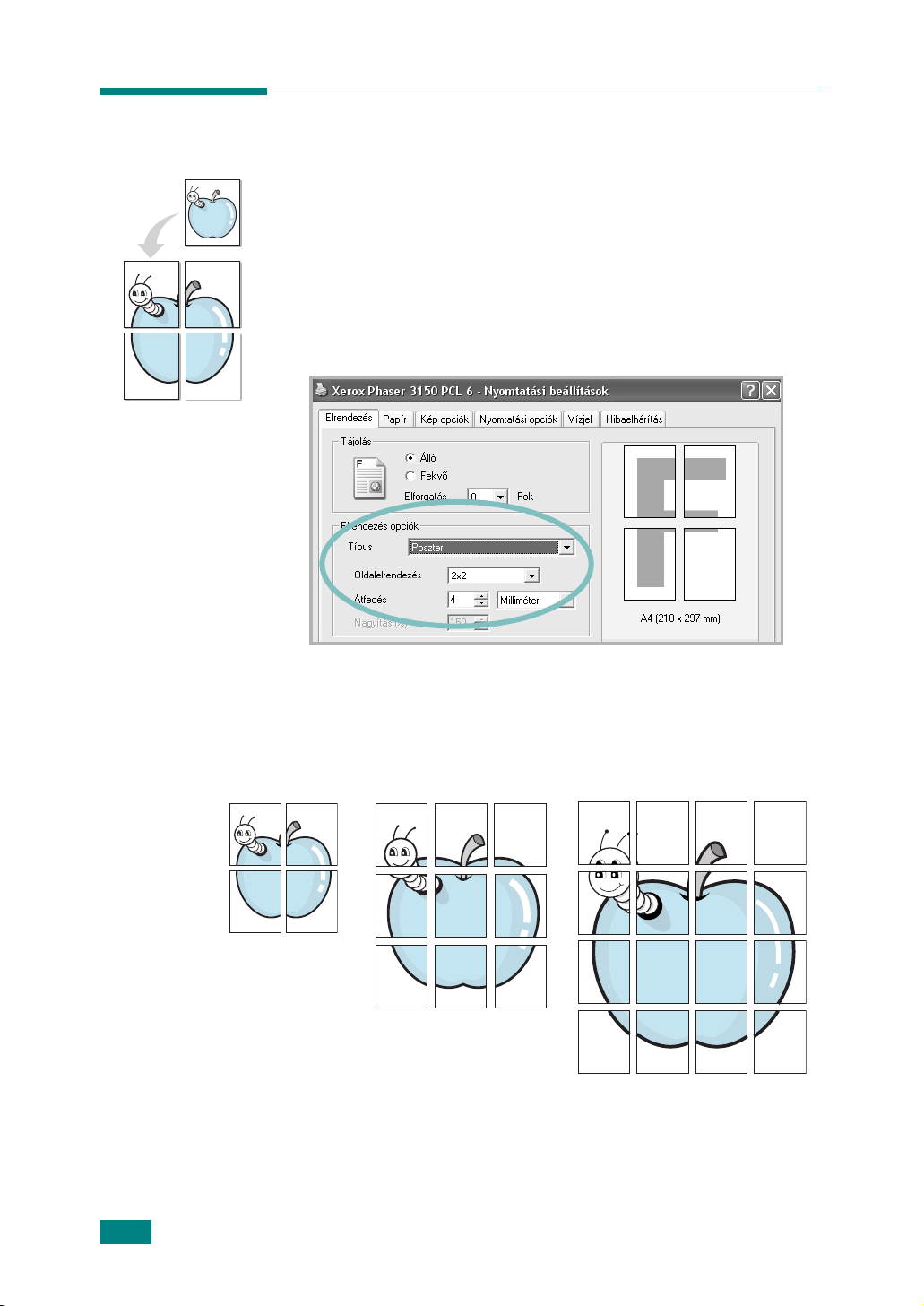
Poszterek nyomtatása
Ezzel a lehetőséggel egy oldalt 4, 9 vagy 16 lapra lehet kinyomtatni és
ezeket összeillesztve egy poszter formátumú dokumentumot kaphatunk
1
Ha alkalmazásból módosítja a nyomtatási beállításokat, akkor a
nyomtatási preferenciákat kell kiválasztani. Lásd 4-2 oldal.
2
Az
elrendezés
menüpontot.
menüpontnál, válassza a
típus
listából
poszter
.
3
Konfigurálja a poszter beállítást.
Választhat az elhelyezkedés listából 2x2, 3x3 vagy 4x4 elrendezést.
Ha a 2x2 elrendezést választja, akkor a kép automatikusan akkorára
növekszik, hogy 4 lapot fog fizikailag lefedni.
2 x 2
3 x 3
4 x 4
4.12
NYOMTATÁSI LEHETÕSÉGEK
Page 75
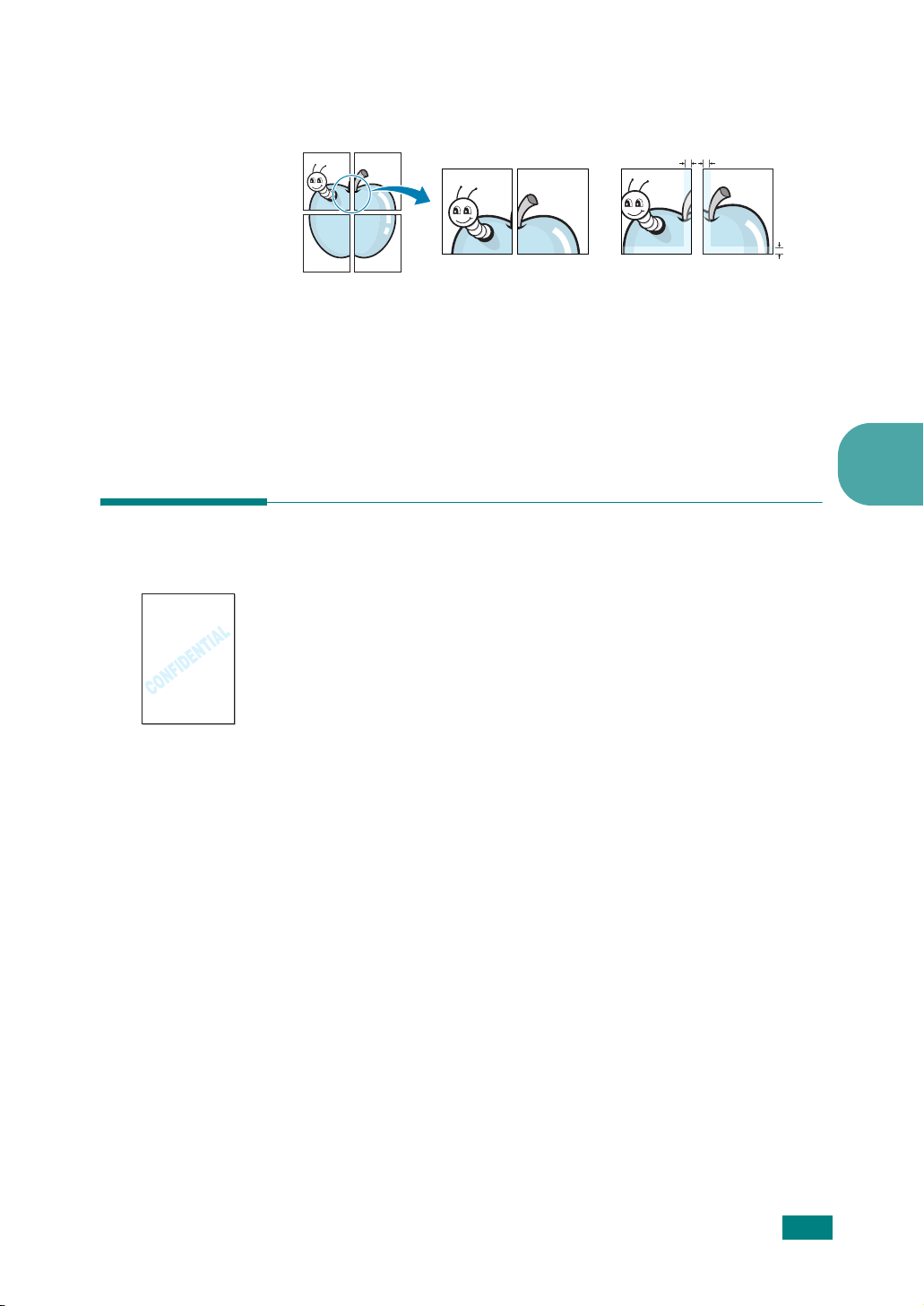
Az átfedés megadásával a lapok összeillesztését könnyíti meg. A
lapok átfedését mm-ben vagy inchben tudja megadni
4
K
attintson a
méretet és típust.
5
Kattintson az
Papír
menüpontra és válassza ki a papírtálcát, papír
OK-ra
és nyomtassa ki a dokumentumot.
0.15 inch
0.15 inch
Vízjelek használata
A vízjel egy a lapon végigfutó további szöveg nyomtatás, mellyel speciális
üzenetet közlünk a dokumentumról. Például ilyen tipikus vízjel szöveg
lehet a “bizalmas”, “vázlat”, vagy “dátum” szöveg.
4
A nyomtató számos előre definiált vízjellel van ellátva. Ezeket
módosíthatja, vagy újakat tehet hozzá.
Létező vízjel használata
1
Ha alkalmazásból módosítja a nyomtatási beállításokat, akkor a
nyomtatási preferenciákat kell kiválasztani. Lásd 4-2 oldal.
NYOMTATÁSI LEHETÕSÉGEK
4.13
Page 76

2
Kattintson a
vízjelek
vízjelet.
vízjel
fülre és válassza a kívánt vízjelet a
menüpontból. Az előnézetnél megnézheti a kiválasztott
Elõnézeti
kép
Jelenlegi
3
Kattintson az
OK-ra
és kezdje meg a nyomtatás
t.
Vízjel létrehozása
1
Ha alkalmazásból módosítja a nyomtatási beállításokat, akkor a
nyomtatási preferenciákat kell kiválasztani. Lásd 4-2 oldal.
2
Kattintson a
3
Adja meg a kívánt szöveget a vízjel menüpontban.
Az előnézetnél megnézheti a vízjelet.
Ha
csak az első oldalra
az első oldalra lesz kinyomtatva.
4
Válasszon a vízjel lehetőségek közül.
Kiválaszhatja a font nevét, stílusát, színét, szürkeskálás mértékét és
a méretet. Ezeket a
lapon keresztüli tájolását az üzenet
vízjel
fülre.
menüpontot választja ki, akkor vízjel csak
Font Attributes
részből választhatja ki. A vízjel
tájolása
részből választhatja ki.
4.14
NYOMTATÁSI LEHETÕSÉGEK
5
Kattintson a
listához
hozzáadás
.
pontra, ha új vízjelet ad hozzá a vízjel
Page 77
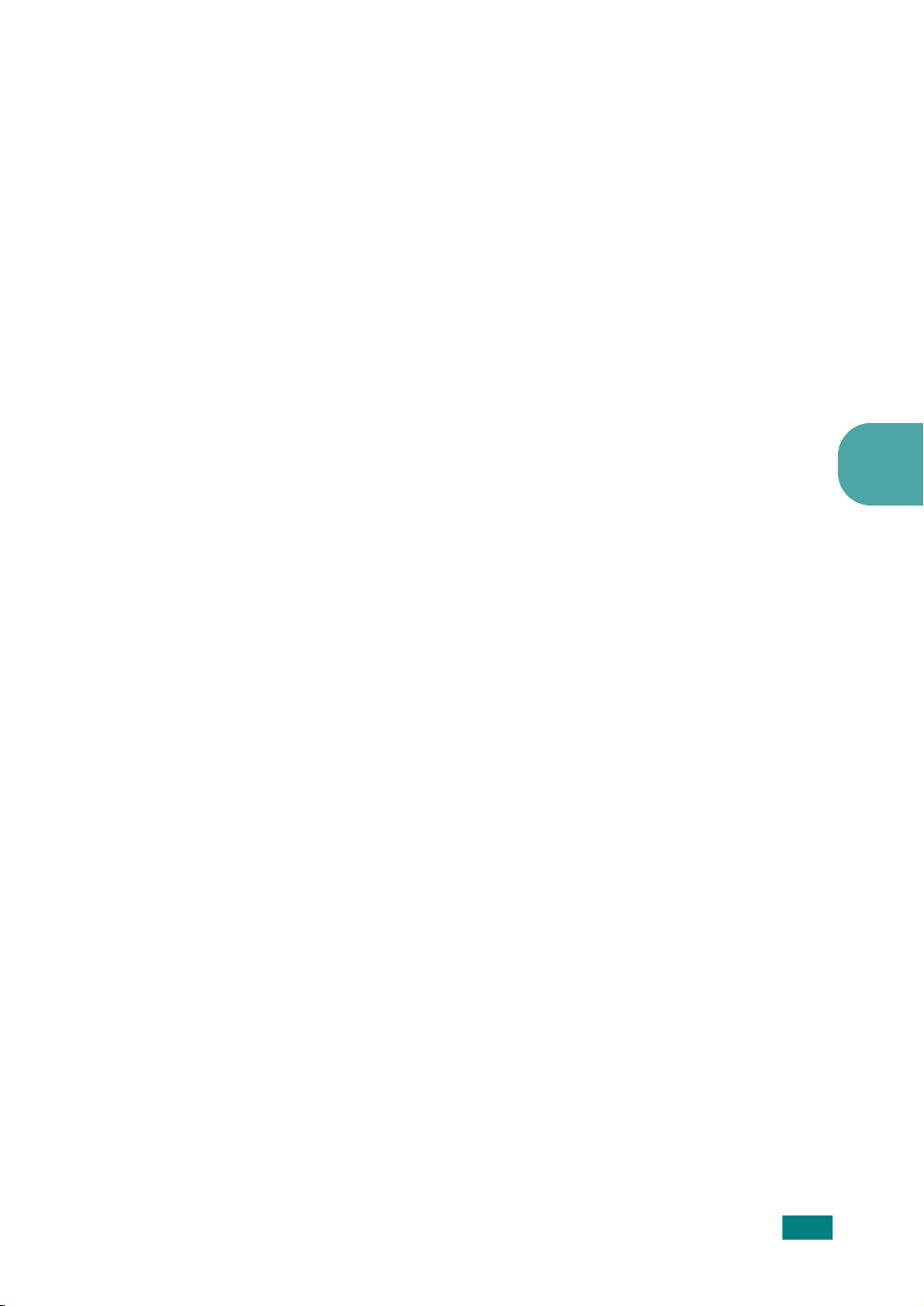
6
Ha befejezte a szerkesztést, akkor kattintson az
meg a nyomtatást.
OK-ra
és kezdje
Ha nem szeretne vízjelet nyomtatni, akkor a
válassza a
<Nincs vízjel>
pontot.
Jelenlegi vízjelek
Vízjel szerkesztése
1
Ha alkalmazásból módosítja a nyomtatási beállításokat, akkor a
nyomtatási preferenciákat kell kiválasztani. Lásd 4-2 oldal.
2
Kattintson a vízjel fülre.
3
A
Jelenlegi vízjelek
Módosítsa a szöveget és az opciókat. Lásd
4
Kattintson a frissítés pontra a módosítások elmentéséhez.
5
Kattintson az
OK-ra
listából válassza ki szerkeszteni kívánt vízjelet.
4-14 oldal.
.
Vízjel törlése
1
Ha alkalmazásból módosítja a nyomtatási beállításokat, akkor a
nyomtatási preferenciákat kell kiválasztani. Lásd 4-2 oldal.
listából
4
2
Kattintson a
3
A
Jelenlegi vízjelek
kattintson a
4
Kattintson az
vízjel
törlés
OK-ra
fülre.
listából válassza ki a törlendő vízjelet és
pontra.
.
NYOMTATÁSI LEHETÕSÉGEK
4.15
Page 78

Nyomtatásminőség paraméterek
beállítása
A következő nyomtatásminőség javító lehetőséggel a kívánalmainak
megfelelő nyomtatási minőséget tud beállítani. Lásd a “Dokumentumok
nyomtatása” című részt a 4-2 oldalon.
Kattintson a
1
2
3
nyomtatásminőség
fülre és a következő ablak jelenik meg.
4.16
NYOMTATÁSI LEHETÕSÉGEK
Tulajdonság Leírás
A következő felbontások közül választhat:
1
Nyomtatás
minőség mód
dpi képminőség
Minél nagyobb a felbontás annál kontúrosabbak
lesznek a karakterek és részletgazdagabbak a
grafikák. A nagyobb felbontás kinyomtatása
hosszabb ideig tart, mint a kisebb felbontású
dokumentumé.
,
600 dpi, 300 dpi, vázlat mód
1200
.
Page 79

Tulajdonság Leírás
Ezzel a lehetőséggel lehet megadni, hogy a
nyomtató meghajtó program hogyan generálja a
kinyomtatandó fontokat. Válassza a megfelelő
beállítást az alábbiak közül, ami leginkább
megfelel a nyomtatandó dokumerntumnak.
•
Letöltés vázlatként
a meghajtó a fontadatokat outline images-*ként
tölti le.
•
2
TrueType
opciók
3
Minden
szövegjel feketén
nyomtat
Letöltésbittérképként
meghajtó program a fontokat bittérképként tölti
le e a nyomtatóhoz. Komplikáltabb fontok (pl.
koreai, kinai stb.) használata esetén a
nyomtatás ennél a beállításnál gyorsabb lesz.
•
Myomtatás grafikaként
meghajtó program a fontokat grafikaként tölti le
e a nyomtatóhoz.. Ha viszonylag nagyobb
mennyiségű grafikát tartalmazó dokumentumot
szeretne nyomtatni, akkor használja ezt a
beállítást.
Ilyen esetben a dokumentumban található teljes
szöveg telített feketében lesz kinyomtatva,
függetlenül attól, hogy az eredeti szöveg
tartalmazott-e színes szövegrészeket. Ha ez
nincs beállítva, akkor a színes szövegrészek a
szürkeskálanak megfelelően lesznek
kinyomtatva.
: ha ezt az opciót választja,
: Ilyen esetben a
: Ilyen esetben a
4
NYOMTATÁSI LEHETÕSÉGEK
4.17
Page 80

Nyomtatás megjelenés opciók használata
A dokumentum megjelenéséhez is válaszhat beállítási lehetőségeket.
Lásd a hozzáférés a nyomtatási preferenciákhoz című részt a 4-2
oldalon.
Kattintson a
Nyomtatási
sorrend
nyomtatás opciók
Lehetőség Leírás
A megadott listából kiválaszthatja a nyomtatáskor
a lapok nyomtatásának sorrendjét.
•
•
•
•
fülre.
Normal
nyomtató.
Fordított sorrend
fordított sorrendben kerül kinyomtatásra. Ha a
hátsó kimeneti tálcát használja, akkor ez
hasznos lehet.
Páratlan lapok nyomtatása
lapokat nyomtatja ki a nyomtató.
Páros lapok nyomtatása:
lapokat nyomtatja ki a nyomtató..
: Megszokott sorrendben nyomtat a
: A teljes dokumentum
: Csak a páratlan
Csak a páros
4.18
NYOMTATÁSI LEHETÕSÉGEK
Használja a
nyomtató
fontkészletét
Ilyenkor a nyomtató a memóriájában tárolt fontokat
(resident fonts) használja a dokumentum
kinyomtatásához, a letöltött fontok helyett. A
letöltött fontok használata lassítja a nyomtatást.
Page 81
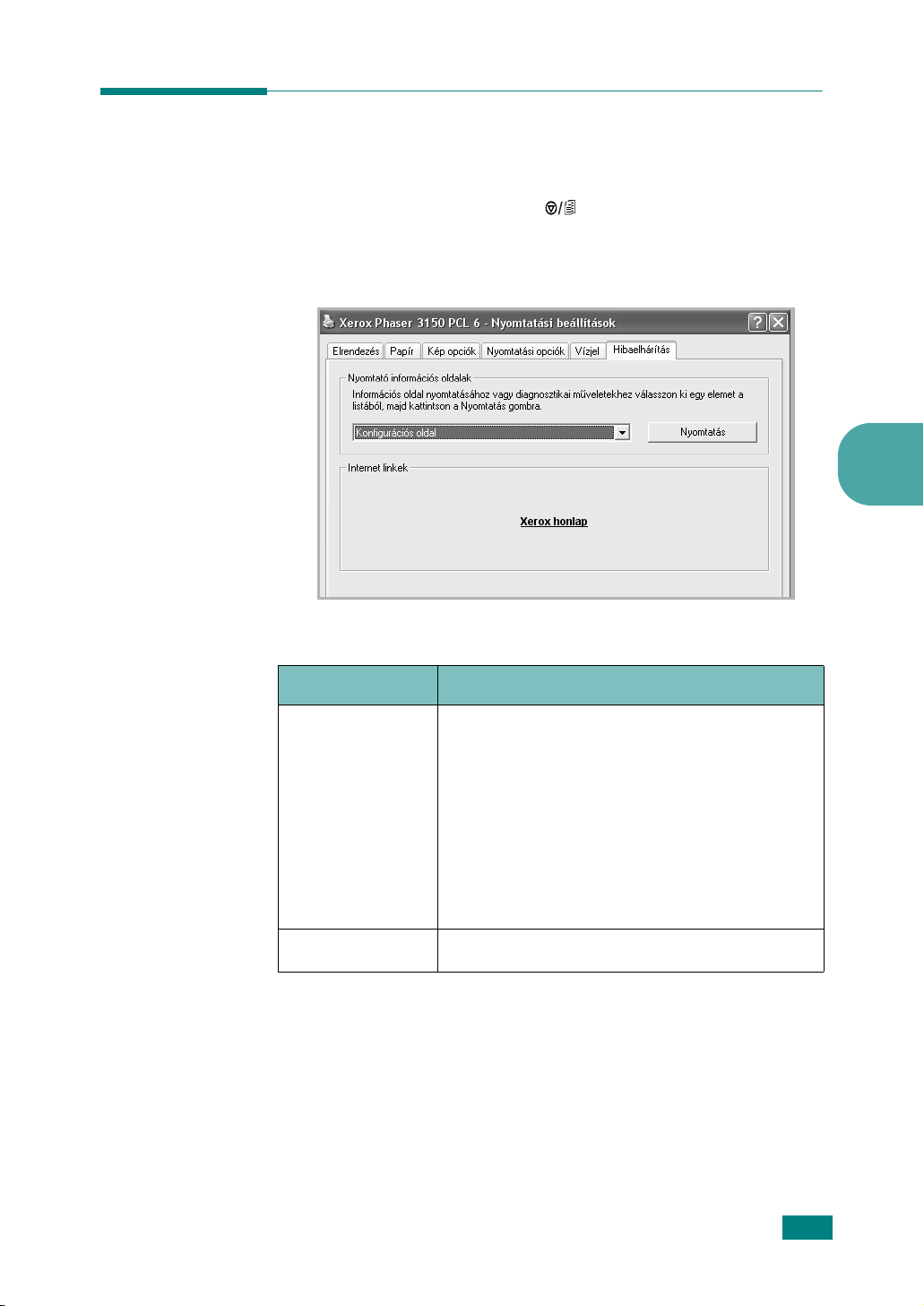
Hibaelhárítás fül használata
A hibaelhárítás fül segítségével kinyomtathatja a nyomtató információs
oldalait. Ezeket a lapokat ennek a gombnak a használatával is
kinyomtathatja. Lásd 2-14 és 5-8 oldalak.
Kattintson a
Nyomtató
információs
lapok
hibaelhárítás
Tételek Leírás
fülre.
A megadott listából válassza ki a megfelelő
információs lapot és nyomja meg a
gombot.
•
Konfigurációs lap)
konfigurációs lapot.
•
PCL Font lista
font listát.
•
demo lap)
lapot.
nyomtatás
: A nyomtató kinyomtatja a
: A nyomtató kinyomtatja a PCL
: A nyomtató kinyomtatja a demo
4
Internet linkek
Xerox webcímekhez juthat el.
NYOMTATÁSI LEHETÕSÉGEK
4.19
Page 82

Állapot monitor használata
Ha nyomtatás közben hiba keletkezik, akkor az állapot monitor (Status
Monitor) ablak jelenik meg és megmutatja a hiba fajtáját.
M
EGJEGYZÉS
• Az állapot monitor program csak akkor működik, ha USB kábellel köti
össze a nyomtatót a számítógéppel.
• Az állapot monitort Windows 98/Me/2000/XP esetén használhatja.
Állapot monitor telepítése
1
Helyezze be a CD-ROM-ot a CD-ROM meghajtóba. A telepítés
automatikusan elindul.
:
Ha a CD-ROM nem indul el automatikusan:
A
Start
menüből válassza a
X:\setup.exe
kattintson az
2
Válassza ki a telepítés nyelvét.
3
Katintson az állapot monitorra.
4
A képernyőn megjelenő utasításokat követve hajtsa végre a
telepítést.
M
EGJEGYZÉS
2-18 oldalon találja.
sort ( X a CD-ROM meghajtó azonosító betűjele) és
OK-ra
.
: Az állapot monitor (Status Monitor) program eltávolítását a
Run (futtatás)-t és
írja be az
A hibakeresési útmutató kinyitása
Kattintson az Állapot Monitor ikonra a Windowsnál. .
Kattintson erre az ikonra
4.20
NYOMTATÁSI LEHETÕSÉGEK
Vagy: a
hibakeresésési útmutatót .
Start-ból
válassza a
Programs, Xerox Phaser 3150
-t, és a
Page 83

Az állapot monitor program beállításainak módosítása
A Windows task bar-nál az egér jobb gombjával rákattint az állapot
monitor (Status Monitor) ikonra és válassza az
•
Megjelenítés, ha nyomtatáskor hiba keletkezik
jelző gömb megjelenik, ha nyomtatáskor hiba keletkezett.
•
Automatikus állapotellenőrzés ütemezése
számítógép rendszeresen frissítse a nyomtató állapotát. Ha a beállítási
értéket közel 1-re állítjuk be, akkor a számítógép sokkal gyakrabban
kérdezi le a nyomtató állapotát, így gyorsabbban lehet bármelyik hibára
reagálni.
Opció-t
. Lehetővé teszi, hogy a
.
Az állapot monitor
4
M
EGJEGYZÉS
akkor törölheti az éppen aktuális nyomtatási munkát vagy a következőket
teheti. Ha a nyomtatás
kattintson az
:
Ha hiba esetén megjelenik az állapot monitor jelző gömb,
törlést
OK-ra
. Ez eltarthat pár percig is.
választotta, akkor kapcsolja ki a gépet,
NYOMTATÁSI LEHETÕSÉGEK
4.21
Page 84

Lokálisan megosztott nyomtató beállítása
A nyomtatót közvetlenül csatlakoztathatjuk egy kiválasztott
számítógéphez (ezt hívjuk “host computer-nek”). A nyomtató használatát
a hálózaton keresztül megoszthatjuk más felhasználók között különböző
operációs rendszereken keresztül (Windows 98/Me/XP/NT 4.0/2000)
Windows 98/Me
Host számítógép beállítása
1
Indítsa el a Windowst.
2
A
Start
menüből válassza ki a
menüpontokat és kattintson kétszer a
3
Ellenőrizze a
OK-ra
. Zárja be az ablakot.
4
A
Start
menüpontot és a nyomtatója nevére kattintson kétszer.
File and Print Sharing
menüből válassza ki a
Settings
Settings,
, majd a
Network
menüpontot és kattintson az
majd a
Control Panel
ikonra.
Printers
5
A
Printer
6
Kattintson a
menüpontot. Töltse ki a
mezőt és kattintson az
menüben válassza ki a
Sharing
(megosztás) fülre és ellenőrizze a
Shared Name
OK
gombra.
Properties-t.
(megosztott nyomtató neve)
Shared As
Kliens számítógép beállítása
1
A jobb egér gombbal kattintson a Windows
válassza az
2
A bal oldali oszlopnál nyissa ki a hálózati mappáját.
3
A jobb oldali egér gombbal kattintson a megosztott nyomtató névre
( shared name) és válassza a
4
Válassza ki a megfelelő portot, jelölje ki a
menüpontot és kattintson az
5
A
Start
Explorer-t
menüből válassza ki a
.
OK
Capture Printer Port-t
gombra.
Settings-t,
Start
gombjára és
.
Reconnect at log on box
majd a
Printers-t.
4.22
NYOMTATÁSI LEHETÕSÉGEK
Page 85

6
Kattintson kétszer a nyomtató ikonra.
7
A
8
Printer
A
Details
gombra
menüben válassza ki a
fülből válassza ki a printer portot, kattintson az
.
Windows NT 4.0/2000/XP
Host számítógép beállítása
1
Indítsa el a Windowst.
2
A Windows NT 4.0/2000
a
Printers
A Windows XP/Server 2003
majd a
3
Kattintson kétszer a nyomtató ikonra.
4
A
Printer
menüpontot.
Printers
menüpontot.
menüben válassza ki
Start
menüből válassza ki a
Start
Properties-t.
Settings,
menüből válassza ki a
Sharing
menüpontot.
OK
majd
Settings,
4
5
Windows NT 4.0 esetén ellenőrizze a
Windows 2000 esetén ellenőrizze a
For Windows XP/Server 2003 esetén ellenőrizze a
printer
6
Töltse ki a
kattintson az
menüpontot.
Shared Name
OK
gombra.
(megosztott nyomtató neve) mezőt és
Shared
Shared As
Kliens számítógép beállítása
1
A jobb egér gombbal kattintson a Windows
válassza az
2
A bal oldali oszlopnál nyissa ki a hálózati mappáját.
3
Kattintson a megosztott nyomtató nevére
4
Windows NT 4.0/2000 esetén a
Settings-t
Windows XP esetén a
Faxes
Explorer-t
majd a
(nyomtatók és faxok) menüpontot.
.
Printers-t.
Start
Start
menüből válassza ki a
menüből válassza ki a
.
menüpontot.
menüpontot.
Share this
Start
gombjára és
Printers and
NYOMTATÁSI LEHETÕSÉGEK
4.23
Page 86

5
Kattintson kétszer a nyomtató ikonra.
6
A
Printer
7
A
Ports
8
Válassza ki a
9
Töltse ki a
nyomtató nevét.
10
Kattintson az
11
Windows NT 4.0 esetén kattintson az
menüben válassza ki a
fülnél kattintson az
Local port-ot
Enter a port name
OK
gombra, majd a
Add Port
és kattintson a
mezőt és adja meg a megosztott
Properties-t.
menüpontra.
New Port
Close
menüpontra.
OK
gombra.
. menüpontra
.
Windows 2000/XP esetén kattintson az
kattintson az
OK
gombra.
Apply
menüpontra, majd
4.24
NYOMTATÁSI LEHETÕSÉGEK
Page 87

5
A NYOMTATÓ KARBANTARTÁSA
Ebben a fejezetben a nyomtató karbantartásáról és néhány a jó
minőségű és gazdaságos nyomtatás eléréséhez szükséges
javaslatról olvashat
A fejezet részei:
• Festékpatron kezelése
• Nyomtató tisztítása
.
• Konfigurációs lap nyomtatása
Page 88

Festékpatron kezelése
Festékpatron tárolása
A következő tanácsokat érdemes megfogadni a festékpatron tárolásánál:
• Felhasználásig ne vegye ki a patront a csomagolásából.
• Ne töltse újra a festékpatront.
meghibásodásra a garancia nem vonatkozik.
• Lehetőség szerint a nyomtató közelében tárolja a festékpatront.
• Semmilyen körülmények között ne tegye erős napfényre a
festékpatront.
A festékpatron élettartama
A festék élettartama a nyomaton található festékmennyiségtől függ. Ha
5%-os telítettségű nyomatatot készít, akkor normál kapacitású
festékpatron várható élettartama átlagosan 3 500 oldal, a nagy
kapacitású festékpatron átlagos élettartama pedig 5 000 oldal.
Az újratöltésből származó
5.2
A
NYOMTATÓ KARBANTARTÁSA
Page 89

Teendő kevés festék esetén
Ha már kevés festék van a patronban, akkor halványabb telített területek
jelenhetnek meg a nyomaton. Ha nincs kéznél új festékpatron, akkor
átmenetileg orvosolhatja ezt a problémát (kevés festék), ha a
következőket elvégzi a nyomtatónál:
1
Nyissa ki az első ajtót maga felé húzva.
5
2
Vegye ki a festékpatront a nyomtatóból.
F
IGYELEM
• Ne nyúljon nagyon mélyen be a nyomtató belsejébe. A beégető egység
felülete forró lehet. Megégetheti magát.
• A festékpatront ne hagyja pár percnél tovább erős fényen, mert ez
károsítja a patront. Ha kivette a patront a gép belsejéből, akkor fedje le
egy papírlappal. Mindig tiszta és egyenes felszínre tegye a festékpatront.
:
A
NYOMTATÓ
5.3
Page 90

3
A patron két oldalát fogva a képen látható módon rázza fel a
festékpatront, ezáltal a megmaradt festéket összetömöríti, így még
rövid ideig nyomtathat.
M
EGJEGYZÉS
és
hideg
4
Tegye vissza a festékpatront a helyére.
:
.
Ha festék kerül a ruhájára, akkor száraz ronggyal törölje le
vízzel mossa át. Soha ne használjon meleg vizet.
5.4
5
Zárja be az első ajtót. Ha nincs rendesen bezárva az ajtó, akkor
nyomtatáskor hiba keletkezhet.
A
NYOMTATÓ KARBANTARTÁSA
Page 91

Festékpatron cseréje
A festékpatron felrázása után is halvány marad a nyomat (lásd 5-3 oldal)
vagy ha ez a LED
Vegye ki a régi patront és tegyen be egy újat a helyére. Lásd
“Festékpatron betöltése” 2.4 oldal.
narancssárgán villog, cserélje ki a festékpatront.
Nyomtató tisztítása
A nyomtatás minőségének megtartásához elengedhetetlenül szükséges
az időnkénti tisztítás és karbantartás
M
EGJEGYZÉS
festékpatron alatt található transzfer görgőhöz. Az ujjakon levő zsírrérteg
esetlegesen nyomtatásminőségi problémát okozhat.
:
A nyomtató belsejének tisztítása közben ne érjen hozzá a
.
F
IGYELEM
mert ez elszínezheti a felületet vagy összekarcolhatja.
: A nyomtató külső egységét ne tisztítsa alkohollal, súrolószerrel,
A nyomtató külső részének tisztítása
A nyomtató külső részeit, borítóit puha szöszmentes ronggyal és egy kis
vízzel tisztítsa le. A vizet soha ne a nyomtató felett öntse rá a rongyra.
Belső tisztítás
Nyomtatás során a nyomtató belsejében festékszemcsék, papírpor,
egyéb szennyeződés halmozodhat fel. Ez nyomtatás- minőségi
problémát okozhat. ezért ajánlatos rendszeresen megtisztítani a
nyomtató belsejét.
Nyomtató belsejének tisztítása
1
Kapcsolja ki a nyomtatót és húzza ki a hálózati dugót a fali aljzatból.
5
A
NYOMTATÓ
5.5
Page 92

2
Nyissa ki az első ajtót maga felé húzva. Vegye ki a festékpatront a
nyomtatóból.
3
Puha szöszmentes ronggyal tisztítsa meg a nyomtató belsejét.
5.6
M
EGJEGYZÉS
mert ez károsítja a patront. Ha kivette a patront a gép belsejéből, akkor fedje
le egy papírlappal. Mindig tiszta és egyenes felszínre tegye a festékpatront.
A fekete transzfer görgőhöz sem érjen hozzá.
4
Keresse meg a festékpatron tartó részen a hosszú szigetelő
üveglapot és egy tiszta fehér ronggyal nézze meg, hogy van-e
festékpor az üvegen.
A
NYOMTATÓ KARBANTARTÁSA
:
A festékpatront ne hagyja pár percnél tovább erős fényen,
Page 93

5
Tegye vissza a festékpatront a helyére. Bizonyosodjon meg, hogy
rendesen záródik az ajtó, mert ha nem, az nyomtatási hibákat
okozhat.
6
Dugja vissza a fali aljzatba a hálózati zsinórt és kapcsolja be a
nyomtatót.
Tisztító lap nyomtatása
Ha festékfoltos, elmosódott, halvány nyomatok készülnek nyomtatáskor,
akkor érdemes egy tisztítólapot kinyomtatni. Ez megtisztítja a
fotoreceptor felületét és egy festékfoltos papír kerül kinyomtatásra.
5
1
Kapcsolja be a nyomtatót, legyen készenléti állapotban a
berendezés és legyen papír a tálcákban.
2
A kezelőpanelon tartsa nyomva ezt a gombot kb. 10
másodpercig, amíg az összes LED ki nem gyullad. .
3
A nyomtató automatikusan kinyomtat egy tisztító lapot., ami
festékszemcsékkel lehet tele.
M
EGJEGYZÉS
leállításához kapcsolja ki a nyomtatót.
:
A festékpatron tisztítása eltarthat egy ideig. A tisztítás
A
NYOMTATÓ
5.7
Page 94
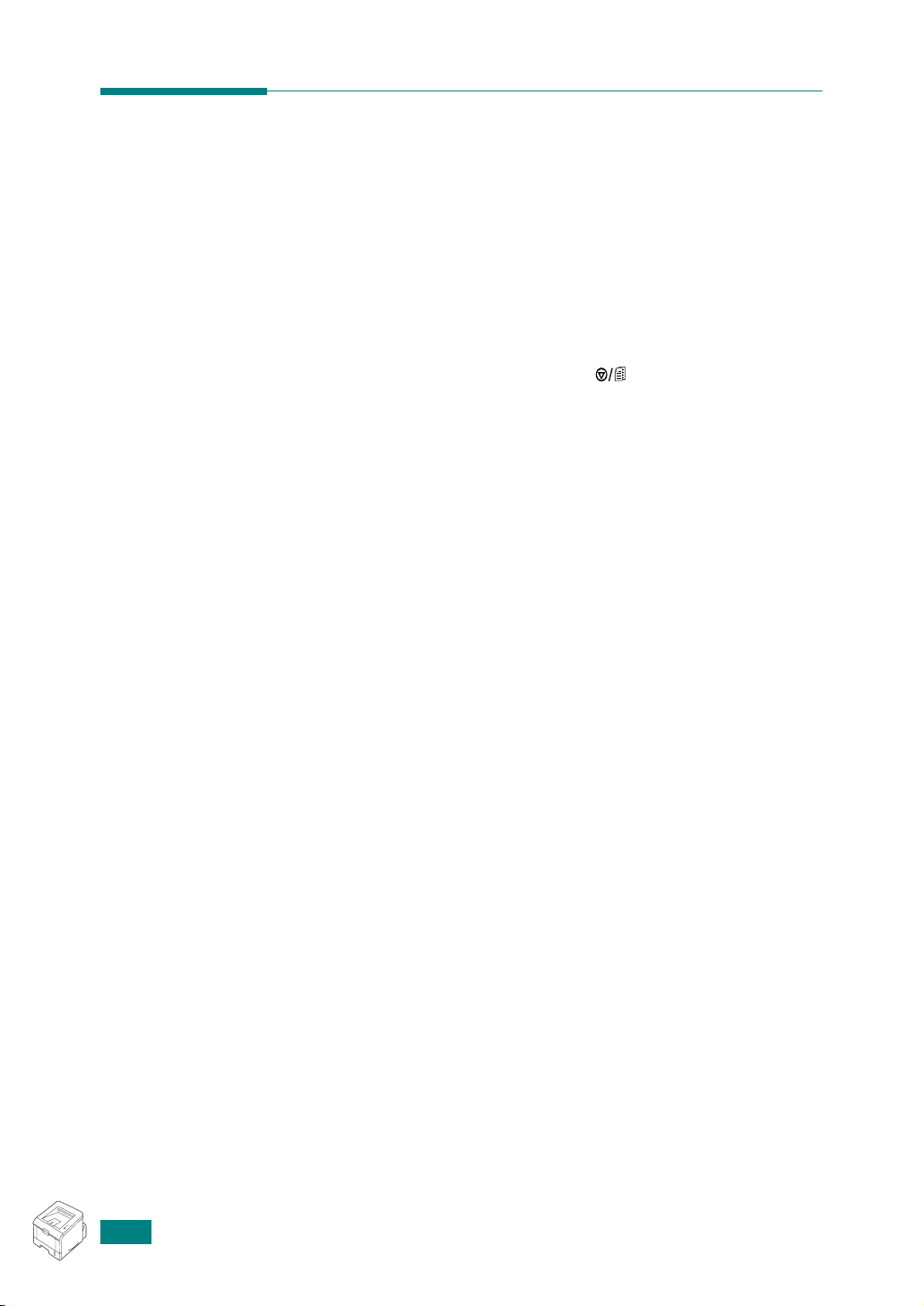
Konfigurációs lap nyomtatása
A kezelőpanelról egy konfigurációs lapot is nyomtathat. Ezen a lapon
találja a nyomtató aktuális beállításait.
A konfigurációs lap kinyomtatása:
1
Kapcsolja be a nyomtatót, legyen készenléti állapotban a
berendezés és legyen papír a tálcákban.
2
A kezelőpanelon tartsa nyomva ezt a gombot kb. 6
másodpercig, amíg az összes LED el nem kezd gyorsan villogni.
A nyomtató kinyomtatja a konfigurációs lapot.
5.8
A
NYOMTATÓ KARBANTARTÁSA
Page 95
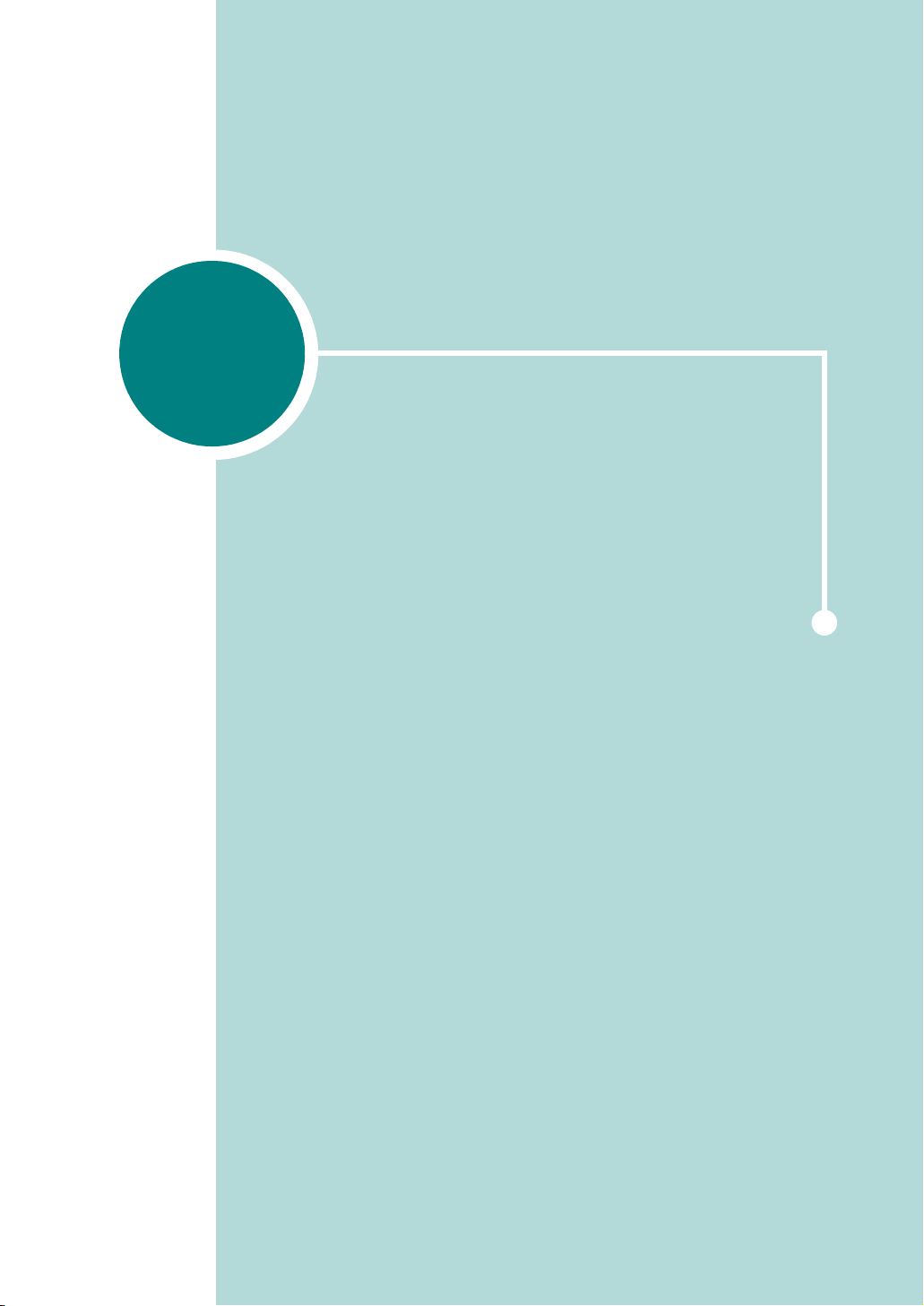
6
PROBLÉMAMEGOLDÁS
Ebben a fejezetben hibabehatárolási útmutatót olvashat.
A fejezet a következő részekből áll:
• Hibakeresési segédlet
• Általános problémák megoldása
• Papírelakadás megszüntetése
• Nyomtatásminőségi problémák
• Hibaüzenetek értelmezése
• Windows problémák
• Linux problémák
Page 96

Hibakeresési segédlet
Ha valami probléma adódik a nyomtatónál, használja ezt a táblázatot a
hibabehatároláshoz.
Ellenőrzés Javaslat
Nyomtasson demo lapot.
Történt-e papíradagolás. Lásd
2-14 vagy 4-19 oldal.
Nézze meg a demo lapon a
nyomtatást.
Nyomtasson valamelyik
alkalmazásból egy rövid
dokumentumot, ezáltal
ellenőrizheti a számítógépes
kapcsolatot.
Ha ezután sem oldódik meg a
problémája, akkor a következőket ellenőrizze le.
• Ha nem jött ki a demo lap, ellenőrizze a papírtálcákat.
• Ha papírelakadás történt, olvassa el “Papírelakadás
megszüntetése” 6.6 oldal.
Ha nyomtatásminőségi probléma van, olvassa el
“Nyomtatásminőségi problémák” 6.13 oldal.
• Ha nem jött ki nyomtatás, ellenőrizze a számítógéppel összekötő
kábelt.
•Ellenőrizze a számítógépen a nyomtatási sort vagy a print
spoolert.
•Ellenőrizze az alkalmazásnál, hogy megfelelő nyomtatómeghajtót
és kommunikációs portot használ. Ha a nyomtatás megszakad,
akkor olvassa el “Általános problémák megoldása” 6.3 oldal.
• “Általános problémák megoldása” 6.3 oldal.
• “Hibaüzenetek értelmezése” 6.18 oldal.
• “Windows problémák” 6.19 oldal.
• “Linux problémák” 6.20 oldal.
6.2
P
ROBLÉMAMEGOLDÁS
Page 97

Általános problémák megoldása
A nyomtatás során előforduló egyszerűbb problémák megoldására az
alábbi táblázat nyújt segítséget.
Probléma Valószínű ok Megoldás
Nem nyomtat a
nyomtató
Nincs bedugva a hálózati
zsinór (230V).
A nyomtató nem alapértelmezett nyomtatónak lett
kiválasztva.
Ellenőrizze a következőket:: • A borítók zárva vannak.
A nyomtató kézi adagolásra
lett állítva, de nincs a
kézitálcában papír.
A számítógépes kábel nincs
rendesen csatlakoztatva.
A számítógépes kábel
hibás.
Ellenőrizze a hálózati zsinórt. Nézze meg, hogy
be van-e kapcsolva a nyomtató.
Válassza a
alapértelmezett nyomtatót..
• Van-e papírelakadás.
• Van-e papír a gépben.
• Van-e festékpatron a gépben.
Rendszerhiba esetén hívja a szakszervizt.
Tegyen papírt az1. tálcába és nyomja meg a
kezelőpanelon ezt a gombot.
Csatlakoztassa újra a kábelt.
Csatlakoztassa a kábelt egy másik jól működő
számítógéphez és ellenőrizze a nyomtatást.
Cserélje ki a nyomtató kábelt.
Xerox Phaser 3150 PCL6
, mint
6
Hibás a port beállítás. Nézze meg a Windows nyomtatási beállításokat,
ellenőrizze le, hogy a nyomtatás megfelelő portra
lett irányítva (pl. LPT1). Ha a számítógépben
több port is van, akkor a megfelelő portot
válassza ki a nyomtatáshoz.
A nyomtató hibásan lett
konfigurálva.
Nézze meg a nyomtatási tulajdonságokat és
ellenőrizze le a nyomtatási beállításokat.
P
ROBLÉMAMEGOLDÁS
6.3
Page 98

Probléma Valószínű ok Megoldás
Nem nyomtat a
nyomtató
.
(folytatás))
Rossz papírtálcából adagol a
nyomtató.
Nincs papíradagolás
Nagyon lassú a
nyomtatás.
A nyomtató meghajtó
hibásan lett telepítve.
Telepítse újra a nyomtató meghajtót.
Nyomtasson demo lapot.
Hibás a nyomtató. Nézze meg a kijelzőn az üzenetet. Milyen
rendszer üzenetet talál?
Hibás a papírtálca
választás.
Hibásan tette a papírt a
tálcába.
Sok papír van a tálcában.
Vastag a papír.
A nyomtatási munka nagyon
összetett.
A legtöbb alkalmazásnál a nyomtatási
tulajdonságokban található
tálcát kiválasztani. Válassza ki a megfelelő
papírtálcát
Vegye ki és töltse fel újra papírral a papírtálcát.
Ellenőrizze a papírvezetőket a tálcákban.
Vegye ki a felesleges papírt a tálcából.
Cserélje ki a specifikációnak megfelelő papírra.
Lásd 9-3 oldal.
.
Lásd 4-7 oldal..
Papír
fülnél lehet a
Változtassa meg a nyomtató beállításokat, vagy
egyszerűsítse a nyomtatási munkát.
A nyomtató A4 méret esetén 20 lap/perc
nyomtatási sebeséggel nyomtat , Letter méret
esetén pedig 22 lap/perc nyomtatási sebeséggel
nyomtat.
Ha Windows 98/Me-ban
nyomtat, akkor a spooling
beállítások esetleg hibásak.
A
Start
menüből válassza a
Printers-t
. Jobb egér gombbal kattintson a
Xerox Phaser 3150 PCL6
válassza a tulajdonságokat (
kattintson a részletek (
válassza a
Spool Settings
Details)
Settings
és a
printer ikonra,
Properties-t)
,
fülre, és aztán
gombot. Válassza ki
a megfelelő spool beállításokat.
A lap fele üres. A lap túl komplex. Egyszerűsítse a lap elrendezését és távolítson el
minden felesleges grafikát a dokumentumból.
A papír tájolás hibás. Változtassa meg a papírtájolás beállítását. Lásd
4-3 oldal.
Nézze meg, hogy a tálcában található papír
mérete megegyezik-e a nyomtató meghajtóban
beállított papírmérettel.
6.4
A papírméret és a
papírméret beállítás nem
felel meg egymásnak.
P
ROBLÉMAMEGOLDÁS
Page 99

Probléma Valószínű ok Megoldás
Folyamatos
papírelakadás.
Hiányos a
nyomtatás.
Túl sok papír van a
papírtálcában.
Nem megfelelő típusú papírt
használnak a nyomtatáshoz.
Nem megfelelő kimeneti
tálcát használ a
nyomtatáshoz.
Papírszennyeződés vagy
beszakadt papír maradt a
nyomtatóban.
Hibásan lett csatlakoztatva a
nyomtató kábel.
Vegye ki a felesleges papírt a tálcából.
Ha speciális nyomtatási anyagra szeretne
nyomtatni, akkor használja a kézitálcát. (1.tálca).
Ellenőrizze a papírvezetőket a tálcákban.
Csak a specifikációknak megfelelő papírt
használjon a nyomtatáshoz. Lásd 9-3 oldal.
Speciális nyomtató anyagokat (például
kartonlap) csak a hátsó kimeneti tálcára szabad
nyomtatni, mert különben papírelakadás történik.
Nyissa ki a hátsó ajtót és távolítsa el a beszakadt
papírt.
Csatlakoztassa újra a nyomtató kábelt.
Nyomtasson egy már jól kinyomtatott munkát.
Csatlakoztassa a kábelt egy másik jól működő
számítógéphez és ellenőrizze a nyomtatást.
Használjon egy új nyomtató kábelt.
Üres lapokat
nyomtat a
nyomtató.
Hibás nyomtató meghajtó
van kiválasztva.
Hibás az alkalmazás. Próbáljon egy másik alkalmazásból nyomtatni.
Hibásan működik az
operációs rendszer.
Üres vagy hibás a
festékpatron.
Üres a nyomtatandó fájl. Ellenőrizze a nyomtatandó fájlt.
A nyomtató valamelyik belső
egysége (pl. kontroller)
hibás.
Ellenőrizze az alkalmazásban a nyomtató
meghajtó kiválasztását.
Ha Windowsból nyomtat (bármely verzió) lépjen
be a DOS-ba és a következőképpen ellenőrizze
a működőképességet:
LPT1
, és nyomja meg az
nyomtatóhoz történő csatlakozást (LPT1)).
Lépjen ki a Windowsból és indítsa újra a
számítógépet. Kapcsolja ki majd be a nyomtatót.
Rázza fel a festékpatront. Lásd 5-3 oldal.
Ha szükséges cserélje ki a festékpatront.
Hívja ki a Xerox szakszervizt.
C:\
-nél gépelje be
Enter
-t (Ez biztosítja a
Dir
6
P
ROBLÉMAMEGOLDÁS
6.5
Page 100
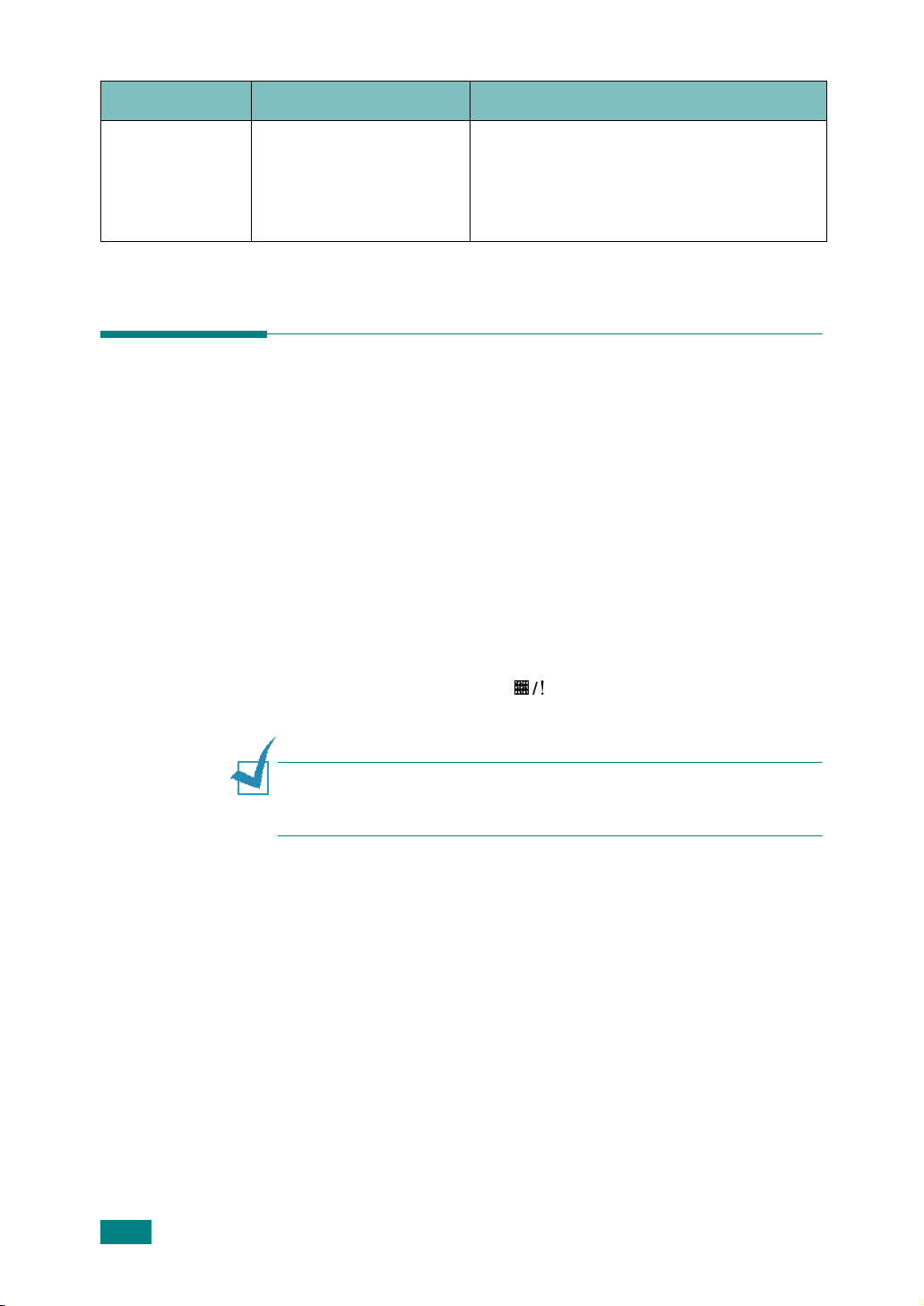
Probléma Valószínű ok Megoldás
Az Adobe
Illustratorban
hibásan
nyomtatódnak ki
az illusztrációk.
Az alkalmazásban néhány
beállítás helytelen.
A nyomtatást az
opcióban
található
kiválasztásával végezze el.
Nyomtatásminőség
lévő TrueType Options alatt
Letöltés bittérképként
lehetőség
Papírelakadás megszüntetése
A nyomtatás során esetenként előfordulhat papírelakadás. Íme néhány
lehetséges ok::
• A papírtálca nincs rendesen a helyén vagy tól sok papírt tettek bele.
• Nyomtatás közben kihúzták a papírtálcát.
• Nyomtatás közben kinyitották a nyomtató első ajtaját.
• A papír nem felel meg a papír specifikációknak. Lásd 9-3 oldal.
• Nem megfelelő méretű papírt tettek a nyomtatóba. Lásd a 9-3 oldalon a
“Papír specifikációk” című fejezetet.
Ha papírelakadás történt ez a LED fog a kezelőpanelon világítani.
Keresse meg a nyomtatóban az elakadt papírt. Ha nem találja, akkor
nézzen be a nyomtató belsejébe.
M
EGJEGYZÉS
szerszámot, mert ezek használata károsíthatja a nyomtató belső részeit,
esetleget elektromos rövidzárat okozhat.
:
A papír eltávolításakor ne használjon éles tárgyat,
6.6
P
ROBLÉMAMEGOLDÁS
